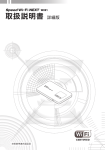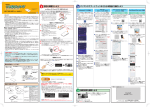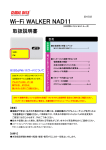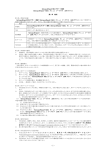Download 取扱説明書 詳細版
Transcript
NAD11
取 扱 説 明 書 詳細版
技術基準適合認証品
ごあいさつ
このたびは、Wi-Fi WALKER WiMAX 2+ NAD11(以下、「本製品」または「Wi-Fi
WALKER WiMAX 2+ と表記します)をお買い上げいただき、誠にありがとうござい
ました。ご使用の前に『取扱説明書 詳細版』
(本書)をお読みいただき、正しくお使い
ください。
本製品の取扱説明書として、同梱の『つなぎかたガイド』および『ご利用にあたっての
注意事項』
、
WiMAX Support Information ホームページで提供の『取扱説明書 詳細版』
(本書)をご用意しています。本書ではこれらを総称して『取扱説明書』と表記します。
●『取扱説明書』の PDF ファイルは、WiMAX Support Information ホームページか
らダウンロードできます。
http://www.necat.co.jp/wimax/support/uqc/nad11/index.html
● 本書に記載している会社名、製品名は、各社の商標または登録商標です。
■ For Those Requiring an English Instruction Manual
英語版の『取扱説明書』が必要な方へ
You can download the English version of the Basic Manual from the WiMAX
Support Information website (available from approximately one month after
the product is released).
『つなぎかたガイド(英語版)』と『ご利用にあたっての注意事項(英語版)』を WiMAX
Support Information ホームページに掲載しています(発売約 1 ヶ月後から)。
http://www.necat.co.jp/wimax/support/uqc/nad11/index.html
● 本書に記載しているイラストおよび画面は、実際の製品とは異なる場合があります。
また、画面の一部を省略している場合があります。あらかじめご了承ください。
■ 免責事項および安全上のご注意
本製品をご利用になる前に、
『取扱説明書 詳細版』
(本書)の「免責事項について」
(☛P3)
および「安全上のご注意(必ずお守りください)」(☛P4)をお読みのうえ、正しくご使
用ください。
2
■ 本製品をご利用いただくにあたって
● 本製品は WiMAX 2+ と WiMAX に接続する機能を有します。ハイスピードモードをご利用の場合、
電波環境によって WiMAX 2+ と WiMAX を自動的に切り替えて通信を行いますが、切替時に数
秒間通信ができない時間が生じることがございます。
● 通信中は、身体から 1.5 センチ以上離し、かつその間に金属(部分)が含まれないようにしてく
ださい。
● サービスエリア内でも電波の届かない場所(トンネル・地下など)では通信できません。また、電
波状態の悪い場所では通信できないこともあります。なお、通信中に電波状態の悪い場所へ移動す
ると、通信が途切れることがありますので、あらかじめご了承ください。
● 本製品は電波を使用しているため、第三者に通信を傍受される可能性がないとは言えませんので、
ご留意ください。(ただし、WiMAX 2+ 方式および WiMAX 方式は通信上の高い秘話・秘匿機能
を備えております。
)
● 本製品は国内でのご利用を前提としています。国外に持ち出しての使用はできません。(This
Product is designed for use in Japan only and cannot be used in any other country.)
● 本製品は電波法に基づく無線局ですので、電波法に基づく検査を受ける場合があり、その際にはお
使いの本製品を一時的に検査のためご提供いただく場合がございます。
● 公共の場でご使用の際は、周りの方の迷惑にならないようご注意ください。
● お子様がお使いになるときは、保護者の方が『取扱説明書』をよくお読みになり、正しい使いかた
をご指導ください。
■ 免責事項について
● 地震・雷・風水害などの天災および当社の責任以外の火災、第三者による行為、その他の事故、お
客様の故意または過失・誤用・その他異常な条件下での使用により生じた損害に関して、当社は一
切責任を負いません。
● 本製品の使用または使用不能から生ずる附随的な損害(記録内容の変化・消失、事業利益の損失、
事業の中断など)に関して、当社は一切責任を負いません。
●「取扱説明書」の記載内容を守らないことにより、生じた損害に関して、当社は一切責任を負いま
せん。
● 当社が関与しない接続機器、ソフトウェアとの組み合わせによる誤動作などから生じた損害に関し
て、当社は一切責任を負いません。
● 本製品の故障・修理・その他取り扱いによって、設定内容などが変化または消失することがありま
すが、これらにより生じた損害・逸失利益に関して、当社は一切責任を負いません。
● 大切なデータはコンピュータのハードディスクなどに保存しておくことをお勧めします。万一、登
録された情報内容が変化・消失してしまうことがあっても、故障や障害の原因にかかわらず当社と
しては責任を負いかねますのであらかじめご了承ください。
※ 本書で表す「当社」とは、以下の企業を指します。
発売元:KDDI(株)
・沖縄セルラー電話(株)
製造元:NEC プラットフォームズ(株)
■ 輸出管理規制
本製品および付属品は、日本輸出管理規制(
「外国為替及び外国貿易法」およびその関連法令)の適用を受
ける場合があります。また米国再輸出規制(Export Administration Regulations)の適用を受ける場合
があります。本製品および付属品を輸出および再輸出する場合は、お客様の責任および費用負担において
必要となる手続きをお取りください。詳しい手続きについては経済産業省または米国商務省へお問い合わ
せください。
3
安全上のご注意(必ずお守りください)
■ ご使用の前に、この「安全上のご注意」をよくお読みの上、正しくお使
いください。また、お読みになった後は大切に保管してください。
この「安全上のご注意」には、本製品を使用するお客様や他の人々への危
害や財産への損害を未然に防止するために、守っていただきたい事項を記
載しています。
各事項は以下の区分に分けて記載しています。
■表示の説明
この表示は「人が死亡または重傷(※ 1)を負う危険が差し
危 険 迫って生じることが想定される内容」を示しています。
この表示は「人が死亡または重傷(※ 1)を負うことが想定
警 告 される内容」を示しています。
この表示は「人が軽傷(※ 2)を負うことが想定される内容や
注 意 物的損害(※ 3)の発生が想定される内容」を示しています。
※ 1 重傷:失明・けが・やけど(高温・低温)
・感電・骨折・中毒などで後遺症が残るもの、
および治療に入院や長期の通院を要するものを指します。
※ 2 軽傷:治療に入院や長期の通院を要さない、けが・やけど(高温・低温)
・感電などを
指します。
※ 3 物的損害:家屋・家財および家畜・ペットにかかわる拡大損害を指します。
■図記号の説明
禁止(してはいけないこと)を示す記号です。
禁止
濡れた手で扱ってはいけないことを示す記号です。
ぬれ手禁止
分解してはいけないことを示す記号です。
分解禁止
水がかかる場所で使用したり、水に濡らしたりしてはいけないことを示
す記号です。
水ぬれ禁止
必ず実行していただくこと(強制)を示す記号です。
指示
電源プラグをコンセントから抜いていただく(強制)内容を示しています。
プラグをコンセント
から抜く
4
安全上のご注意(必ずお守りください)
■ 本体、電池パック、充電用機器、au Micro IC Card (LTE)、周辺機器共通
危 険
必ず下記の危険事項をお読みになってからご使用ください。
● 必ず指定の周辺機器をご使用ください。指定の周辺機器以外を使用
した場合、発熱・発火・破裂・故障・漏液の原因となります。
● 高温になる場所(火のそば、暖房器具のそば、こたつの中、直射日
光の当たる場所、炎天下の車内など)で使用、保管、放置しないで
ください。発火・破裂・故障・火災・傷害の原因となります。
● ガソリンスタンドなど、引火性ガスが発生する場所に立ち入る場合
は、必ず事前に本製品の電源を切り、充電をしている場合は中止し
てください。ガスに引火するおそれがあります。
● 電子レンジなどの加熱調理機器や高圧容器に入れないでください。
発火・破裂・故障・火災・傷害の原因となります。
● 火の中に投入したり、加熱したりしないでください。発火・破裂・火
災の原因となります。
● 接続端子をショートさせないでください。また、接続端子に導電性
異物(金属片・鉛筆の芯など)が触れたり、内部に入らないようにし
てください。発熱による火災・故障・やけどの原因となります。
● 金属製のアクセサリーなどをご使用になる場合は、充電の際に接続
端子やコンセントなどに触れないように十分ご注意ください。感電・
発火・傷害・故障の原因となります。
● お客様による分解や改造、修理をしないでください。故障・発火・感
電・傷害の原因となります。万一、改造などにより本製品本体や周
辺機器などに不具合が生じても当社では一切の責任を負いかねま
す。本製品の改造は電波法違反になります。
警 告
必ず下記の警告事項をお読みになってからご使用ください。
● 落下させる、投げつけるなどの強い衝撃を与えないでください。破
裂・発熱・発火・故障の原因となります。
● 屋外で雷鳴が聞こえたときは使用しないでください。落雷・感電の
おそれがあります。
● 接続端子に手や指など身体の一部が触れないようにしてください。
感電・傷害・故障の原因となる場合があります。
5
● 本製品が落下などによって破損し、ディスプレイが割れたり、機器
内部が露出した場合、割れたディスプレイや露出部に手を触れない
でください。感電したり、破損部でけがをする場合があります。ご
契約された WiMAX 事業者までご連絡ください。
● 本製品が濡れている状態で充電を行うと、感電や回路のショート、
腐食が発生し、発熱による火災・故障・やけどの原因となります。
● 水などの液体をかけないでください。また、水やペットの尿などが
直接かかる場所や風呂場など湿気の多い場所での使用、または濡れ
た手での使用は絶対にしないでください。感電や電子回路のショー
ト、腐食による故障の原因となります。万一、液体がかかってしまっ
た場合には直ちに AC アダプタの電源プラグを抜いてください。水
濡れや湿気による故障は、保証の対象外となり有償修理となります。
● 背面カバーを取り外す際、必要以上に力を入れないでください。電
池パックが飛び出すなどして、けがや故障の原因となる場合があり
ます。
● 自動車や原動機付自転車、自転車などの運転中や歩きながらの操作
はしないでください。安全性を損ない、事故の原因となります。
● 所定の充電時間を超えても充電が完了しない場合は、充電をおやめ
ください。漏液・発熱・破裂・発火の原因となります。
● 乳幼児の手が届く場所には置かないでください。小さな部品などの
誤飲で窒息したり、誤って落下させたりするなど、事故や傷害の原
因となる場合があります。
注 意
必ず下記の注意事項をお読みになってからご使用ください。
● 直射日光の当たる場所(自動車内など)や高温になる場所、極端に
低温になる場所、湿気やほこりの多い場所に保管しないでください。
発熱・発火・変形・故障の原因となる場合があります。
● ぐらついた台の上や傾いた場所など、不安定な場所に置かないでく
ださい。落下してけがや破損の原因となります。また、衝撃などに
も十分ご注意ください。
● 使用中や充電中に、布団などで覆ったり、包んだりしないでくださ
い。火災・故障・傷害の原因となります。
● 外部から電源が供給されている状態の本体、指定の周辺機器に長時
間触れないでください。低温やけどの原因となる場合があります。
6
安全上のご注意(必ずお守りください)
● 本製品を長時間ご使用になる場合、特に高温環境では熱くなること
がありますので、ご注意ください。長時間肌に触れたまま使用して
いると、低温やけどの原因となる場合があります。
● コンセントや配線器具は定格を超えて使用しないでください。たこ
足配線などで定格を超えると、発熱による火災の原因となります。
● 背面カバーを外したまま使用しないでください。
● 腐食性の薬品のそばや腐食性ガスの発生する場所に置かないでく
ださい。故障・内部データの消失の原因となります。
● 本体から背面カバーを外したまま、放置・保管しないでください。内
部にほこりなどの異物が入ると故障の原因となります。
● 使用中に煙が出たり、異臭や異音がする、過剰に発熱しているなど
の異常が起きたときは使用をやめてください。充電中であれば、指
定の充電用機器をコンセントまたはソケットから抜き、熱くないこと
を確認してから電源を切り、電池パックを外して、ご契約された
WiMAX 事業者までご連絡ください。また、落下したり、破損した
場合なども、そのまま使用せず、ご契約された WiMAX 事業者まで
ご連絡ください。
● 充電用機器や外部機器などをお使いになるときは、接続する端子に
対してコネクタをまっすぐに抜き差ししてください。また、正しい方
向で抜き差ししないと、破損・故障の原因となります。
■ 本体について
警 告
必ず下記の警告事項をお読みになってからご使用ください。
● 自動車・原動機付自転車・自転車運転中に本製品を使用しないでく
ださい。交通事故の原因となります。自動車・原動機付自転車運転
中の本製品の使用は法律で禁止されています。また、自転車運転中
の本製品の使用も法律などで罰せられる場合があります。
● 航空機内で本製品を使用しないでください。航空機内での電波を発
する電子機器の使用は法律で禁止されています。ただし、一部の航
空会社ではご利用いただける場合もございます。詳細はご搭乗され
る航空会社にお問い合わせください。
● 高精度な電子機器の近くでは、本製品の電源をお切りください。電
子機器に影響をあたえる場合があります。
(影響を与えるおそれがあ
る機器の例:心臓ペースメーカー・補聴器・その他医用電気機器・
火災報知機・自動ドアなど。医用電気機器をお使いの場合は機器
メーカーまたは販売者に電波による影響についてご確認ください。)
7
● 植込み型心臓ペースメーカーおよび植込み型除細動器や医用電気
機器の近くで本製品を使用する場合は、電波によりそれらの装置・
機器に影響を与えるおそれがありますので、次のことをお守りくださ
い。
1. 植込み型心臓ペースメーカーおよび植込み型除細動器を装着さ
れている方は、本製品を植込み型心臓ペースメーカーおよび植
込み型除細動器の装着部位から 15cm 以上離して携行および
使用してください。
2. 身動きが自由に取れない状況など、15cm 以上の離隔距離が確
保できないおそれがある場合、付近に植込み型心臓ペースメー
カーおよび植込み型除細動器を装着している方がいる可能性が
ありますので、事前に本製品の電源を切ってください。
3. 医療機関の屋内では次のことに注意してご使用ください。
・ 手術室、集中治療室(ICU)、冠状動脈疾患監視病室(CCU)
には本製品を持ち込まないでください。
・ 病棟内では、本製品の電源をお切りください。
・ ロビーなどであっても付近に医用電気機器がある場合は本製
品の電源をお切りください。
・ 医療機関が個々に使用禁止、持ち込み禁止などの場所を定め
ている場合は、その医療機関の指示にしたがってください。
4. 医療機関の外で、植込み型心臓ペースメーカーおよび植込み型
除細動器以外の医用電気機器を使用される場合(自宅療養な
ど)は、
電波による影響について個別に医療用電気機器メーカー
などにご確認ください。
注 意
必ず下記の注意事項をお読みになってからご使用ください。
● 自動車内で使用する場合、まれに車載電子機器に影響を与える場合
があります。安全走行を損なうおそれがありますので、その場合は
使用しないでください。
8
安全上のご注意(必ずお守りください)
● 皮膚に異常を感じたときは直ちに使用を止め、皮膚科専門医へご相
談ください。お客様の体質・体調によっては、かゆみ・かぶれ・湿疹
などが生じる場合があります。本製品で使用している各部品の材質
は以下の通りです。
使用箇所
使用材質 < 表面処理 >
<NAD11本体>
ディスプレイパネル部
PMMA
外装ケース
PC樹脂<塗装>
電源ボタン
PC樹脂<塗装>
SETボタン
PC樹脂<塗装>
背面カバー
PC樹脂<塗装>
<ACアダプタ>
外装ケース
PC+MBS樹脂(ポリカーボネート系アロイ)
電源プラグ
銅合金<ニッケルメッキ>
USBレセプタクル
(シールド部)
銅合金<ニッケルメッキ>、LCP樹脂
<microUSBケーブル>
ケーブル
PVC樹脂(ジャケット部)
USBプラグ
(シールド部)
鉄<ニッケルメッキ>、PBT樹脂
USBプラグ
(樹脂部)
PVC樹脂
microUSBコネクタ
(シールド部)
ステンレス<ニッケルメッキ>、LCP樹脂
microUSBコネクタ
(樹脂部)
PVC樹脂
<電池パック>
外装
(樹脂部)
PC樹脂
外装
(セル)
アルミ
外装
(ラベル)
PET
● SIM カードスロットに液体、金属体、燃えやすいものなどの異物を
入れないでください。火災・感電・故障・傷害の原因となります。
● ストラップなどを持って、本製品を振りまわさないでください。けが
などの事故や破損の原因となります。
● 通常は背面カバーを閉めた状態で使用してください。背面カバーを
閉めずに使用すると、ほこり・水などが入り故障の原因となります。
● 砂浜などの上に直に置かないでください。microUSB ポートなどか
ら、本製品本体内に砂などが混入すると発熱や故障の原因となりま
す。
● 通信中などの使用中は、本体が熱くなることがありますので、長時
間直接肌に触れさせたり、紙・布・布団などをかぶせたりしないでく
ださい。火災・傷害・故障の原因となる場合があります。
9
■ 電池パックについて
(本製品の電池パックは、リチウムイオン電池です。
)
電池パックは工場出荷時には、十分充電されていません。充
電してからお使いください。
00
危 険
必ず下記の危険事項をお読みになってからご使用ください。
● 電池パックのプラス
(+)とマイナス
(−)をショートさせないでください。
● 電池パックを本製品に接続するときは、正しい向きで接続してくだ
さい。誤った向きに接続すると、破裂・火災・発熱の原因となりま
す。また、うまく接続できないときは無理せず、接続部を十分に確
認してから接続してください。
● 釘をさしたり、ハンマーで叩いたり、踏み付けたりしないでください。
発火や破損の原因となります。
● 持ち運ぶ際や保管するときは、金属片(ネックレスやヘアピンなど)
などと接続端子が触れないようにしてください。ショートによる発
熱・発火・火災・漏液・故障の原因となる場合があります。
● 分解・改造をしたり、直接ハンダ付けをしたりしないでください。電
池内部の液が飛び出し、目に入ったりして失明などの事故や発熱・発
火・破裂の原因となります。
● 落としたり、踏み付けたり、破損や液漏れした電池パックを使用し
ないでください。発熱・発火・漏液・故障・傷害の原因となる場合が
あります。液漏れや異臭がするときは直ちに火気から遠ざけてくだ
さい。漏れた液に引火し、発火・破裂の原因となります。
● 電池パックを水や海水・ペットの尿などで濡らさないでください。電
池パックが濡れると発熱・破裂・発火・故障・傷害の原因となります。
誤って水などに落としたときは、直ちに電源を切り、電池パックを外
して、ご契約された WiMAX 事業者までご連絡ください。また、濡
れた電池パックは充電をしないでください。
● 液漏れして皮膚や衣服に付着した場合は、傷害をおこすおそれがあ
りますので直ちに水で洗い流してください。また、目に入った場合は
失明のおそれがありますのでこすらずに水で洗ったあと直ちに医師
の診断を受けてください。機器に付着した場合は、液に直接触れな
いで拭き取ってください。
● 電池パックは消耗品です。充電しても使用時間が極端に短いなど、
機能が回復しない場合には寿命ですのでご使用をおやめになり、指
定の新しい電池パックをお買い求めください。発熱・発火・破裂・漏
液の原因となります。なお、寿命は使用状態などにより異なります。
10
安全上のご注意(必ずお守りください)
● ペットが電池パックに噛みつかないようご注意ください。電池パック
の漏液・発熱・破裂・発火・火災・故障・傷害などの原因となります。
■ 充電用機器について
警 告
必ず下記の警告事項をお読みになってからご使用ください。
● 指定以外の電源電圧では使用しないでください。発火・火災・発熱・
感 電・ 傷 害 な ど の 原 因 と な り ま す。AC100V ∼ AC240V
(50/60Hz)に対応している日本国内家庭用の AC アダプタをご利
用ください。
● 指定の充電用機器の電源プラグはコンセントに根元まで確実に差
し込んでください。差し込みが不完全だと感電や発熱・発火による
火災・傷害の原因となります。指定の充電用機器が傷んでいるとき
や、コンセントの差し込み口がゆるいときは使用しないでください。
● 指定の充電用機器のケーブルを傷付けたり、加工したり、ねじった
り、引っ張ったり、重いものを載せたりしないでください。また、傷
んだケーブルは使用しないでください。感電・ショート・火災・傷害
の原因となります。
● 接続端子に手や指など身体の一部が触れないようにしてください。
感電・傷害・故障の原因となる場合があります。
● 雷が鳴り出したら電源プラグに触れないようにしてください。落雷に
よる感電などの原因となります。
● お手入れをするときは、指定の充電用機器の電源プラグをコンセン
トから抜いてください。抜かないでお手入れをすると、感電や回路
のショートの原因となります。
● 電源プラグについたほこりは、拭き取ってください。火災、やけど、
感電の原因となります。
● 長時間使用しない場合は AC アダプタの電源プラグをコンセントか
ら抜いておいてください。火災・故障の原因となります。
● 水やペットの尿など液体が直接かからない場所でご使用ください。
発熱・火災・感電・傷害・電子回路のショートによる故障の原因とな
ります。万一、液体がかかってしまった場合には直ちに AC アダプタ
の電源プラグを抜いてください。
11
注 意
必ず下記の注意事項をお読みになってからご使用ください。
● 風呂場などの湿気の多い場所で使用したり、濡れた手で AC アダプ
タを抜き差ししないでください。感電・故障・傷害の原因となります。
● 充電は安定した場所で行ってください。傾いたところやぐらついた台
などに置くと、落下してけがや破損の原因となります。また、布や布
団をかぶせたり、包んだりしないでください。火災・故障・傷害の原
因となります。
● 指定の充電用機器の電源プラグをコンセントから抜くときは、電源
プラグを持って抜いてください。ケーブルを引っ張るとケーブルが損
傷するおそれがあります。
● 本体から電池パックを外した状態で指定の充電用機器を差したま
ま放置しないでください。発火・感電・傷害の原因となります。
■ au Micro IC Card (LTE) について
警 告
必ず下記の警告事項をお読みになってからご使用ください。
● 電子レンジなどの加熱調理機器や高圧容器に au Micro IC Card
(LTE) を入れないでください。溶損・発熱・発煙・データの消失・故
障の原因となります。
注 意
必ず下記の注意事項をお読みになってからご使用ください。
● au Micro IC Card (LTE) の取り付け・取り外しの際にご注意くだ
さい。手や指を傷付ける可能性があります。
● au Micro IC Card (LTE) を使用する機器は、当社が指定したもの
をご使用ください。指定品以外のものを使用した場合はデータの消
失や故障の原因となります。
指定品については、ご契約された WiMAX 事業者へお問い合わせく
ださい。
● au Micro IC Card (LTE) を分解、改造しないでください。データ
の消失・故障の原因となります。
● au Micro IC Card (LTE) を火のそば、ストーブのそばなど、高温
の場所で使用、放置しないでください。溶損・発熱・発煙・データ
の消失・故障の原因となります。
12
安全上のご注意(必ずお守りください)
● au Micro IC Card (LTE) を火の中に入れたり、加熱したりしない
でください。溶損・発熱・発煙・データの消失・故障の原因となりま
す。
● au Micro IC Card (LTE) の IC(金属)部分を不用意に触れたり、
ショートさせたりしないでください。データの消失・故障の原因とな
ります。
● au Micro IC Card (LTE) を落としたり、衝撃を与えたりしないで
ください。故障の原因となります。
● au Micro IC Card (LTE) を折ったり、曲げたり、重いものを載せ
たりしないでください。故障の原因となります。
● au Micro IC Card (LTE) を濡らさないでください。故障の原因と
なります。
● au Micro IC Card (LTE) の IC(金属)部分を傷付けないでくださ
い。故障の原因となります。
● au Micro IC Card (LTE) はほこりの多い場所には保管しないでく
ださい。故障の原因となります。
● au Micro IC Card (LTE) 保管の際には、直射日光が当たる場所や
高温多湿な場所には置かないでください。故障の原因となります。
● au Micro IC Card (LTE) は、乳幼児の手の届かない場所に保管し
てください。誤って飲み込むと、窒息や傷害などの原因となります。
13
取り扱い上のお願い
性能を十分に発揮できるようにお守りいただきたい事項です。よくお読み
になって、正しくご使用ください。
■ 本体、電池パック、充電用機器、au Micro IC Card (LTE)、
周辺機器共通
● 本製品に無理な力がかからないように使用してください。多くのものが詰
まった荷物の中に入れたり、中で重いものの下になったりしないよう、ご
注意ください。衣類のポケットに入れて座ったりするとディスプレイ、内
部基板などの破損、故障の原因となります。
また、外部接続器を外部接続端子に差した状態の場合、コネクタ破損、
故障の原因となります。外部に損傷がなくても保証の対象外となります。
● 極端な高温・低温・多湿の場所では使用しないでください。
(周囲温度 5℃∼ 35℃、
湿度 35%∼ 85%の範囲内でご使用ください。)
● ほこりや振動の多い場所では使用しないでください。
● 接続端子をときどき乾いた綿棒などで掃除してください。汚れていると接
触不良の原因となる場合があります。また、このとき強い力を加えて接続
端子を変形させないでください。
● お手入れは乾いた柔らかい布(めがね拭きなど)で拭いてください。乾い
た布などで強く擦ると、ディスプレイに傷が付く場合があります。ディス
プレイに水滴や汚れなどが付着したまま放置すると、シミになることがあ
ります。またアルコール、シンナー、ベンジン、洗剤などで拭くと、外装
の印刷が消えたり、色があせたりすることがあります。
● 一般電話・テレビ・ラジオをお使いになってる近くで使用すると影響を与
える場合がありますので、なるべく離れてご使用ください。
● 通信中や充電中など、ご使用状況によっては本製品が温かくなることが
ありますが異常ではありません。
● お子様がお使いになるときは、保護者の方が『取扱説明書』をよくお読
みになり、正しい使いかたをご指導ください。
● 電池パックは電源を切ってから取り外してください。電源を切らずに電池
パックを取り外すと、保存されたデータが変化・消失するおそれがありま
す。
14
安全上のご注意(必ずお守りください)
■ 本体について
● 強く押す、たたくなど故意に強い衝撃をディスプレイに与えないでくださ
い。傷の発生や破損の原因となる場合があります。
● ボタンやディスプレイの表面に爪や鋭利なもの、硬いものなどを強く押し
付けないでください。傷の発生や破損の原因となります。
● 背面カバーを外したところに貼ってある「技適マーク 」の印刷された
シールは、お客様が使用されている本製品および通信モジュールが電波
法および電気通信事業法に適合したものであることを証明するものです
ので、はがさないでください。
● 改造された本製品は絶対に使用しないでください。改造された機器を使
用した場合は電波法に抵触します。
本製品は電波法に基づく特定無線設備の技術基準適合証明などを受け
ており、その証として、
「技適マーク 」が本製品本体の銘板シールに表
示されております。
本製品本体のネジを外して内部の改造を行った場合、技術基準適合証明
などが無効となります。技術基準適合証明などが無効となった状態で使
用すると、電波法に抵触しますので、絶対に使用されないようにお願いい
たします。
● 本製品は不正改造を防止するために容易に分解できない構造になってい
ます。また、改造することは電波法で禁止されています。
● 本製品に登録された内容は、事故や故障・修理、その他取り扱いによって
変化・消失する場合があります。大切な内容は必ず控えをお取りください。
万一内容が変化・消失した場合の損害および逸失利益につきましては、当
社では一切の責任は負いかねますので、あらかじめご了承ください。
● 本製品で使用しているディスプレイは、非常に高度な技術で作られていま
すが、一部に点灯しないドット(点)や常時点灯するドット(点)が存在
する場合があります。これらは故障ではありませんので、あらかじめご了
承ください。
● 有機 EL ディスプレイに直射日光を当てたまま放置すると、故障の原因と
なります。窓際や屋外に置くときはご注意ください。
● 本製品の温度上昇や電池残量の低下などにより、ディスプレイの輝度が
落ちる場合があります。
● 公共の場でご使用の際は、周りの方の迷惑にならないようにご注意くだ
さい。
● 磁気カードやスピーカー、テレビなど磁力を有する機器を本製品に近づ
けると故障の原因となる場合がありますのでご注意ください。
強い磁気を近づけると誤動作の原因となります。
15
● ポケットやかばんなどに収納するときは、ディスプレイが金属などの硬い
部材に当たらないようにしてください。傷の発生や破損の原因となりま
す。また金属などの硬い部材がディスプレイに触れるストラップは、傷の
発生や破損の原因となる場合がありますのでご注意ください。
● 寒い場所から急に暖かい場所に移動させた場合や、湿度の高い場所、エ
アコンの吹き出し口の近くなど温度が急激に変化するような場所で使用
された場合、本製品内部に水滴が付くことがあります(結露といいます)
。
このような条件下でのご使用は湿気による腐食や故障の原因となります
のでご注意ください。
● ディスプレイを拭くときは柔らかい布で乾拭きしてください。濡らした布
やガラスクリーナーなどを使うと故障の原因となります。
● microUSB コネクタに外部機器を接続するときは、
microUSB コネクタ
に対して外部機器のコネクタがまっすぐになるように抜き差ししてくださ
い。
● microUSB コネクタの外部機器を接続した状態で無理な力を加えると
破損の原因となりますのでご注意ください。
● 通常のゴミと一緒に捨てないでください。環境保護と資源の有効利用を
はかるため、不要となった本製品の回収にご協力ください。au ショップ
などで本製品の回収を行っております。
● 本製品の SIM カードスロットには、au Micro IC Card (LTE) カード以
外のものは挿入しないでください。
● au Micro IC Card (LTE) の取り付け・取り外しの際に、必要以上の力
を入れないでください。手や指を傷付ける場合があります。
● au Micro IC Card (LTE) の読み出し中に、振動や衝撃を与えたり、電
池パックを取り外したり、電源を切ったりしないでください。データの消
失・故障の原因となります。
■ 電池パックについて
● 夏期、閉めきった(自動車)車内に放置するなど、極端な高温や低温環境
では電池パックの容量が低下し、
ご利用できる時間が短くなります。また、
電池パックの寿命も短くなります。できるだけ、常温でお使いください。
● 長時間使用しない場合は、本体から背面カバーを外して電池パックを外
し、高温多湿を避けて保管してください。
● 初めてお使いのときや、長時間ご使用にならなかったときは、ご使用前に
充電してください。
16
安全上のご注意(必ずお守りください)
● 電池パックは消耗品です。充電しても機能が回復しない場合は寿命です
ので、指定の電池パックをご購入ください。なお、寿命は使用状態など
によって異なります。
● 通常のゴミと一緒に捨てないでください。環境保護と資源の有効利用を
はかるため、
不要となった電池パックの回収にご協力ください。au ショッ
プなどで使用済み電池パックの回収を行っております。
● 電池パックは、ご使用条件により寿命が近づくにつれて膨れる場合があ
ります。これはリチウムイオン電池の特性であり、安全上の問題はありま
せん。
■ 充電用機器について
● ご使用にならないときは、指定の充電用機器の電源プラグをコンセント
から外してください。
● 指定の充電用機器の電源コードをアダプタ本体に巻きつけないでくださ
い。感電、発熱、火災の原因となります。
● 充電用機器のプラグやコネクタと電源コードの接続部を無理に曲げたり
しないでください。感電、発熱、火災の原因となります。
■ au Micro IC Card (LTE) について
● au Micro IC Card (LTE) は、au からお客様にお貸し出ししたものにな
ります。紛失・破損の場合は、有償交換となりますのでご注意ください。
なお、故障と思われる場合、盗難・紛失の場合は、ご契約された WiMAX
事業者へお問い合わせください。
● au Micro IC Card (LTE) の取り外し、および挿入時には、必要以上に
力を入れないようにしてください。本製品への挿入には必要以上の負荷
がかからないようにしてください。
● 他の IC カードリーダー/ライターなどに、au Micro IC Card (LTE) を
挿入して故障した場合は、お客様の責任となりますのでご注意ください。
● au Micro IC Card (LTE) の IC(金属)部分はいつもきれいな状態でご
使用ください。お手入れは乾いた柔らかい布(めがね拭きなど)などで拭
いてください。
● au Micro IC Card (LTE) にシールなどを貼らないでください。
● 変換アダプタを取り付けた au Nano IC Card (LTE) を挿入しないでく
ださい。故障の原因になります。
17
■ 著作権・肖像権について
● お客 様が本製品でインターネット上からダウンロードなどで取得した
データの全部または一部が、第三者の有する著作権で保護されている場
合、個人で楽しむなどの他は、著作権法により、権利者に無断で複製、
頒布、公衆送信、改変などはできません。
また、他人の肖像や氏名を無断で使用・改変などをすると肖像権の侵害
となるおそれがありますので、そのようなご利用もお控えください。
■ 本製品の記録内容の控え作成のお願い
● ご自分で本製品に登録された内容で、重要なものは控えをお取りくださ
い。本製品のメモリは、静電気・故障などの不測の要因や、修理・誤った
操作などにより、記録内容が消えたり変化する場合があります。
※ 控え作成の手段:本製品の設定内容をパソコンに保存することができます。詳細は、
「10-8 メンテナンス」の「設 定値の保存&復元」
(☛P10-43)を参照してください。
ただし、上記の手段でも控えが作成できないデータがあります。あらかじめ、ご了承
ください。
■ PIN コードについて
PIN コード
● 第三者による au Micro IC Card (LTE) の無断使用を防ぐために、電源
を入れるたびに PIN コードの入力を必要にすることができます。また、
PIN コードの入力要否を設定する場合にも入力が必要となります。
● PIN コードは 3 回連続で間違えるとコードがロックされます。ロックされ
た場合は、PIN ロック解除コードを利用して解除できます。
・ お買い上げ時の PIN コードは「1234」
、入力要否は「入力不要」に設
定されていますが、お客様の必要に応じて PIN コードは 4 ∼ 8 桁のお
好きな番号、入力要否は「入力必要」に変更できます。
PIN ロック解除コード
● PIN コードがロックされた場合に入力することでロックを解除できます。
・ PIN ロック解除コードは、au Micro IC Card (LTE) が取り付けられ
ていたプラスティックカード裏面に印字されている 8 桁の番号で、お買
い上げ時にはすでに決められています。
・ PIN ロック解除コードを入力した場合は、新しく PIN コードを設定して
ください。
・ PIN ロック解除コードを 10 回連続で間違えた場合は、ご契約された
WiMAX 事業者までお問い合わせください。
・「PIN コード」はデータの初期化を行ってもリセットされません。
18
安全上のご注意(必ずお守りください)
■ Bluetooth® /無線 LAN(Wi-Fi®)機能について
• Bluetooth® 機能は日本国内でご使用ください。本製品の Bluetooth® 機能は日本国内で
の無線規格に準拠し、認定を取得しています。海外でご利用になると罰せられることがあ
ります。
• 本製品の Bluetooth® 機能は、本製品を休止状態から復帰させるリモート起動のみに対応
しています。
• 無線 LAN(Wi-Fi®)機能は日本国内でご使用ください。本製品の無線 LAN(Wi-Fi®)機
能は日本国内での無線規格に準拠し、認定を取得しています。海外でご利用になると罰せ
られることがあります。
• 無線 LAN(Wi-Fi®)や Bluetooth® 機器が使用する 2.4GHz 帯は、さまざまな機器が運
用されています。場合によっては他の機器の影響によって通信速度や通信距離が低下する
ことや、通信が切断することがあります。
• 電気製品・AV・OA 機器などの磁気を帯びているところや電磁波が発生しているところで
使用しないでください。
• 磁気や電気雑音の影響を受けると雑音が大きくなったり、通信ができなくなることがあり
ます(特に電子レンジ使用時には影響を受けることがあります)。
• テレビ、ラジオなどの近くで使用すると受信障害の原因となったり、テレビ画面が乱れる
ことがあります。
• 近くに複数の無線 LAN(Wi-Fi®)アクセスポイントが存在し、同じチャンネルを使用して
いると、正しく検索できない場合があります。
• 航空機内での使用はできません。無線 LAN(Wi-Fi®)対応の航空機内であっても、必ず
電源をお切りください。ただし、一部の航空会社ではご利用いただける場合もございます。
詳細はご搭乗される航空会社にお問い合わせください。
• 通信機器間の距離や障害物、接続する機器により、通信速度や通信できる距離は異なります。
■ 2.4GHz 帯ご使用上の注意
本製品の Bluetooth® 機能/無線 LAN(Wi-Fi®)機能は 2.4GHz 帯を使用します。この周
波数帯では、電子レンジなどの家電製品や産業・科学・医療用機器のほか、ほかの同種無線局、
工場の製造ラインなどで使用される免許を要する移動体識別用構内無線局、免許を要しない
特定の小電力無線局、アマチュア無線局など(以下「ほかの無線局」と略す)が運用されて
います。
1. 本製品を使用する前に、近くで「ほかの無線局」が運用されていないことを確認してくだ
さい。
2. 万一、本製品と「ほかの無線局」との間に電波干渉の事例が発生した場合には、すみやか
に本製品の使用場所を変えるか、または機器の運用を停止(電波の発射を停止)してくだ
さい。
3. ご不明な点やその他お困りのことが起きた場合は、ご契約された WiMAX 事業者までご連
絡ください。
◎ 本製品はすべての Bluetooth®・無線 LAN(Wi-Fi®)対応機器との接続動作を確認した
ものではありません。したがって、すべての Bluetooth®・無線 LAN(Wi-Fi®)対応機
器との動作を保証するものではありません。
◎ 無線通信時のセキュリティとして、Bluetooth®・無線 LAN(Wi-Fi®)の標準仕様に準拠
したセキュリティ機能に対応しておりますが、使用環境および設定内容によってはセキュ
リティが十分でない場合が考えられます。Bluetooth®・無線 LAN(Wi-Fi®)によるデー
タ通信を行う際はご注意ください。
19
◎ 無線 LAN(Wi-Fi®)は、電波を利用して情報のやりとりを行うため、電波の届く範囲で
あれば自由に LAN 接続できる利点があります。その反面、セキュリティの設定を行って
いないときは、悪意ある第三者により不正に侵入されるなどの行為をされてしまう可能性
があります。お客様の判断と責任において、セキュリティの設定を行い、使用することを
推奨します。
◎ Bluetooth®・無線 LAN(Wi-Fi®)通信時に発生したデータおよび情報の漏洩につきまし
ては、当社では責任を負いかねますのであらかじめご了承ください。
◎ Bluetooth® と無線 LAN(Wi-Fi®)は同じ無線周波数帯を使用するため、同時に使用す
ると電波が干渉し合い、通信速度の低下やネットワークが切断される場合があります。接
続に支障がある場合は、今お使いの Bluetooth®、無線 LAN(Wi-Fi®)のいずれかの使
用を中止してください。
本製品の Bluetooth® 機能および無線 LAN(Wi-Fi®)機能は、2.4GHz 帯の周波数を使用し
ます。
• Bluetooth® 機能:2.4FH1 本製品は 2.4GHz 帯を使用します。変調方式として FH‒SS
変調方式を採用し、与干渉距離は約 10m 以下です。
• 無線 LAN(Wi-Fi®)機能:2.4DS/OF4 本製品は 2.4GHz 帯を使用します。変調方式と
して DS‒SS 方式および OFDM 方式を採用しています。与干渉距離は約 40m 以下です。
全帯域を使用し、移動体識別装置の帯域を回避可能であることを意味します。
航空機内の使用は、事前に各航空会社へご確認ください。
2.4
DS4
: 2.4GHz 帯を使用する無線設備を示す
: DS-SS 方式で想定される干渉距離が 40m 以下であ
ることを示す
OF4
:OFDM 方式で想定される干渉距離が 40m 以下であ
ることを示す
FH1
:FH-SS 方式で想定される干渉距離が 10m 以下であ
ることを示す
■■■ : 全帯域を使用し、かつ本製品としては移動体識別装
置の帯域を回避不可能であることを意味する
■ 5GHz 帯ご使用上の注意
本製品の無線 LAN(Wi-Fi®)機能は 5GHz 帯を使用します。電波法により 5.2GHz 帯およ
び 5.3GHz 帯の屋外利用は禁止されております。
本製品が使用するチャンネルは以下の通りです。
W52 (5.2GHz 帯 / 36, 40, 44, 48ch)
W53 (5.3GHz 帯 / 52, 56, 60, 64ch)
W56 (5.6GHz 帯 / 100,104,108,112,116,120,124,128,132,136,140ch)
■ データ通信端末の比吸収率(SAR)について
この機種 Wi-Fi WALKER WiMAX 2+ NAD11 は、国が定めた電波の人体吸収に関する技
術基準および電波防護の国際ガイドラインに適合しています。
このデータ通信端末は、国が定めた電波の人体吸収に関する技術基準 ( ※ ) ならびに、これと
同等な国際ガイドラインが推奨する電波防護の許容値を遵守するよう設計されています。こ
の国際ガイドラインは世界保健機関(WHO)と協力関係にある国際非電離放射線防護委員会
(ICNIRP)が定めたものであり、その許容値は使用者の年齢や健康状況に関係なく十分な安
全率を含んでいます。
20
安全上のご注意(必ずお守りください)
国の技術基準および国際ガイドラインは電波防護の許容値を人体に吸収される電波の平均エ
ネルギー量を表す比吸収率(SAR:Specific Absorption Rate)で定めており、 本データ
通信端末に対する SAR の許容値は 2.0W/kg です。このデータ通信端末を本取扱説明書に記
述する通常使用の場合の SAR の最大値は 0.232W/kg です。個々の製品によって SAR に
多少の差異が生じることもありますが、いずれも許容値を満足しています。
データ通信端末は、携帯電話等基地局との通信に必要な最低限の送信電力になるよう設計さ
れているため、実際に通信している状態では、通常 SAR はより小さい値となります。一般的
には、基地局からの距離が近いほど、データ通信端末の出力は小さくなります。
通信中は、身体から 1.5 センチ以上離し、かつその間に金属(部分)が含まれないようにし
てください。このことにより、本データ通信端末が国の技術基準および電波防護の国際ガイ
ドラインに適合していることを確認しています。
世界保健機関は、『携帯電話が潜在的な健康リスクをもたらすかどうかを評価するために、こ
れまで 20 年以上にわたって多数の研究が行われてきました。今日まで、携帯電話使用によっ
て生じるとされる、いかなる健康影響も確立されていません。』と表明しています。
さらに詳しい情報をお知りになりたい場合には世界保健機関のホームページをご参照くださ
い。
http://www.who.int/docstore/peh-emf/publications/facts_press/fact_japanese.htm
SAR について、さらに詳しい情報をお知りになりたい方は、下記のホームページをご参照く
ださい。
総務省のホームページ http://www.tele.soumu.go.jp/j/sys/ele/index.htm
一般社団法人電波産業会のホームページ http://www.arib-emf.org/index02.html
NEC プラットフォームズ(株)のホームページ http://www.necat.co.jp/wimax/support/uqc/nad11/index.html
au のホームページ
http://www.au.kddi.com/
※技術基準については、電波法関連省令(無線設備規則第 14 条の2)で規定されています。
21
MEMO
22
目次
安全上のご注意(必ずお守りください)・・・・・・・・・・・・・・・・・・・・・・・・・・・・・・・・・・・・・・・・・・・・・・ 4
目次・・・・・・・・・・・・・・・・・・・・・・・・・・・・・・・・・・・・・・・・・・・・・・・・・・・・・・・・・・・・・・・・・・・・・・・・・・・・23
1 章 ご利用の準備
1-1
1-2
1-3
1-4
1-5
1-6
1-7
1-8
本製品の使いかた ・・・・・・・・・・・・・・・・・・・・・・・・・・・・・・・・・・・・・・・・・・・・・・・・ 1-2
箱の中身をチェックしよう ・・・・・・・・・・・・・・・・・・・・・・・・・・・・・・・・・・・・・・・・ 1-4
各部の名称とはたらき ・・・・・・・・・・・・・・・・・・・・・・・・・・・・・・・・・・・・・・・・・・・・ 1-5
本体 ・・・・・・・・・・・・・・・・・・・・・・・・・・・・・・・・・・・・・・・・・・・・・・・・・・・・・・・・・・・・ 1-5
クレードル(別売)・・・・・・・・・・・・・・・・・・・・・・・・・・・・・・・・・・・・・・・・・・・・・・・ 1-8
au Micro IC Card (LTE) について ・・・・・・・・・・・・・・・・・・・・・・・・・・・・・・ 1-10
au Micro IC Card (LTE) を取り付ける ・・・・・・・・・・・・・・・・・・・・・・・・・・・ 1-10
au Micro IC Card (LTE) を取り外す ・・・・・・・・・・・・・・・・・・・・・・・・・・・・・ 1-11
電池パックを取り付ける/取り外す ・・・・・・・・・・・・・・・・・・・・・・・・・・・・・・ 1-12
電池パックを取り付ける ・・・・・・・・・・・・・・・・・・・・・・・・・・・・・・・・・・・・・・・・ 1-12
電池パックを取り外す ・・・・・・・・・・・・・・・・・・・・・・・・・・・・・・・・・・・・・・・・・・ 1-12
充電のしかた ・・・・・・・・・・・・・・・・・・・・・・・・・・・・・・・・・・・・・・・・・・・・・・・・・・ 1-14
充電のしかた ・・・・・・・・・・・・・・・・・・・・・・・・・・・・・・・・・・・・・・・・・・・・・・・・・・ 1-14
充電時間 ・・・・・・・・・・・・・・・・・・・・・・・・・・・・・・・・・・・・・・・・・・・・・・・・・・・・・・ 1-15
電池残量 ・・・・・・・・・・・・・・・・・・・・・・・・・・・・・・・・・・・・・・・・・・・・・・・・・・・・・・ 1-15
電源 ON/OFF のしかた ・・・・・・・・・・・・・・・・・・・・・・・・・・・・・・・・・・・・・・・・・ 1-16
あらかじめ確認してください ・・・・・・・・・・・・・・・・・・・・・・・・・・・・・・・・・・・・ 1-17
接続端末の準備 ・・・・・・・・・・・・・・・・・・・・・・・・・・・・・・・・・・・・・・・・・・・・・・・・ 1-17
2 章 基本操作
2-1
2-2
基本的な操作を覚える ・・・・・・・・・・・・・・・・・・・・・・・・・・・・・・・・・・・・・・・・・・・・ 2-2
ディスプレイメニューについて ・・・・・・・・・・・・・・・・・・・・・・・・・・・・・・・・・・・・ 2-2
クイック設定 Web について ・・・・・・・・・・・・・・・・・・・・・・・・・・・・・・・・・・・・・・・ 2-4
クイック設定 Web を起動する ・・・・・・・・・・・・・・・・・・・・・・・・・・・・・・・・・・・・・ 2-4
クイック設定 Web のトップページ ・・・・・・・・・・・・・・・・・・・・・・・・・・・・・・・・・ 2-5
詳細設定にログインする ・・・・・・・・・・・・・・・・・・・・・・・・・・・・・・・・・・・・・・・・・・ 2-6
詳細設定のトップページ設定画面 ・・・・・・・・・・・・・・・・・・・・・・・・・・・・・・・・・・ 2-7
3 章 無線 LAN 接続 /USB 接続
3-1
3-2
無線 LAN で接続する ・・・・・・・・・・・・・・・・・・・・・・・・・・・・・・・・・・・・・・・・・・・・・ 3-2
ディスプレイメニューで無線 LAN 情報を確認する ・・・・・・・・・・・・・・・・・・・ 3-2
Windows パソコンを接続する ・・・・・・・・・・・・・・・・・・・・・・・・・・・・・・・・・・・・・ 3-4
Mac を接続する ・・・・・・・・・・・・・・・・・・・・・・・・・・・・・・・・・・・・・・・・・・・・・・・・・ 3-8
スマートフォン/タブレット(Android)を接続する・・・・・・・・・・・・・・・・・ 3-9
iPhone/iPod touch/iPad/iPad mini を接続する ・・・・・・・・・・・・・・・・・ 3-11
ニンテンドー3DS LL/3DS/DSi LL/DSi/DS Lite/DS を
接続する ・・・・・・・・・・・・・・・・・・・・・・・・・・・・・・・・・・・・・・・・・・・・・・・・・・・・・・ 3-14
Wii U を接続する・・・・・・・・・・・・・・・・・・・・・・・・・・・・・・・・・・・・・・・・・・・・・・・ 3-17
Wii を接続する ・・・・・・・・・・・・・・・・・・・・・・・・・・・・・・・・・・・・・・・・・・・・・・・・・ 3-19
PlayStation®Vita を接続する ・・・・・・・・・・・・・・・・・・・・・・・・・・・・・・・・・・・ 3-20
PSP®「プレイステーション・ポータブル」を接続する ・・・・・・・・・・・・・ 3-22
「プレイステーション 3」を接続する ・・・・・・・・・・・・・・・・・・・・・・・・・・・・・ 3-23
「プレイステーション 4」を接続する ・・・・・・・・・・・・・・・・・・・・・・・・・・・・・ 3-24
WPS 対応の無線 LAN 端末を接続する ・・・・・・・・・・・・・・・・・・・・・・・・・・・ 3-25
USB で接続する ・・・・・・・・・・・・・・・・・・・・・・・・・・・・・・・・・・・・・・・・・・・・・・・ 3-28
USB で接続する ・・・・・・・・・・・・・・・・・・・・・・・・・・・・・・・・・・・・・・・・・・・・・・・ 3-28
23
4 章 インターネット接続
4-1
4-2
インターネットに接続する ・・・・・・・・・・・・・・・・・・・・・・・・・・・・・・・・・・・・・・・・ 4-2
通信モードを切り替える ・・・・・・・・・・・・・・・・・・・・・・・・・・・・・・・・・・・・・・・・・・ 4-3
5 章 WAN 側回線の接続設定
5-1
5-2
WiMAX 2+/WiMAX・・・・・・・・・・・・・・・・・・・・・・・・・・・・・・・・・・・・・・・・・・・・・ 5-2
接続先設定方法 ・・・・・・・・・・・・・・・・・・・・・・・・・・・・・・・・・・・・・・・・・・・・・・・・・・ 5-2
Wi-Fi スポット ・・・・・・・・・・・・・・・・・・・・・・・・・・・・・・・・・・・・・・・・・・・・・・・・・・・ 5-3
接続先設定方法 ・・・・・・・・・・・・・・・・・・・・・・・・・・・・・・・・・・・・・・・・・・・・・・・・・・ 5-4
WiMAX 2+/WiMAX と Wi-Fi スポット接続の切り替え方法 ・・・・・・・・・・ 5-6
6 章 便利な機能
6-1
6-2
6-3
6-4
6-5
6-6
らくらく QR スタートを使う ・・・・・・・・・・・・・・・・・・・・・・・・・・・・・・・・・・・・・・ 6-2
ECO 機能を使う ・・・・・・・・・・・・・・・・・・・・・・・・・・・・・・・・・・・・・・・・・・・・・・・・・ 6-4
無線 LAN スリープ ・・・・・・・・・・・・・・・・・・・・・・・・・・・・・・・・・・・・・・・・・・・・・・・ 6-4
自動省電力 ・・・・・・・・・・・・・・・・・・・・・・・・・・・・・・・・・・・・・・・・・・・・・・・・・・・・・・ 6-4
スマートフォンアプリで情報を見る ・・・・・・・・・・・・・・・・・・・・・・・・・・・・・・・・ 6-6
「NEC WiMAX 2+ Tool」をダウンロード/インストールする ・・・・・・・・ 6-6
情報表示 ・・・・・・・・・・・・・・・・・・・・・・・・・・・・・・・・・・・・・・・・・・・・・・・・・・・・・・・・ 6-6
休止状態から起動する(リモート起動)・・・・・・・・・・・・・・・・・・・・・・・・・・・・・ 6-9
5GHz 帯で利用する ・・・・・・・・・・・・・・・・・・・・・・・・・・・・・・・・・・・・・・・・・・・・ 6-11
その他の便利な機能 ・・・・・・・・・・・・・・・・・・・・・・・・・・・・・・・・・・・・・・・・・・・・ 6-13
VPN パススルー ・・・・・・・・・・・・・・・・・・・・・・・・・・・・・・・・・・・・・・・・・・・・・・・ 6-13
IP パケットフィルタリング ・・・・・・・・・・・・・・・・・・・・・・・・・・・・・・・・・・・・・・ 6-17
ポートマッピング ・・・・・・・・・・・・・・・・・・・・・・・・・・・・・・・・・・・・・・・・・・・・・・ 6-17
UPnP 機能 ・・・・・・・・・・・・・・・・・・・・・・・・・・・・・・・・・・・・・・・・・・・・・・・・・・・・ 6-17
7 章 セキュリティ対策をする
7-1
セキュリティ機能について ・・・・・・・・・・・・・・・・・・・・・・・・・・・・・・・・・・・・・・・・ 7-2
セキュリティ機能について ・・・・・・・・・・・・・・・・・・・・・・・・・・・・・・・・・・・・・・・・ 7-2
暗号化 ・・・・・・・・・・・・・・・・・・・・・・・・・・・・・・・・・・・・・・・・・・・・・・・・・・・・・・・・・・ 7-3
ESS-ID ステルス機能(SSID の隠蔽)・・・・・・・・・・・・・・・・・・・・・・・・・・・・・・ 7-3
MAC アドレスフィルタリング機能 ・・・・・・・・・・・・・・・・・・・・・・・・・・・・・・・・・ 7-4
ネットワーク分離機能 ・・・・・・・・・・・・・・・・・・・・・・・・・・・・・・・・・・・・・・・・・・・・ 7-5
アドバンスド NAT(IP マスカレード /NAPT)・・・・・・・・・・・・・・・・・・・・・・ 7-5
不正アクセス検出機能 ・・・・・・・・・・・・・・・・・・・・・・・・・・・・・・・・・・・・・・・・・・・・ 7-6
ダイナミックポートコントロール機能 ・・・・・・・・・・・・・・・・・・・・・・・・・・・・・・ 7-6
8 章 バージョンアップをする
8-1
8-2
ファームウェアをバージョンアップする ・・・・・・・・・・・・・・・・・・・・・・・・・・・・ 8-2
ファームウェアをバージョンアップする ・・・・・・・・・・・・・・・・・・・・・・・・・・・・ 8-2
クイック設定 Web 画面でのバージョンアップ ・・・・・・・・・・・・・・・・・・・・・・・ 8-4
ファームウェアをダウンロードし、バージョンアップする ・・・・・・・・・・・・ 8-9
9 章 工場出荷時の状態に戻す(初期化)
9-1
9-2
24
ディスプレイメニューで初期化する ・・・・・・・・・・・・・・・・・・・・・・・・・・・・・・・・ 9-2
ディスプレイメニューで初期化する ・・・・・・・・・・・・・・・・・・・・・・・・・・・・・・・・ 9-2
クイック設定 Web で初期化する ・・・・・・・・・・・・・・・・・・・・・・・・・・・・・・・・・・・ 9-3
クイック設定 Web で初期化する ・・・・・・・・・・・・・・・・・・・・・・・・・・・・・・・・・・・ 9-3
目 次
10 章 機能設定
10-1 クイック設定 Web について ・・・・・・・・・・・・・・・・・・・・・・・・・・・・・・・・・・・・・ 10-2
クイック設定 Web を起動する ・・・・・・・・・・・・・・・・・・・・・・・・・・・・・・・・・・・ 10-2
クイック設定 Web のトップページ ・・・・・・・・・・・・・・・・・・・・・・・・・・・・・・・ 10-3
詳細設定にログインする ・・・・・・・・・・・・・・・・・・・・・・・・・・・・・・・・・・・・・・・・ 10-4
詳細設定のトップページ設定画面 ・・・・・・・・・・・・・・・・・・・・・・・・・・・・・・・・ 10-5
10-2 各種機能の詳細設定をする(詳細設定)・・・・・・・・・・・・・・・・・・・・・・・・・・・ 10-6
10-3 ネットワーク設定 ・・・・・・・・・・・・・・・・・・・・・・・・・・・・・・・・・・・・・・・・・・・・・・ 10-7
基本設定 ・・・・・・・・・・・・・・・・・・・・・・・・・・・・・・・・・・・・・・・・・・・・・・・・・・・・・・ 10-7
接続設定 ・・・・・・・・・・・・・・・・・・・・・・・・・・・・・・・・・・・・・・・・・・・・・・・・・・・・・・ 10-8
プロファイル設定 ・・・・・・・・・・・・・・・・・・・・・・・・・・・・・・・・・・・・・・・・・・・・・・ 10-9
PIN コード管理 ・・・・・・・・・・・・・・・・・・・・・・・・・・・・・・・・・・・・・・・・・・・・・・・ 10-11
通信量カウンター ・・・・・・・・・・・・・・・・・・・・・・・・・・・・・・・・・・・・・・・・・・・・・ 10-14
10-4 無線 LAN 設定 ・・・・・・・・・・・・・・・・・・・・・・・・・・・・・・・・・・・・・・・・・・・・・・・・ 10-15
無線 LAN 設定 ・・・・・・・・・・・・・・・・・・・・・・・・・・・・・・・・・・・・・・・・・・・・・・・・ 10-15
MAC アドレスフィルタリング ・・・・・・・・・・・・・・・・・・・・・・・・・・・・・・・・・・ 10-20
WPS 設定 ・・・・・・・・・・・・・・・・・・・・・・・・・・・・・・・・・・・・・・・・・・・・・・・・・・・・ 10-22
10-5 Wi-Fi スポット設定 ・・・・・・・・・・・・・・・・・・・・・・・・・・・・・・・・・・・・・・・・・・・・ 10-23
基本設定 ・・・・・・・・・・・・・・・・・・・・・・・・・・・・・・・・・・・・・・・・・・・・・・・・・・・・・ 10-23
接続先設定 ・・・・・・・・・・・・・・・・・・・・・・・・・・・・・・・・・・・・・・・・・・・・・・・・・・・ 10-24
10-6 ECO 設定 ・・・・・・・・・・・・・・・・・・・・・・・・・・・・・・・・・・・・・・・・・・・・・・・・・・・・ 10-25
ECO 設定 ・・・・・・・・・・・・・・・・・・・・・・・・・・・・・・・・・・・・・・・・・・・・・・・・・・・・ 10-25
10-7 詳細設定 ・・・・・・・・・・・・・・・・・・・・・・・・・・・・・・・・・・・・・・・・・・・・・・・・・・・・・ 10-26
LAN 側設定 ・・・・・・・・・・・・・・・・・・・・・・・・・・・・・・・・・・・・・・・・・・・・・・・・・・ 10-26
DHCP 除外設定・・・・・・・・・・・・・・・・・・・・・・・・・・・・・・・・・・・・・・・・・・・・・・・ 10-28
DHCP 固定割当設定・・・・・・・・・・・・・・・・・・・・・・・・・・・・・・・・・・・・・・・・・・・ 10-29
IPv4 パケットフィルタ設定 ・・・・・・・・・・・・・・・・・・・・・・・・・・・・・・・・・・・・ 10-30
IPv6 パケットフィルタ設定 ・・・・・・・・・・・・・・・・・・・・・・・・・・・・・・・・・・・・ 10-33
ポートマッピング設定 ・・・・・・・・・・・・・・・・・・・・・・・・・・・・・・・・・・・・・・・・・ 10-35
静的ルーティング ・・・・・・・・・・・・・・・・・・・・・・・・・・・・・・・・・・・・・・・・・・・・・ 10-37
その他の設定 ・・・・・・・・・・・・・・・・・・・・・・・・・・・・・・・・・・・・・・・・・・・・・・・・・ 10-38
10-8 メンテナンス ・・・・・・・・・・・・・・・・・・・・・・・・・・・・・・・・・・・・・・・・・・・・・・・・・ 10-42
管理者パスワードの変更 ・・・・・・・・・・・・・・・・・・・・・・・・・・・・・・・・・・・・・・・ 10-42
設定値の保存&復元 ・・・・・・・・・・・・・・・・・・・・・・・・・・・・・・・・・・・・・・・・・・・ 10-43
設定値の初期化 ・・・・・・・・・・・・・・・・・・・・・・・・・・・・・・・・・・・・・・・・・・・・・・・ 10-44
ファームウェア更新 ・・・・・・・・・・・・・・・・・・・・・・・・・・・・・・・・・・・・・・・・・・・ 10-45
PING テスト・・・・・・・・・・・・・・・・・・・・・・・・・・・・・・・・・・・・・・・・・・・・・・・・・・ 10-46
再起動 ・・・・・・・・・・・・・・・・・・・・・・・・・・・・・・・・・・・・・・・・・・・・・・・・・・・・・・・ 10-47
10-9 情報 ・・・・・・・・・・・・・・・・・・・・・・・・・・・・・・・・・・・・・・・・・・・・・・・・・・・・・・・・・ 10-48
現在の状態 ・・・・・・・・・・・・・・・・・・・・・・・・・・・・・・・・・・・・・・・・・・・・・・・・・・・ 10-48
通信情報ログ ・・・・・・・・・・・・・・・・・・・・・・・・・・・・・・・・・・・・・・・・・・・・・・・・・ 10-49
UPnP の状態 ・・・・・・・・・・・・・・・・・・・・・・・・・・・・・・・・・・・・・・・・・・・・・・・・・ 10-49
マニュアル ・・・・・・・・・・・・・・・・・・・・・・・・・・・・・・・・・・・・・・・・・・・・・・・・・・・ 10-49
25
11 章 スマートフォン用クイック設定 Web
11-1 スマートフォン用クイック設定 Web について ・・・・・・・・・・・・・・・・・・・・・ 11-2
クイック設定 Web を起動する ・・・・・・・・・・・・・・・・・・・・・・・・・・・・・・・・・・・ 11-2
クイック設定 Web のトップページ ・・・・・・・・・・・・・・・・・・・・・・・・・・・・・・・ 11-3
詳細設定のトップページ設定画面 ・・・・・・・・・・・・・・・・・・・・・・・・・・・・・・・・ 11-5
11-2 各種機能の詳細設定をする(詳細設定)・・・・・・・・・・・・・・・・・・・・・・・・・・・ 11-6
11-3 ネットワーク設定 ・・・・・・・・・・・・・・・・・・・・・・・・・・・・・・・・・・・・・・・・・・・・・・ 11-7
基本設定 ・・・・・・・・・・・・・・・・・・・・・・・・・・・・・・・・・・・・・・・・・・・・・・・・・・・・・・ 11-7
接続設定 ・・・・・・・・・・・・・・・・・・・・・・・・・・・・・・・・・・・・・・・・・・・・・・・・・・・・・・ 11-8
プロファイル設定 ・・・・・・・・・・・・・・・・・・・・・・・・・・・・・・・・・・・・・・・・・・・・・・ 11-9
11-4 無線 LAN 設定 ・・・・・・・・・・・・・・・・・・・・・・・・・・・・・・・・・・・・・・・・・・・・・・・・ 11-11
無線 LAN 設定 ・・・・・・・・・・・・・・・・・・・・・・・・・・・・・・・・・・・・・・・・・・・・・・・・ 11-11
WPS 設定 ・・・・・・・・・・・・・・・・・・・・・・・・・・・・・・・・・・・・・・・・・・・・・・・・・・・・ 11-13
11-5 ECO 設定 ・・・・・・・・・・・・・・・・・・・・・・・・・・・・・・・・・・・・・・・・・・・・・・・・・・・・ 11-14
ECO 設定 ・・・・・・・・・・・・・・・・・・・・・・・・・・・・・・・・・・・・・・・・・・・・・・・・・・・・ 11-14
11-6 詳細設定 ・・・・・・・・・・・・・・・・・・・・・・・・・・・・・・・・・・・・・・・・・・・・・・・・・・・・・ 11-16
その他の設定 ・・・・・・・・・・・・・・・・・・・・・・・・・・・・・・・・・・・・・・・・・・・・・・・・・ 11-16
11-7 メンテナンス ・・・・・・・・・・・・・・・・・・・・・・・・・・・・・・・・・・・・・・・・・・・・・・・・・ 11-17
管理者パスワードの変更 ・・・・・・・・・・・・・・・・・・・・・・・・・・・・・・・・・・・・・・・ 11-17
設定値の初期化 ・・・・・・・・・・・・・・・・・・・・・・・・・・・・・・・・・・・・・・・・・・・・・・・ 11-18
ファームウェア更新 ・・・・・・・・・・・・・・・・・・・・・・・・・・・・・・・・・・・・・・・・・・・ 11-19
12 章 本製品のディスプレイメニューについて
12-1 ディスプレイメニューの使いかた ・・・・・・・・・・・・・・・・・・・・・・・・・・・・・・・・ 12-2
設定モード ・・・・・・・・・・・・・・・・・・・・・・・・・・・・・・・・・・・・・・・・・・・・・・・・・・・・ 12-2
12-2 ディスプレイの表示説明 ・・・・・・・・・・・・・・・・・・・・・・・・・・・・・・・・・・・・・・・・ 12-7
13 章 付録
13-1
13-2
13-3
13-4
周辺機器のご紹介 ・・・・・・・・・・・・・・・・・・・・・・・・・・・・・・・・・・・・・・・・・・・・・・ 13-2
故障とお考えになる前に ・・・・・・・・・・・・・・・・・・・・・・・・・・・・・・・・・・・・・・・・ 13-3
アフターサービスについて ・・・・・・・・・・・・・・・・・・・・・・・・・・・・・・・・・・・・・・ 13-7
製品仕様 ・・・・・・・・・・・・・・・・・・・・・・・・・・・・・・・・・・・・・・・・・・・・・・・・・・・・・・ 13-8
NAD11 本体仕様 ・・・・・・・・・・・・・・・・・・・・・・・・・・・・・・・・・・・・・・・・・・・・・・ 13-8
AC アダプタ仕様 ・・・・・・・・・・・・・・・・・・・・・・・・・・・・・・・・・・・・・・・・・・・・・・ 13-10
クレードル(別売)仕様 ・・・・・・・・・・・・・・・・・・・・・・・・・・・・・・・・・・・・・・・ 13-10
13-5 『au Wi-Fi SPOT』利用規約・・・・・・・・・・・・・・・・・・・・・・・・・・・・・・・・・・・・ 13-11
13-6 知的財産権について ・・・・・・・・・・・・・・・・・・・・・・・・・・・・・・・・・・・・・・・・・・・ 13-13
商標について ・・・・・・・・・・・・・・・・・・・・・・・・・・・・・・・・・・・・・・・・・・・・・・・・・ 13-13
13-7 索引 ・・・・・・・・・・・・・・・・・・・・・・・・・・・・・・・・・・・・・・・・・・・・・・・・・・・・・・・・・ 13-14
26
1
ご利用の準備
1-1
本製品の使いかた ··········································1-2
1-2
箱の中身をチェックしよう ···························1-4
1-3
各部の名称とはたらき ··································1-5
1-4
au Micro IC Card (LTE) について ·········1-10
1-5
電池パックを取り付ける/取り外す ········1-12
1-6
充電のしかた ···············································1-14
1-7
電源 ON/OFF のしかた ·····························1-16
1-8
あらかじめ確認してください ····················1-17
1-1
1-1
本製品の使いかた
本製品は、無線 LAN 機能によりパソコンやゲーム機、スマートフォンなどの複数の無
線 LAN 端末と接続することができます。
さらに、接続した端末から本製品を経由して WiMAX 2+ 方式、WiMAX 方式、および
Wi-Fi スポット(公衆無線 LAN)を使ったインターネット接続でデータ通信ができます。
■ 無線 LAN で接続する
本製品とパソコンやゲーム機、スマートフォンなどの無線 LAN 端末を接続し、データ
通信ができます。
本製品に無線 LAN 端末を最大 10 台まで接続することが可能です。
WiMAX 2+/
WiMAX
スマートフォン
Wi-Fiスポット
パソコン、
ゲーム機など
■ USB で接続する
本製品とパソコンを指定の microUSB ケーブルで接続するだけで、データ通信ができ
ます。
WiMAX 2+/
WiMAX
Wi-Fiスポット
スマートフォン
※無線 LAN 接続と USB 接続を同時に利用することもできます。
1-2
1-1 本製品の使いかた
■ 有線 LAN で接続する
クレードル(別売)を使って、パソコンと有線 LAN 接続することができます。
※ クレードル(別売)の使いかたについては、別売の NAD11 クレードルに同梱の「NAD11
クレードル取扱説明書」を参照してください。
●USB 接続または有線 LAN 接続と無線 LAN 接続を同時に利用した場合、合わせて最大 11
台まで接続できます。
1-3
1-2
箱の中身をチェックしよう
ご使用いただく前に、下記の同梱物がすべてそろっていることをご確認ください。
□ NAD11(本体)
□ AC アダプタ(NAD11PQA)
本製品を充電する場合に使用します。
microUSB ケーブルはパソコンと接続す
る場合にも使用できます。
AC アダプタ
□ 電池パック (NAD11UAA)
microUSB ケーブル
□ 背面カバー
□ つなぎかたガイド
□ ご利用にあたっての注意事項
□ 無線 LAN 設定用 QR コード(シール)
本シールは、
『つなぎかたガイド』STEP2
にある<無線 LAN 設定用 QR コード>欄
に貼り付けて大切に保管してください。
□ 保証書
1-4
各部の名称とはたらき
1-3
本体
① ディスプレイ
③ 電源ボタン
② microUSB ポート
④ SET ボタン / らくらく
スタートボタン
⑤ SIM カードスロット
⑥ ストラップ取り付け穴
名 称
① ディスプレイ
はたらき
本製品の主要な設定ができます。
本製品の状態や通知情報などが表示されます。
② microUSB ポート
③ 電源ボタン
指定の microUSB ケーブルを接続するとき、またはクレードル
(別売)に接続するときに使用します。
電源の ON/OFF を行います。
自動消灯状態からディスプレイを点灯表示させるときに使用し
ます。
休止状態やウェイティングから復帰するときに使用します。
④ SET ボタン / らくらくスター SET ボタン
トボタン
す。SET ボタン
れます。
を押すと、メニューが切り替わり表示されま
を長押しすることで、各種項目が表示さ
「らくらく無線スタート」で設定するときに使用します。
WPS に対応した無線 LAN 端末と無線 LAN の設定をするとき
使用します。
自動消灯状態からディスプレイを点灯表示させるときに使用し
ます。
⑤ SIM カードスロット
au Micro IC Card (LTE) を挿入します。
⑥ ストラップ取り付け穴
ストラップを取り付けるときに使用します。
1-5
ディスプレイ表示について
<通常表示>
③ 無線 LAN 状態
① 電波受信レベル
④ 電池状態
② 接続状態
⑤ 電池残量
<メッセージ表示>
⑥ メッセージを表示
名 称
① 電波受信レベル
② 接続状態
③ 無線 LAN 状態
④ 電池状態
⑤ 電池残量
⑥ メッセージ
1-6
表示
状態
説明
点灯
WiMAX 2+ の信号の強度を 5 段階で表示
点灯
WiMAX / Wi-Fi スポットの信号の強度を 6 段階で表示
点灯
無線 LAN アクセスポイントモードでクレードル ( 別売)
に接続されているとき
点灯
WiMAX 2+ でインターネットに接続しているとき
点滅
WiMAX 2+ でインターネットに接続処理中
点灯
WiMAX でインターネットに接続しているとき
点滅
WiMAX でインターネットに接続処理中
点灯
Wi-Fi スポットでインターネットに接続しているとき
点滅
Wi-Fi スポットでインターネットに接続処理中
点灯
ハイスピードモードに設定しているとき
点灯
ノーリミットモードに設定しているとき
点灯
WiMAX 2+/WiMAX / Wi-Fi スポットが圏外のとき
点灯
無線 LAN アクセスポイントモードでクレードル ( 別売)
に接続し、インターネットに接続しているとき
点灯
無 線 LAN の 状 態 を 表 示( 数 字 は 接 続 し て い る 無 線
LAN 端末の台数)
点灯
電池残量を 6 段階で表示
点灯
充電中
点灯
電池残量の目安を表示
各種メッセージを表示(☛P12-7)
1-3 各部の名称とはたらき
本製品の操作が一定時間※なかったときは、本製品のディスプレイ表示が自動的に消え
ます。再度ディスプレイを表示させるには、いずれかのボタンを押してください。
※ 「自動消灯時間」
(☛P10-25)
と連動しています。
「自動消灯時間」
で設定した時間が経過すると消灯します。
(初期値:30 秒)
●本製品は工場出荷時の状態で自動消灯時間(30 秒)、省電力状態切り替え機能(ウェイティ
ング)が設定されており、起動後 30 秒でディスプレイは消灯し、10 分後にウェイティ
ング状態になります。SET ボタン
を押して一時的に解除した場合、
一定時間
(初期値:
30 秒)はディスプレイが表示されます。
ただし、下記の条件では自動消灯は無効となります。
・ WPS で無線 LAN 設定を実行中
・ らくらく無線スタートを実行中
・ ファームウェアのバージョンアップ中
●下記のような使用状況により、本体が高温になった場合は、自動的に電源を OFF にします。
・ 直射日光に当たるところで使用した場合
・ 高温下で充電しながら使用した場合
・ かばんなどに入れて密封して使用した場合
その場合、本体温度が下がってから電源を入れてください。
● 無線 LAN アクセスポイントモードについてはクレードル(別売)の『NAD11 クレード
ル(NAD11PUA)取扱説明書』を参照してください。
1-7
クレードル(別売)
クレードル(別売)は、本製品を接続し、据え置きで充電をしたり、有線 LAN 接続や
ブロードバンドルータを接続して無線 LAN アクセスポイントとしてご利用いただけま
す。クレードル(別売)の使いかたについては、別売の NAD11 クレードルに同梱の
『NAD11 クレードル(NAD11PUA)取扱説明書』を参照してください。
③ クレードルポート
① POWER ランプ
② LINK ランプ
【ランプ表示】
色
状態
① POWER ランプ
(電源)
ランプの種類
緑
点灯
AC アダプタが接続され、給電しているとき
クレードル(別売)の状態
−
消灯
AC アダプタが接続されていないとき
② LINK ランプ
(有線 LAN 通信状態
表示)
緑
点灯
ETHERNET ポートのリンクが確立しているとき
緑
点滅
ETHERNET ポートがデータ送受信しているとき
−
消灯
ETHERNET ポートのリンクが確立していないとき
【クレードルポート】
名称
③ クレードルポート
1-8
説明
NAD11 を接続します。
1-3 各部の名称とはたらき
● 背面図
●NAD11 本体が無線 LAN アクセスポイントモードに設定されているときに着脱を行
うと再起動します。
5V
① AC アダプタ接続ポート
② ETHERNET ポート
名称
説明
① AC アダプタ接続
ポート
指定の充電機器と接続します。
※クレードル(別売)を使用する際は AC アダプタを必ず接続してくだ
さい。
② ETHERNET ポート
ETHERNET ケーブル(市販品)で、パソコンなどと接続します。
●充電機器は、必ず指定のものをお使いください。
●本製品の AC アダプタ接続ポートでは、USB 通信はできません。電源供給用の接続ポート
です。
●ETHERNET ケーブルをクレードル(別売)に接続する際は、ポートにカチッと音がする
まで差し込み、ケーブルを軽く引いて、ロックがかかっていることを確認してください。
●充電機器として別売の共通 AC アダプタ 03 /共通 AC アダプタ 04 /共通 AC アダプタ
05 をご使用する場合は、クレードル(別売)に同梱のフェライトコアを microUSB ケー
ブルに取り付けてください。フェライトコアについてはクレードル ( 別売)の『NAD11
クレードル(NAD11PUA)取扱説明書』を参照してください。
1-9
1-4
au Micro IC Card (LTE) について
WiMAX 2+/WiMAX 通信サービスをご利用になるには、ご契約された WiMAX 事業者
から提供される IC カードが必要です。au Micro IC Card (LTE) にはお客様の電話番号
などの情報が記録されています。本製品を使用するには au Micro IC Card (LTE) を本
体に取り付ける必要があります。au Micro IC Card (LTE) を取り付けないと、WiMAX
2+/WiMAX でのデータ通信などをご利用できません。
※ au Micro IC Card (LTE) 以外は絶対に使用しないでください。機器が故障する場合があ
ります。
※ 変換アダプタを取り付けた au Nano IC Card (LTE)を挿入しないでください。故障の原
因になります。
●au Micro IC Card (LTE) の取り付け/取り外しは本製品の電源を切ってから行って
ください。無理に取り付けや取り外しはしないでください。
●PIN コードの設定をしている au Micro IC Card (LTE) をお使いの場合は、PIN コー
ドの入力が必要です。
●au Micro IC Card (LTE) には、お客様の電話番号が記録されていますが、本製品で
音声電話の発着信はできません。
au Micro IC Card (LTE) を取り付ける
1
2
3
本製品の電源が ON になっているときは、
「Power OFF」と表示され
るまで電源ボタン
を長押しする
4
電池パックを取り出す
5
au Micro IC Card (LTE) の IC(金
属)部分を下にして、カチッと音が
するまで挿入する
本製品と AC アダプタ/ microUSB ケーブル/クレードル(別売)が
接続されているときは取り外す
背面カバーを取り外す
背面カバーの切り欠き部に指をかけ、矢印
の方向に持ち上げて外します。
電池パックの取り外しかたは、
「電池パックを取り付ける/取り外す」
(☛P1-12)
を参照
してください。
切り欠き部
切り欠き部の位置にご注意ください。
au Micro IC Card (LTE) の取り付け/取り
外しのときは、IC(金属)部分に触れたり、
傷つけたりしないようにご注意ください。
1-10
(次ページに続く)
1-4 au Micro IC Card (LTE) について
6
7
8
au Micro IC Card (LTE) が奥まで挿入されていることを確認する
電池パックを取り付ける(☛P1-12)
背面カバーを取り付ける
UQ ロゴの Q 側のツメをあわせてからカチッ
と音がするまで押し込んでください。
au Micro IC Card (LTE) を取り外す
1
2
3
本製品の電源が ON になっているときは、
「Power OFF」と表示され
るまで電源ボタン
を長押しする
4
5
電池パックを取り外す(☛P1-12)
本製品と AC アダプタ/ microUSB ケーブル/クレードル(別売)が
接続されているときは取り外す
背面カバーを取り外す
背面カバーの切り欠き部に指をかけ、矢印
の方向に持ち上げて外します。
au Micro IC Card (LTE) をカチッ
と音がするまで押し込み、ゆっくり
戻す
au Micro IC Card (LTE) が少し出てきま
す。
6
少し出てきた au Micro IC Card (LTE) を矢印の方向へ取り外す
背面カバーと電池パックを取り付ける場合は、
「電池パックを取り付ける / 取り外す」
(☛P1-12)を参照してください。
取り外した au Micro IC Card (LTE) は紛失しないようご注意ください。
1-11
1-5
電池パックを取り付ける/取り外す
電池パックを取り付ける
1
背面カバーを取り外す
2
リサイクルマークなどの表示面を上
にして電池パックを奥までスライド
させて押し込む
背面カバーの切り欠き部に指をかけ、矢印
の方向に持ち上げて外します。
電池パックの金属端子部を本製品の金属端
子部に突き当ててから押し込んでください。
3
端子部
②
①
背面カバーを取り付ける
UQ ロゴの Q 側のツメをあわせてからカチッ
と音がするまで押し込んでください。
電池パックを取り外す
1
2
本製品の電源が ON になっているときは、
「Power OFF」と表示され
るまで電源ボタン
を長押しする
3
電池パックの手前部分を持ち上げて、
矢印の方向に引き出して取り外す
背面カバーを取り外す
背面カバーの切り欠き部に指をかけ、矢印
の方向に持ち上げて外します。
①
②
(次ページに続く)
1-12
1-5 電池パックを取り付ける/取り外す
4
背面カバーを取り付ける
UQ ロゴの Q 側のツメをあわせてからカチッ
と音がするまで押し込んでください。
注 意
●電池パックを取り付けていない状態で AC アダプタを接続しないでください。
●工場出荷時の状態では、電池パックは十分に充電されておりません。本製品をご使用
になる前に、
「1-6 充電のしかた」
(☛P1-14)
を参照して電池パックを充電してください。
●本製品専用以外の電池パックを使用しないでください。本製品専用以外の電池パック
を使用すると本製品が故障する場合があります。
●電池パックを取り外す場合は、本製品の電源を OFF にしてから取り外してください。
本製品を電源 ON にしたまま、電池パックを取り外すと故障の原因となります。
1-13
1-6
充電のしかた
工場出荷時は、電池パックは十分に充電されていません。
※ 充 電 は、USB ケ ー ブ ル 経 由 で パ ソ コ ン の USB ポ ー ト か ら の 充 電 も 可 能 で す。
なお、USB ポートからの充電は、AC アダプタを使用した場合よりも充電時間が長
くなります。
※ 本製品の充電は、電源 OFF および休止状態時に行ってください。
動作させながらの充電や、本体や電池の温度が高い場合、電池寿命を長持ちさせるた
めに満充電になっていなくても充電を停止することがあります。
※ 電池の温度が、低温や高温時は電池保護のため、充電が約 90%(*)で停止したり
充電時間が長くなることがあります。高温時は電池の温度が下がってから充電してく
ださい。
※ 充電は、電池残量が約 90% 以上の状態では充電を開始しない場合があります。
※ 本製品の USB ハブ(市販品)を使用して接続しないでください。
(*)電池残量は、本製品の使用環境・状態により異なります。
充電のしかた
ここでは本製品に同梱の AC アダプタを使って充電する方法を説明します。
1
本 製 品 の microUSB ポ ー ト に、
microUSB ケーブルの microUSB
コネクタを接続する
※ microUSB コネクタは USB マークのつ
いている面が下になるように本製品に接
続してください。
※ microUSB コネクタの表と裏を逆にする
と接続できません。逆に挿した状態で無
理に接続すると microUSB コネクタを
破損させる場合がありますのでご注意く
ださい。
2
もう一方の USB コネクタを AC アダ
プタに接続して、AC アダプタの電源
プラグを電源コンセントに接続する
※ USB コネクタは USB マークのついてい
る面が下になるように、AC アダプタに
接続してください。
※ USB コネクタの表と裏を逆にすると接
続できません。逆に挿した状態で無理に
接続すると USB コネクタを破損させる
場合がありますのでご注意ください。
AC アダプタは、必ず本製品指定の
周辺機器をお使いください。
1-14
3
充電を開始する
1-6 充電のしかた
充電時間
電源 OFF 時、本製品に同梱の AC アダプタでの充電時間(電池残量がない状態から満充電
となるまで)は、約 150 分です。
電池残量
以下の方法で確認することができます。
・本製品のディスプレイが通常表示のとき
・クイック設定 Web 画面
・スマートフォンアプリ(☛P6-6)
●本製品は、工場出荷時の状態で自動消灯時間(30 秒)
、省電力状態切り替え機能(ウェイティ
ング)が設定されており、起動後 30 秒でディスプレイは消灯し、10 分後にウェイティング
状態になります。
ウェイティングから復帰する際、しばらくの間、電池残量が正しく表示されない場合があり
ます。
●電池パックの寿命は、お客様のご利用環境により変わります。
充電のしかたによっては、劣化しやすくなりますので、寿命が短くなりにくい利用方法をお
勧めします。
・ 満充電を繰り返すと劣化が早くなりますので、電池残量が、約 30%になってからの充電
をお勧めします。
●充電が完了してから長時間 AC アダプタを接続したままにしていると、電池パックは充電
と放電をくりかえし劣化を早めてしまいます。電池パックの充電が完了したら、AC アダプ
タを外してください。
1-15
1-7
電源 ON/OFF のしかた
電源の ON/OFF は、本製品の電源ボタン
で行います。
本製品のディスプレイに「Please Wait」と表示されるまで電源ボタン
押して、電源を入れてください。
起動するまでにしばらくかかります。
を
本製品の電源を切る場合はディスプレイに「Power OFF」と表示されるまで電源ボタ
ン
を長押しします。
ディスプレイに「休止状態に移行します」と表示された時点で電源ボタン
を
はなすと休止状態になります。
休止状態から電源を切る場合は、
休止状態から復帰
(☛P6-5)
させディスプレイが通常表示になってから電源ボタン
を長押しして電源を
OFF にしてください。
電源ボタン
●電源を入れたとき、
ディスプレイに「新プログラム公開中です」と表示された場合は、
ファー
ムウェアの更新をしてください。(☛P8-2)また、最新のファームウェアであることを、
ホー
ムページでご確認ください。本製品のバージョンは、ディスプレイの[端末情報]で確認
します。
(☛P12-2)
●電源を ON にしたとき「電池残量不足」と表示された場合は、AC アダプタを接続して 30
分以上充電してから電源を入れ直してください。
●本製品は、
工場出荷時の状態で自動消灯時間(30 秒)、省電力状態切り替え機能(ウェイティ
ング)が設定されており、起動後 30 秒でディスプレイは消灯し、10 分後にウェイティン
グ状態になります。それぞれクイック設定 Web から設定を変更することができます。
●本製品には、電源 OFF ロック機能があります。クイック設定 Web の「詳細設定」−「そ
の他の設定」−「電源ボタン設定」で設定します。使用する場合はチェックします。通常は、
電源ボタン
を 5 秒長押しで OFF になりますが、「使用する」にチェックすると
15 秒の長押しで、電源 OFF になります。
1-16
1-8
あらかじめ確認してください
本製品を接続する前に次のことを確認しておきましょう。
接続端末の準備
お使いの接続端末が本製品をご利用になれる環境になっているか順番に確認してください。
・ WWW ブラウザの設定が「ダイヤルしない」、
「プロキシサーバーを使用しない」
になっていること(☛P1-21)
・ ファイアウォールなど、すべてのソフトの停止
本製品設定の前に、ファイアウォール、ウィルスチェックなどのソフトはいったん停止
してください。停止しない(起動したままでいる)と本製品の設定ができなかったり、
通信が正常に行えない場合があります。(パソコンによっては、ファイアウォール、ウィ
ルスチェックなどのソフトがあらかじめインストールされている場合があります。
)
・ クイック設定 Web で設定を行う場合は、JavaScript を有効にする設定にしてお
くこと(☛P1-23)
〈USB で接続する場合〉
・ USB ポート(USB2.0 推奨)が装備されていること
※ USB1.1 の環境では十分なデータ転送速度が得られないため、USB2.0 でのご使用
をお勧めします。
〈無線 LAN で接続する場合〉
・ 無線 LAN が装備されていること
〈クレードル(別売)を使用して ETHERNET ポートに有線で接続する場合〉
・ LAN ポートが装備されていること
・ TCP/IP プロトコルスタックに対応していること
必要なネットワークコンポーネントがインストールされていない場合は、パソコンの取
扱説明書を参照してインストールしてください。
※以下に記載している OS を動作確認しています。(各日本語版)
・ Windows 8.1/8
・ Windows 7(32/64 ビット版)
・ Windows Vista(SP2 以降・32/64 ビット版)
・ Mac OS X v10.5/v10.6
・ OS X v10.7/v10.8/v10.9
ただし、お客様の環境・機器によってはご使用になれない場合があります。
・ パソコンのネットワーク設定を確認すること(☛P1-19)
本製品は、Windows®、Macintosh、Linux など TCP/IP プロトコルスタックに対応し
た OS にて、ご利用いただけます(利用可能 OS は日本語版に限ります)。
ただし、USB 接続時の対応 OS は、以下の通りです。
Windows® 8.1、Windows® 8、Windows® 7 日本語版かつ 32bit(x86)版、または、
64bit(x64)版、WindowsVista ®(SP2 以降)の日本語版かつ 32bit(x86)版、
Mac OS X v10.5(Intel)、v10.6(Intel)、OS X v10.7(Intel)、v10.8(Intel)、
v10.9(Intel)の日本語版
1-17
クイック設定 Web で設定を行う場合にご利用いただける WWW ブラウザは以下の通りです。
(2014 年 9 月現在)
Windows® 8.1 の場合
· Internet Explorer 11.0 に対応
· Firefox 28 に対応
· Google Chrome 33 に対応
· Opera 20 に対応
Windows® 8 の場合
· Internet Explorer 10.0 に対応
· Firefox 28 に対応
· Google Chrome 33 に対応
· Opera 20 に対応
Windows® 7 の場合
· Internet Explorer 8.0/9.0/10.0/11.0 に対応
· Firefox 28 に対応
· Google Chrome 33 に対応
· Opera 20 に対応
Windows Vista®( SP2 以降)の場合
· Internet Explorer 7.0/8.0/9.0 に対応
· Firefox 28 に対応
· Google Chrome 33 に対応
· Opera 20 に対応
OS
·
·
·
·
X v10.9 の場合
Safari 7.0 に対応
Firefox 28 に対応
Google Chrome 33 に対応
Opera 20 に対応
OS
·
·
·
·
X v10.7/v10.8 の場合
Safari 6.1 に対応
Firefox 28 に対応
Google Chrome 33 に対応
Opera 20 に対応
Mac OS X v10.6 の場合
· Safari 5.1 に対応
· Firefox 28 に対応
· Google Chrome 33 に対応
· Opera 20 に対応
Mac OS X v10.5 の場合
· Safari 5.0 に対応
Android (2.3/3.0/3.1/3.2/4.0/4.1/4.2/4.3) の場合
Android 標準ブラウザに対応
iOS( 5.0/5.1/6.0/6.1/7.0)の場合
iOS 標準ブラウザに対応
1-18
●OS のアップグレードなどパソコンの動作環境を変更される場合は、あらかじめ WiMAX
Support Information ホームページから本製品の最新のファームウェア、ユーティリティ、
『取扱説明書』などをダウンロードしてください。
●対応しているすべてのパソコンについて動作保証するものではありません。
1-8 あらかじめ確認してください
パソコンのネットワークの確認(USB 接続 / 有線 LAN 接続の場合)
パソコンのネットワークの設定が、Windows の場合は「IP アドレスを自動的に取得す
る」、Mac OS の場合は「DHCP サーバを参照」になっていることを確認してください。
Windows 8.1/8/7/Windows Vista の場合
以下は Windows 8.1 を例に説明しています。
1
[スタート]画面上で右クリックして[すべてのアプリ]をクリックし、
[アプリ]画面で[コントロールパネル]をクリックする
2
[ネットワークとインターネット]−[ネットワークと共有センター]
をクリックし、[アダプターの設定の変更]をクリックする
3
4
5
[イーサネット接続]
(または[ローカルエリア接続])を右クリックし、
[プロパティ]をクリックする
6
7
8
※ Windows 7/Windows Vista の場合は、[スタート]
(Windows のロゴボタン)
−[コントロールパネル]をクリックします。
※ Windows Vista の場合は、[ネットワークとインターネット]−[ネットワーク
と共有センター]をクリックし、
[タスク]欄の[ネットワーク接続の管理]をクリッ
クします。
[ユーザーアカウント制御]画面が表示された場合は、
[はい]または[続
行]をクリックする
[インターネット プロトコルバー
ジョン 4(TCP/IPv4)]を選択し、
[プロパティ]をクリックする
[IP アドレスを自動的に取得する]と[DNS サーバーのアドレスを自
動的に取得する]を選択する
[OK]をクリックする
[閉じる]をクリックする
1-19
●有線 LAN 接続については、別売の NAD11 クレードルに同梱の『NAD11 クレードル
(NAD11PUA)取扱説明書』を参照してください。
●Windows 8.1/8/7/Windows Vista の設定により表示内容が異なる場合があります。
●ここでは、Windows 8.1/8/7 の通常表示モード(カテゴリ表示)
、Windows Vista の
通常表示モード(コントロールパネルホーム)を前提に記述しています。
1-20
1-8 あらかじめ確認してください
WWW ブラウザの設定確認
WWW ブラウザ(Internet Explorer など)の接続設定を「ダイヤルしない」、「プロキ
シサーバーを使用しない」に変更します。
以下は Windows 8.1 で Internet Explorer 11.0 をご利用の場合の設定方法の一例
です。お客様の使用環境(プロバイダやソフトウェアなど)によっても変わりますので
詳細はプロバイダやソフトウェアメーカにお問い合わせください。
1
2
3
4
5
6
Internet Explorer を起動する
[ツール]の[インターネットオプション]を選択する
[接続]タブをクリックする
ダイヤルアップの設定の欄で、
[ダイヤ
ルしない]を選択する
※ グレーアウトしている場合は、5 にお進みく
ださい。
[LAN の設定]をクリックする
[設定を自動的に検出する]、[自動構成
スクリプトを使用する]、[LAN にプロ
を外し
キシサーバーを使用する]の
て[OK]をクリックする
プロバイダからプロキシの設定指示があった場
合は、したがってください。
7
[OK]をクリックする
1-21
●プロバイダ専用の CD-ROM やパソコンにプリインストールされているサインアッププロ
グラム(プロバイダへの申し込みソフト)は、ダイヤルアップ接続(アナログモデムやター
ミナルアダプタの接続)専用のものがあります。その場合、本製品に LAN 接続されたパソ
コンからは実行できません。また、専用の接続ソフトが必要なプロバイダにはルータ接続
できない場合があります。プログラムの使用方法など、詳細につきましてはプロバイダや
パソコンメーカにご確認ください。
1-22
1-8 あらかじめ確認してください
JavaScript の設定を確認する
WWW ブラウザからクイック設定 Web を利用して設定を行うには JavaScript の設定
を有効にする必要があります。
※ WWW ブラウザの設定でセキュリティを高く設定した場合、本製品の管理者パスワー
ド の 設 定 が で き な い こ と が あ り ま す。 設 定 が で き な い 場 合 は、 以 下 の 手 順 で
JavaScript を「有効にする」に設定してください。
Internet Explorer をご利用の場合(Windows 版)
以下は、Windows 8 で Internet Explorer 10.0 を使用している場合の例です。
1
[スタート]画面上で右クリックして[すべてのアプリ]をクリックし、
[アプリ]画面にある[コントロールパネル]をクリックする
2
[ネットワークとインターネット]−[インターネットオプション]を
クリックする
3
4
5
[セキュリティ]タブをクリックし、[信頼済みサイト]をクリックす
る
※ Windows Vista および Windows 7 の場合は、[スタート]
(Windows のロゴ
ボタン)−[コントロールパネル]をクリックします。
※ Windows Vista および Windows 7 の場合は、[クラシック表示]
(または[ク
ラシック表示に切り替える])−[インターネットオプション]をクリックします。
[サイト]をクリックする
[このゾーンのサイトにはすべてサー
バーの確認(https:)を必要とする]
のチェックを外す
(次ページに続く)
1-23
6
[この Web サイトをゾーンに追加す
る]に「http://192.168.179.1/」
を入力し[追加]をクリックし、[閉
じる]をクリックする
7
8
[レベルのカスタマイズ]をクリックする
※ IP アドレスを変更した場合は、設定した IP アドレスを入力してください。
9
10
11
1-24
画面をスクロールし、
[アクティブ
スクリプト]と[ファイルのダウン
ロード]を[有効にする]に変更し、
[OK]をクリックする
[はい]をクリックする
[適用]をクリックする
[OK]をクリックする
1-8 あらかじめ確認してください
Firefox をご利用の場合(Windows 版)
以下は、Windows 7 で Firefox 17.0 を使用している場合の例です。
1
2
3
4
5
Firefox を起動する
[Firefox ▼]−[オプション]をクリックする
[コンテンツ]をクリックする
[JavaScript を有効にする]にチェックを入れる
[OK]をクリックする
1-25
Google Chrome をご利用の場合
以下は、Windows 8.1 で Google Chrome 33 を使用している場合の例です。
1
2
3
4
5
1-26
Google Chrome を起動する
(Google Chrome の設定)をクリックする
[設定]をクリックする
「プライバシー」にある[コンテンツの設定…]をクリックする
※「プライバシー」が表示されない場合は、下方の「詳細設定を表示…」をクリック
してください。
「Javascript」で「すべてのサイト
で Javascript の実行を許可する(推
奨)」を選択して[完了]をクリック
する
1-8 あらかじめ確認してください
Safari をご利用の場合(Mac 版)
以下は、Mac OS X v10.6 で Safari 5.1 を使用している場合の例です。
1
2
3
4
5
Safari を起動する
メニューバーの[Safari]−[環境設定]をクリックする
[セキュリティ]をクリックする
[JavaScript を有効にする]にチェッ
クを入れる
メニューバーの[Safari]から[Safari 終了]をクリックし、Safari
を終了させる
1-27
iOS で Safari をご利用の場合 (iPhone/iPod touch/iPad/iPad mini 版 )
以下は iOS 7.0 で Safari を使用している場合の例です。
1
2
3
4
1-28
「ホーム」画面の[設定]アイコンをタップする
設定メニューの「Safari」をタップする
「詳細」をタップする
[JavaScript]が「オフ」になっている場合は、ボタンをタップして「オ
ン」にする
2
基本操作
2-1
基本的な操作を覚える ··································2-2
2-2
クイック設定 Web について ························2-4
2-1
2-1
基本的な操作を覚える
ディスプレイメニューについて
本製品の電源ボタン
でディスプレイを通常表示にしてから、SET ボタ
ン
を短押しするとメニューが表示されます。(ディスプレイメニューと呼びます)
本体のボタン操作でディスプレイメニューから各種設定ができます。
メニュー画面を切り替える
本製品のディスプレイで設定する場合は、SET ボタン
の短押しと長押しで操作し
は通常表示と操作の途中で通常表示に戻す場合、または
ます。電源ボタン
PIN コードなどの入力時の 1 文字消去に使用します。
<メニューの選択>
※次の画面は表示例です。
電源ボタン
で通常表示にしてから、SET ボタン
ニューが表示されます。
通常表示
メニュー表示
SET ボタン
短押し
→
SET ボタン
を短押しするとメ
の短押しを繰り返すと、メニューが切り替わります。
SET ボタン
短押し
→
SET ボタン
短押し
→
次の階層のメニューに切り替える場合は、SET ボタン
設定するメニューが表示されたら SET ボタン
……
を長押しします。
を長押しします。
設定メニューの項目を切り替える
ON/OFF や YES/NO の切り替えをするときは SET ボタン
選択されている側に
がついています。
選択後、決定するときは、SET ボタン
2-2
を長押しします。
を短押しします。
2-1 基本的な操作を覚える
<数字の入力と削除>
PIN コード入力で数字を入力するときは、下段の入力位置にカーソルが表示されます。
上段の「0」から「9」の数字を SET ボタン
を短押しして選択します。
選択中の数字は反転表示されます。数字を決定するときは SET ボタン
します。
を長押し
数字が入力されるとカーソルの位置が次に移動します。
数字を削除する場合は、電源ボタン
を押すと、1 つ前の数字が削除されます。
選択している数字
入力位置
すべての入力が完了したら、改行マークにカーソルを合わせて SET ボタン
押しします。
を長
ディスプレイメニューについての詳細は、「12-1 ディスプレイメニューの使いかた」
(☛P12-2)を参照してください。
2-3
2-2
クイック設定 Web について
本製品に接続したパソコンなどの WWW ブラウザから、Wi-Fi WALKER WiMAX 2+
の設定ツールを使用して本製品に設定することができます。手順は無線 LAN で接続し
た場合を例にしています。
本製品では、Wi-Fi WALKER WiMAX 2+ の設定ツールを「クイック設定 Web」と呼
びます。
●クイック設定 Web が利用できる WWW ブラウザについては、
「接続端末の準備」
(☛P1-17)
を参照してください。
●説明に使用している画面表示は、お使いの WWW ブラウザや OS によって異なります。
●クイック設定 Web の画面デザインは変更になることがあります。
●クイック設定 Web の設定は設定内容の変更を行ったあと、
[保存]をクリックしてからで
ないと保存されません。
●無線 LAN 接続でクイック設定 Web を表示させる場合は、プライマリ SSID に接続してく
ださい。
●本製品をクレードル(別売)に接続し、無線 LAN アクセスポイントモードで使用する場合
は、クイック設定 Web を開くことができません。
本製品をクレードル(別売)から外してから行ってください。
クイック設定 Web を起動する
1
2
2-4
パソコンを起動する
※本製品とパソコンがネットワーク接続されていることを確認します。
WWW ブラウザを起動し、アドレス入力欄に「http://192.168.179.1/」
を入力する
クイック設定 Web が表示されます。
2-2 クイック設定 Web について
クイック設定 Web のトップページ
④
①
②
③
⑤
⑥
①
① 詳細設定 TOP へ
詳細設定をする場合は、ここからログインをし、各種機能の詳細設定をします。
② 言語
日本語と英語の切り替えができます。
トップページで変更する場合は、ログインが必要です。
③ モバイル用ページへ
スマートフォンから操作するための画面を表示します。
④ ピクト情報
電波状態、WiMAX、Wi-Fi(接続台数)、電池残量を表示します。
⑤ 装置情報
以下の情報が表示されます。
・機種名
・ファームウェアバージョン
・接続ステータス
・プロファイル
・送受信データ通信量
・接続時間
⑥ 簡易設定
簡単な設定ができます。
・プロファイルの設定 使用するプロファイルを選択します。
・通信モード設定
通信モードを選択します。
・Wi-Fi スポット
Wi-Fi スポットを使用する場合はチェックします。
2-5
詳細設定にログインする
1
2
クイック設定 Web のトップ画面の「詳細設定 TOP へ」をクリックす
る
管理者パスワードの初期設定画面が表示されたら、[パスワード](パ
スワード再入力)欄にパスワード(任意の文字列)を入力し、[設定]
をクリックする
設定後、クイック設定 Web のトップ画面に戻りますので、再度「詳細設定 TOP へ」
をクリックしてください。
※ パスワードに使用できる文字は、0∼ 9、a ∼ z、A ∼ Z、-(ハイフン)、_(ア
ンダースコア)で、
最大半角 64 文字まで有効です。このパスワードは、
本製品「ク
イック設定 Web」の「詳細設定」を開くたびに必要となります。忘れないように
控えておいてください。
※ この画面は管理者パスワードが未設定の場合に表示されます。
2-6
3
ユーザー名とパスワードを入力する
4
[OK] をクリックする
※「ユーザー名」
(上段)には「admin」と半角小文字で入力し、
「パスワード」
(下段)
には、手順 2 で控えた管理者パスワードを入力してください。
2-2 クイック設定 Web について
詳細設定のトップページ設定画面
①
②
① 設定メニュー
・ネットワーク設定
・無線 LAN 設定
・Wi-Fi スポット設定
・ECO 設定
・詳細設定
・メンテナンス
・情報
② 設定用 QR コード
2-7
MEMO
2-8
3
無線 LAN 接続 /USB 接続
3-1
無線 LAN で接続する····································3-2
3-2
USB で接続する ·········································3-28
3-1
3-1
無線 LAN で接続する
本製品は IEEE802.11ac/n/a/g/b の無線 LAN 規格に準拠しています。
本製品と無線 LAN 端末(パソコンやスマートフォン、ゲーム機など)を無線 LAN で
接続して、データ通信ができます。
を操作することで WPS(Wi-Fi Protected Setup)
また、本製品の SET ボタン
機能やらくらく無線スタートに対応している無線 LAN 端末に簡単に接続することがで
きます。
WPS 機能やらくらく無線スタートに対応していない無線 LAN 端末でも、本製品に設
定された SSID と暗号化キーを入力するだけで接続できます。
本製品のネットワーク名(SSID)や暗号化キーは、同梱の無線 LAN 設定用 QR コー
ド(シール)
、または本製品のディスプレイメニューから確認できます。
本製品のネットワーク名(SSID)は、2.4GHz 帯と 5GHz 帯で同じネットワーク名
(SSID)を使用しています。
ディスプレイメニューで無線 LAN 情報を確認する
1
本製品のディスプレイが通常表示のとき、SET ボタン
しし、
[無線 LAN 情報]を表示する
を数回短押
SET ボタン
数回短押し
→
2
[無線 LAN 情報]が表示されたら、SET ボタン
を長押しし、無
線 LAN 設定を確認する(プライマリ SSID が表示されます)
(SET ボタン
を短押しすることでプライマリキー(暗号化キー)
→セカンダリ SSID →セカンダリキー(暗号化キー)が表示されます。)
※ ディスプレイに表示できる桁数は 12 桁までです。13 桁以上の表示の場合、改行
マークが表示されます。SET ボタン
を短押しして改行し、表示させてくだ
さい。改行後、SET ボタン
を短押しすると次の画面が表示されます。
SET ボタン
長押し
→
……
[無線設定内容(初期値)]
下記の「xxx…」
「yyy…」は端末ごとに違う値です。
ネットワーク名
プライマリ SSID
セカンダリ SSID
3-2
nad11-xxxxxx
nad11-xxxxxx-w
暗号化キー
xxxxxxxxxxxxx
yyyyyyyyyyyyy
暗号化
AES
WEP(128bit)
3-1 無線 LAN で接続する
● セカンダリ SSID(WEP)について
本製品には 2 つのネットワーク「プライマリ SSID」
「セカンダリ SSID」があります。
AES に対応していない無線 LAN 端末(ニンテンドー DS など)は、
「セカンダリ
SSID(WEP)
」に接続する必要があります。
本製品では、工場出荷時の状態で、
「セカンダリ SSID(WEP)」はご利用できません。
クイック設定 Web にて、セカンダリ SSID を有効にしてください。(☛P10-18)
● 暗号化キー
暗号化キーは、セキュリティキー、パスフレーズ、ネットワークキー、パスワードと
も呼ばれています。
初期値は、半角英数 13 桁(0 ∼ 9、a ∼ f を使用)に設定されています。
※ アルファベットの大文字(ABCDEF)と小文字(abcdef)は区別されます。
※「b」
(ビー)と「6」(ロク)を間違えないようご注意ください。なお「o」(オー)
は使用していません。
※ 暗号化方式が WEP の場合は、下記を参考に設定してください。
・キーは自動的に提供されません。また、キーインデックスは「1」となります。
・IEEE802.1X は使用していません。
・英数字を 16 進数で入力する場合は読み替えてください。
読み替え方法:
英数字
0
1
2
3
4
5
6
7
8
9
a
b
c
d
e
f
16 進数 30 31 32 33 34 35 36 37 38 39 61 62 63 64 65 66
読み替え例:
0123456789abc → 30313233343536373839616263
※ 暗号化キーに使用できる文字は次の通りです。
【8 ∼ 63 桁の場合】英数記号(0 ∼ 9、a ∼ z、A ∼ Z、下記の記号)
!
”
#
$
%
&
’
(
)
*
+
,
- ; @ ^ |
. < [ _ }
/ = \ ` ~ ※「\」
(バックスラッシュ)はパソコンの設定によっては、
「¥」
: > ]{
と表示されます。
【64 桁の場合】16 進数(0 ∼ 9、a ∼ f、A ∼ F)
3-3
Windows パソコンを接続する
Windows 8.1 で WPS による接続方法と手動で接続する方法を説明します。
< WPS で接続する>
1
2
3
パソコンの無線(ワイヤレス)機能を有効にする
※設定方法は、パソコンの取扱説明書などを参照してください。
デスクトップ画面で通知領域(タスクトレイ)に表示されて
いるネットワークアイコンをクリックする
ネットワークの一覧の中から、本製
品のネットワーク名(SSID)を選択
する
※ 本製品のネットワーク名(SSID)は、ディ
スプレイメニューの[無線 LAN 情報]か
ら確認してください。(☛P3-2)
4
3-4
[接続]をクリックする
(次ページに続く)
3-1 無線 LAN で接続する
5
6
7
8
9
10
電源ボタン
を押して本製品を通常表示にしてから、SET ボ
タン
を数回短押しして、
[無線 LAN 設定]が表示されたら SET
ボタン
を長押しする
[らくらく無線スタート]が表示されたら SET ボタン
る
[WPS]が表示されたら、SET ボタン
を短押しす
を長押しする
[指示に従い SET 長押し]と表示されるので SET ボタン
しする
を長押
[設定完了]と表示される
本製品のディスプレイで、 の下の数字が「1」以上になっていること
を確認する
※ 接続台数が数字で表示されます。未接続の場合は「0」と表示されます。
<手動で接続する>
1
2
3
パソコンの無線(ワイヤレス)機能を有効にする
※ 設定方法は、パソコンの取扱説明書などを参照してください。
デスクトップ画面を表示する
通知領域(タスクトレイ)に表示されているネットワークア
イコンをクリックする
(次ページに続く)
3-5
4
ネットワークの一覧の中から本製品
のネットワーク名(SSID)を選択す
る
※ 本製品のネットワーク名(SSID)は、ディ
スプレイメニューの[無線 LAN 情報]か
ら確認してください。(☛P3-2)
5
[接続]をクリックする
※「自動的に接続する」にチェックを入れて
おくと、次の接続からは自動的に接続さ
れます。
(次ページに続く)
3-6
3-1 無線 LAN で接続する
6
本製品の暗号化キーを入力し、
[次へ]
をクリックする
7
本製品のディスプレイで、 の下の数字が「1」以上になっていること
を確認する
※ 本製品の暗号化キーは、ディスプレイメ
ニューの[無線 LAN 情報]から確認して
ください。
(☛P3-2)
※ 接続台数が数字で表示されます。未接続の場合は「0」と表示されます。
3-7
Mac を接続する
Mac OS X v10.9 で無線 LAN 設定する方法を説明します。
< OS X v10.9 の場合>
1
2
3
アップルメニューの[システム環境設定]−[ネットワーク]アイコ
ンをクリックする
サービスリストから[Wi-Fi]を選択する
[ネットワーク名]のプルダウンメ
ニューで本製品のネットワーク名
(SSID)を選択する
※ 本製品のネットワーク名(SSID)は、ディ
スプレイメニューの[無線 LAN 情報]か
ら確認してください。(☛P3-2)
4
[パスワード]に本製品の暗号化キー
を入力して、
[接続]をクリックする
5
「状況」に「接続済み」と表示される
6
7
3-8
※ 本製品の暗号化キーは、ディスプレイメ
ニューの[無線 LAN 情報]から確認して
ください。
(☛P3-2)
画面を閉じる
本製品のディスプレイで、 の下の数字が「1」以上になっていること
を確認する
※ 接続台数が数字で表示されます。未接続の場合は「0」と表示されます。
3-1 無線 LAN で接続する
スマートフォン/タブレット(Android)を接続する
Android 端末でらくらく QR スタートで設定する方法と手動で接続する方法を説明して
います。
<らくらく QR スタートで設定する>
1
Play ストアなどで「Aterm らくらく QR スタート for Android」の
アプリを検索して、ダウンロードおよびインストールする
※ 下記の
「Aterm らくらく QR スタート」の Web サイトにアクセスしてもダウンロー
ドできます。
(2014 年 9 月現在)
http://qr.aterm.jp
2
ホーム画面から、「Aterm らくらく QR スタート」のアイコンをタッ
プしてアプリを起動する
3
4
カメラビュー画面で、同梱のらくらく QR スタート用 QR コードを読
み取る
5
6
7
[設定適用]をタップする
※ 本製品の電源が入っていることを確認し
てください。
接続が完了する
[終了]をタップする
本製品のディスプレイで、 の下の数字が「1」以上になっていること
を確認する
※ 接続台数が数字で表示されます。未接続の場合は「0」と表示されます。
3-9
<手動で接続する>
※ 以下は、接続例です。Android 端末の取扱説明書などを参照してください。
1
2
3
4
5
6
7
3-10
Android 端末を起動し、[設定]をタップする
[Wi-Fi]を「ON」にしてから[Wi-Fi]をタップする
ネットワーク一覧画面より、本製品のネットワーク名(SSID)をタッ
プする
※ 本製品のネットワーク名(SSID)は、ディスプレイメニューの[無線 LAN 情報]
から確認してください。(☛P3-2)
本製品の暗号化キー(半角小文字)を入力する
※ 本製品の暗号化キーは、ディスプレイメニューの[無線 LAN 情報]から確認して
ください。
(☛P3-2)
[接続]をタップする
Android 端末のステータスバーに Wi-Fi のアイコンが表示されたら、
接続完了
本製品のディスプレイで、 の下の数字が「1」以上になっていること
を確認する
※ 接続台数が数字で表示されます。未接続の場合は「0」と表示されます。
3-1 無線 LAN で接続する
iPhone/iPod touch/iPad/iPad mini を接続する
iOS 端末でらくらく QR スタートで設定する方法と手動で接続する方法を説明していま
す。
<らくらく QR スタートで設定する>
1
App Store などで「Aterm らくらく QR スタート for iOS」のアプ
リを検索して、ダウンロードおよびインストールする
※ 下記の「Aterm らくらく QR スタート」の Web サイトにアクセスしてもダウン
ロードできます。
(2014 年 9 月現在)
http://qr.aterm.jp
2
3
4
5
ホーム画面から[設定]をタップし、
[機内モード]をオフに、
[Wi-Fi]
をオンにする
ホーム画面から「Aterm らくらく QR スタート」のアイコンをタップ
して、
[OK]をタップする
※ 起動後、しばらくするとカメラビューが表示されます。
カメラビュー画面で、同梱のらくらく QR スタート用 QR コードを読
み取る
[設定適用]をタップする
※ 本製品の電源が入っていることを確認し
てください。
(次ページに続く)
3-11
3-12
6
[OK]をタップする
7
[インストール]をタップする
8
9
10
11
[インストール]をタップする
[完了]−[OK]をタップする
[終了]をタップする
本製品のディスプレイで、 の下の数字が「1」以上になっていること
を確認する
※ 接続台数が数字で表示されます。未接続の場合は「0」と表示されます。
3-1 無線 LAN で接続する
<手動で接続する>
1
2
ホーム画面から[設定]をタップし、
[機内モード]をオフに、
[Wi-Fi]
をオンにする
3
[パスワード]に本製品の暗号化キー(半角英数)を入力し、[Join]
をタップする
4
5
ネットワーク一覧画面より、本製品のネットワーク名(SSID)をタッ
プする
※ 本製品のネットワーク名(SSID)は、ディスプレイメニューの[無線 LAN 情報]
から確認してください。(☛P3-2)
※ 本製品の暗号化キーは、ディスプレイメニューの[無線 LAN 情報]から確認して
ください。
(☛P3-2)
ステータスバーに Wi-Fi のアイコンが表示されたら、接続完了
本製品のディスプレイで、 の下の数字が「1」以上になっていること
を確認する
※ 接続台数が数字で表示されます。未接続の場合は「0」と表示されます。
3-13
ニンテンドー3DS LL/3DS/DSi LL/DSi/DS Lite/DS を接続する
ニンテンドー 3DS をらくらく無線スタートで接続する方法を説明します。
1
ニンテンドー 3DS の HOME メニュー
から[本体設定]を選択し、
[はじめる]
を選択する
2
[インターネット設定]を選択する
3
[インターネット接続設定]を選択す
る
4
[接続先の登録]を選択する
(次ページに続く)
3-14
3-1 無線 LAN で接続する
5
[自分で設定する]を選択する
6
本製品のディスプレイで SET ボタン
を 押 し、 メ ニ ュ ー の「 無 線
LAN 設定」を表示する
7
SET ボタン
を長押しし、「らく
らく無線スタート」が表示されたら、
SET ボタン
を長押しする
8
ニンテンドー 3DS の[らくらく無
線スタート]を選択する
9
ニンテンドー 3DS に次の画面が表
示され、本製品のディスプレイに「指
示に従い SET 長押し」と表示された
ら、SET ボタン
を長押しする
(次ページに続く)
3-15
3-16
10
ニンテンドー 3DS に次の画面が表
示 さ れ、 本 製 品 の デ ィ ス プ レ イ に
「SET 長 押 し 」 と 表 示 さ れ た ら、
SET ボタン
を長押しする
11
本製品のディスプレイに「設定完了」
と表示され、設定が完了したら接続
テ ス ト を 行 う の で、 ニ ン テ ン ド ー
3DS の画面で[OK]を選択する
3-1 無線 LAN で接続する
Wii U を接続する
Wii U をらくらく無線スタートで接続する方法を説明します。
1
Wii U の[インターネット]を選択
する
2
[インターネットに接続する]を選択
する
3
[接続方法の選択]を選択する
4
本製品のディスプレイを通常表示に
してから SET ボタン
を押し、
メニューの「無線 LAN 設定」を表
示する
5
SET ボタン
を長押しし、「らく
らく無線スタート」が表示されたら、
SET ボタン
を長押しする
6
Wii U の[らくらく無線スタート]
を選択する
(次ページに続く)
3-17
3-18
7
Wii U に次の画面が表示され、本製
品 の デ ィ ス プ レ イ に「 指 示 に 従 い
SET 長押し」と表示されたら、SET
ボタン
を長押しする
8
Wii U に次の画面が表示され、本製品
のディスプレイに「SET 長押し」と
表示されたら、SET ボタン
を
長押しする
9
本製品のディスプレイに「設定完了」
と表示され、設定が完了する
本製品から Wi-Fi 設定情報が転送され、無
線 LAN 接続が完了します。
3-1 無線 LAN で接続する
Wii を接続する
Wii をらくらく無線スタートで接続する方法を説明します。
1
2
3
4
5
6
7
8
9
Wii のインターネット設定で[接続設定]を選択する
[未設定]の接続先を選択する
[Wi-Fi 接続]を選択する
本製品のディスプレイを通常表示にしてから SET ボタン
メニューの「無線 LAN 設定」を表示する
SET ボタン
SET ボタン
を押し、
を長押しし、
「らくらく無線スタート」が表示されたら、
を長押しする
Wii の[らくらく無線スタート]を選択する
Wii に「アクセスポイントのらくらくスタートボタン (SET スイッチ )
を…」と表示され、本製品のディスプレイに「指示に従い SET 長押し」
と表示されたら、SET ボタン
を長押しする
Wii に「もう一度アクセスポイントのらくらくスタートボタン(SET
スイッチ)を…」と表示され、本製品のディスプレイに「SET 長押し」
と表示されたら、SET ボタン
を長押しする
「らくらく無線スタートの設定が完了しました。」と表示され、設定が
完了する
3-19
PlayStation®Vita を接続する
PlayStation®Vita をらくらく無線スタートで接続する方法を説明します。
1
2
PlayStation ®Vita のホーム画面よ
り[設定]を選択し、
[ネットワーク]
を選択する
[Wi-Fi 設定]を選択する
3
本製品のディスプレイを通常表示に
してから SET ボタン
を押し、
メニューの「無線 LAN 設定」を表
示する
4
SET ボタン
を長押しし、「らく
らく無線スタート」が表示されたら、
SET ボタン
を長押しする
5
PlayStation ®Vita の[らくらく無
線スタート]を選択する
6
PlayStation ®Vita に次の画面が表
示され、本製品のディスプレイに「指
示に従い SET 長押し」と表示された
ら、SET ボタン
を長押しする
(次ページに続く)
3-20
3-1 無線 LAN で接続する
7
PlayStation ®Vita に次の画面が表
示 さ れ、 本 製 品 の デ ィ ス プ レ イ に
「SET 長 押 し 」 と 表 示 さ れ た ら、
SET ボタン
を長押しする
8
本製品のディスプレイに「設定完了」
と表示され、設定が完了する
本製品から Wi-Fi 設定情報が転送され、無
線 LAN 接続が完了します。
3-21
PSP®「プレイステーション・ポータブル」を接続する
PSP ®「プレイステーション・ポータブル」をらくらく無線スタートで接続する方法を
説明します。
1
2
3
4
5
6
7
8
9
10
11
12
3-22
PSP ®「プレイステーション・ポータブル」のホームメニュー画面から
[設定]を選択し、[ネットワーク設定]を選択する
リストから[インフラストラクチャーモード]を選択する
[新しい接続の作成]を選択する
[ワイヤレス LAN 設定]で、リストから[アクセスポイント別自動設定]
を選択する
本製品のディスプレイを通常表示にしてから SET ボタン
メニューの「無線 LAN 設定」を表示する
SET ボタン
SET ボタン
を押し、
を長押しし、
「らくらく無線スタート」が表示されたら、
を長押しする
PSP®「プレイステーション・ポータブル」の[らくらく無線スタート]
を選択する
PSP®「プレイステーション・ポータブル」に「アクセスポイントの[ら
くらくスタートボタン]を…」と表示され、本製品のディスプレイに「指
示に従い SET 長押し」と表示されたら、SET ボタン
を長押しす
る
PSP ®「プレイステーション・ポータブル」に「もう一度[らくらくス
タートボタン]を…」と表示され、本製品のディスプレイに「SET 長
押し」と表示されたら、SET ボタン
を長押しする
PSP®「プレイステーション・ポータブル」に「接続名」を入力する
本製品のディスプレイに「設定完了」と表示され、設定が完了する
本製品から無線 LAN 設定情報が転送され、設定一覧が表示されます。
「○」ボタンを押し、設定内容を保存する
3-1 無線 LAN で接続する
「プレイステーション 3」を接続する
「プレイステーション 3」をらくらく無線スタートで接続します。
1
2
3
4
5
6
7
8
9
10
11
12
メインメニューで[設定]→[ネットワーク設定]を選択する
[インターネット接続設定]を選択し、[OK]を選択する
[かんたん]を選択する
[無線]を選択する
「ワイヤレス LAN 設定」で[アクセスポイント別自動設定]を選択す
る
本製品のディスプレイを通常表示にしてから SET ボタン
メニューの「無線 LAN 設定」を表示する
SET ボタン
SET ボタン
を押し、
を長押しし、
「らくらく無線スタート」が表示されたら、
を長押しする
「プレイステーション 3」の[らくらく無線スタート]を選択する
「プレイステーション 3」に「アクセスポイントの [ らくらくスタート
ボタン ] を…」と表示され、本製品のディスプレイに「指示に従い
SET 長押し」と表示されたら、SET ボタン
を長押しする
「プレイステーション 3」に「もう一度 [ らくらくスタートボタン ] を…」
と表示され、本製品のディスプレイに「SET 長押し」と表示されたら、
SET ボタン
を長押しする
本製品のディスプレイに「設定完了」と表示され、設定が完了する
本製品から無線 LAN 設定情報が転送され、設定一覧が表示されます。
「○」ボタンを押し、設定内容を保存する
無線 LAN の設定内容を保存したら、接続テストを行います。接続テストが成功した
ら、設定は完了です。
3-23
「プレイステーション 4」を接続する
「プレイステーション 4」をらくらく無線スタートで接続します。
1
2
3
4
5
6
7
8
9
10
3-24
メインメニュー で[設定]→[ネットワーク]を選択する
[インターネット接続を設定する]を選択する
[Wi-Fi を使う]を選択する
[かんたん]を選択する
本製品のディスプレイを通常表示にしてから SET ボタン
メニューの「無線 LAN 設定」を表示する
SET ボタン
SET ボタン
を押し、
を長押しし、
「らくらく無線スタート」が表示されたら、
を長押しする
「プレイステーション 4」の[らくらく無線スタートを使って設定する]
を選択する
「プレイステーション 4」に、
「アクセスポイントの " らくらくスター
トボタン " を…」と表示され、本製品のディスプレイに「指示に従い
SET 長押し」と表示されたら、SET ボタン
を長押しする
「プレイステーション 4」に、「もう一度 " らくらくスタートボタン " を
…」と次の画面が表示され、本製品のディスプレイに「SET 長押し」
と表示されたら、SET ボタン
を長押しする
本製品のディスプレイに「設定完了」と表示され、設定が完了する
無線 LAN の設定が完了したら、インターネット接続を診断します。インターネット
接続が成功したら、設定は完了です。
3-1 無線 LAN で接続する
WPS 対応の無線 LAN 端末を接続する
本製品は、WPS(Wi-Fi Protected Setup)に対応した無線 LAN の自動設定を行う
ことができます。
設定するには、無線 LAN 端末側も WPS に対応している必要があります。
※ WPS とは、Wi-Fi アライアンスが策定した無線 LAN の接続設定を簡単に行うため
の規格です。
設定には、以下の方法があります。
● SET ボタン
による設定(☛ 下記)
● PIN 方式による設定(☛P3-26)
●本製品の設定で「ESS-ID ステルス機能(SSID の隠蔽)」
(☛P7-3)にチェックがはいってい
ると、WPS 機能での設定に失敗します。本製品側の設定を確認してください。
(☛P10-17)
●WPS 機能での設定中は他の無線接続はいったん切断されることがあります。
●本製品は、工場出荷時の状態で自動消灯時間(30 秒)
、省電力状態切り替え機能(ウェイティ
ング)が設定されており、起動後 30 秒でディスプレイは消灯し、10 分後にウェイティング
状態になります。SET ボタン
による設定を実行する際は、電源ボタン
を
押してディスプレイを通常点灯させてから行ってください。
SET ボタン
による設定
本製品の SET ボタン
を押すことで、WPS 機能を起動させることができます。設
定方法は、
「Windows パソコンを接続する」(☛P3-4)を参照してください。
※設定の際は、本製品と無線 LAN 端末は近くに置いた状態で設定してください。(目安:
1m 程度)
●本製品の設定で「MAC アドレスフィルタリング」が「使用する」になっている場合、無線
LAN 端末の MAC アドレスが登録されていないと、無線 LAN 端末によっては WPS 機能
で設定できません。本製品側の設定を確認してください。(☛P10-20)
3-25
PIN 方式による設定
PIN 方式を使って、本製品の無線 LAN 設定を無線 LAN 端末に設定します。
●本製品の設定で「MAC アドレスフィルタリング」が「使用する」になっている場合、無線
LAN 端末の MAC アドレスが登録されていないと、無線 LAN 端末によっては WPS 機能
で設定できません。本製品側の設定を確認してください。(☛P10-20)
1
無線 LAN 端末を接続したパソコンと本製品を microUSB ケーブルで
接続します。
2
3
4
5
WWW ブラウザを起動し、アドレス入力欄に「http://192.168.179.1」
を入力してクイック設定 Web を開く
6
※他のパソコンでクイック設定 Web を起動する場合は、手順 2 に進みます。
[詳細設定 TOP へ]ボタンをクリックする
ユーザ名と、管理者パスワードを入力し、[OK]をクリックする
[無線 LAN 端末の PIN コード]に無
線 LAN 端末の PIN コードを入力する
※ 無 線 LAN 端 末 の PIN コ ー ド は、 無 線
LAN 端末の取扱説明書などを参照してく
ださい。
[WPS(PIN 方式)]をクリックする
<画面は参考例です>
7
8
[OK]をクリックする
パソコンから microUSB ケーブルを取り外して、10 秒待つ
※他のパソコンで設定した場合は、手順 9 に進みます。
(次ページに続く)
3-26
3-1 無線 LAN で接続する
9
無線 LAN 端末側で WPS 機能を起動する
※ 起動方法については、無線 LAN 端末の取扱説明書などを参照してください。
3-27
3-2
USB で接続する
本製品とパソコンを指定の microUSB ケーブルで接続するだけで、
データ通信ができます。
USB で接続する
1
電源ボタン
製品の電源を入れる
を押して本
本製品が起動するまでにしばらくかかり
ます。
電源ボタン
2
3-28
本製品の microUSB ポートとパソコンの USB ポートを microUSB
ケーブルで接続する
※ microUSB コネクタは USB マークのついている面が下になるように本製品に接
続してください。
※ microUSB コネクタ /USB コネクタの表と裏を逆にすると接続できません。逆に
挿した状態で無理に接続すると USB コネクタを破損させる場合がありますのでご
注意ください。
3-2 USB で接続する
Mac パソコンの USB でネットワークに接続する場合
本製品を USB 接続ではじめてネットワーク接続する場合には、以下の設定が必要です。
① 本製品を USB 接続すると「新しいネットワークインターフェイスが検出されました」と
画面表示される
②[“ネットワーク”環境設定]をクリックする
③「ネットワーク」の画面が表示されたら、IPv4 の構成で「DHCP サーバを使用」が表示
されているのを確認し、
[適用]をクリックする
●USB コネクタの表と裏を逆にすると接続できません。無理に接続すると USB コネクタを
破損させる場合がありますのでご注意ください。
●USB1.1 の環境では十分なデータ転送速度が得られないため、USB2.0 でのご使用をお勧
めします。
なお、対応しているすべてのパソコンについて動作保証するものではありません。動作確
認済みのパソコンは WiMAX Support Information ホームページでご覧ください。
本製品の USB ハブ(市販品)を使用して接続しないでください。
●本製品を microUSB ケーブル経由でパソコンに取り付けた状態でスタンバイ(サスペンド
/レジューム)または休止(ハイバネーション)を行うと、正常に動作しない場合があり
ます。必ず microUSB ケーブルを取り外してから、スタンバイ(サスペンド/レジューム)
または休止(ハイバネーション)を行ってください。
また、本製品を microUSB ケーブル経由でパソコンに取り付けた状態で再起動や電源を入
れ る と、 正 常 に 動 作 し な い 場 合 が あ り ま す。 こ の 場 合、 パ ソ コ ン を 起 動 す る 前 に
microUSB ケーブルを取り外してください。
●本製品を microUSB ケーブル経由でパソコンに取り付けても動作しない場合は、いったん
microUSB ケーブルを取り外したうえで約 5 秒以上待ってから再度取り付けてください。
(お使いのパソコンや環境によっては、約 5 秒待ってから取り付けても正しく認識できない
場合があります。その場合は、さらに時間をおいて、いったん本製品の電源を OFF/ON し
てから取り付けてください。)
●必ず同梱の microUSB ケーブルをご使用ください。他の microUSB ケーブルを使用され
ますと、正常に動作しない場合があります。
3-29
MEMO
3-30
4
インターネット接続
4-1
インターネットに接続する ···························4-2
4-2
通信モードを切り替える·······························4-3
4-1
4-1
インターネットに接続する
本製品は、無線 LAN 接続や USB 接続および有線 LAN 接続した端末から WiMAX 2+、
WiMAX や Wi-Fi スポットを使用してインターネット接続によるデータ通信ができます。
●有線 LAN 接続については、別売の NAD11 クレードルに同梱の『NAD11 クレードル
(NAD11PUA)取扱説明書』を参照してください。
4-2
4-2
通信モードを切り替える
本製品では WiMAX 2+ と WiMAX に接続する場合、通信モードを切り替えることが
できます。
通信モードとは、WiMAX 2+/WiMAX の高速通信サービスのことです。
[ハイスピー
ドモード]は、WiMAX 2+ と WiMAX をご利用できます。電波環境によって WiMAX
2+ と WiMAX を自動で切り替えてご利用できます。
[ノーリミットモード]は、WiMAX のみのご利用ですが、速度制限なしで下り最大
40Mbps の WiMAX をご利用できます。
インターネット接続中に通信が不安定になったり圏外になったときは、通信モードを切
り替えると安定した通信ができる場合があります。
1
2
3
本製品のディスプレイを通常表示にしてから SET ボタン
を押し、
メニューの「機能設定」を表示させ、SET ボタン
を長押しする
[通信モード]が表示されたら SET ボタン
を長押しする
[通信モード ハイスピード]または[通信モード ノーリミット]を
選択し、SET ボタン
を長押しする
※ 工場出荷時は、ハイスピードモードに設定されています。
※[通信モード ハイスピード]と[通信モード ノーリミット]の切り替えは SET
を短押しです。
ボタン
4-3
MEMO
4-4
5
WAN 側回線の接続設定
5-1
WiMAX 2+/WiMAX ···································5-2
5-2
Wi-Fi スポット ···············································5-3
5-1
5-1
WiMAX 2+/WiMAX
本製品は、初期値で WiMAX 2+/WiMAX のプロファイル(インターネットサービス
プロバイダなどとの接続設定)が設定されていますので、通常はそのままお使いいただ
けます。プロファイルの新規設定や編集が必要な場合は以下の方法で設定を行ってくだ
さい。
ご契約の WiMAX 事業者からインターネット接続に必要な接続設定情報(ユーザ名、
パスワード等)が指定されている場合は、以下の手順に従いプロファイルの追加を
行ってください。
ご契約の WiMAX 事業者から特に指定がない場合には、本製品にあらかじめ設定
されているプロファイル(プロファイル名「Internet」
)でインターネットの接続
ができます。
接続先設定方法
クイック設定 Web で設定します。
1
2
3
パソコンを起動する
4
5
6
管理者パスワードを入力し[設定]をクリックする
※本製品とパソコンがネットワーク接続されていることを確認します。
WWW ブラウザを起動し、アドレス入力欄に「http://192.168.179.1/」
を入力してクイック設定 Web を開く
ログイン画面が表示されたらユーザー名/管理者パスワードを入力し、
[OK] を選択する
※ 管理者パスワード未設定の場合はパスワードの設定画面が表示されます。
(☛P10-4)
※この画面は管理者パスワードが未設定の場合に表示されます。
[ネットワーク設定]−[プロファイル設定]をクリックする
[プロファイルリスト]で[no setup]
を選択後、ご契約されている WiMAX
事業者の APN などの設定情報を入力
し、
[設定]をクリックする
※ 表示内容はグレーアウトされている場合が
あります。
※ ご不明な点はご契約された WiMAX 事業
者にお問い合わせください。
7
5-2
[保存]をクリックする
5-2
Wi-Fi スポット
本製品は、Wi-Fi スポットサービスに対応しています。Wi-Fi スポットサービスエリア
の中にいる場合、WiMAX 2+/WiMAX を経由しないでインターネットに接続すること
ができます。
※ Wi-Fi スポットサービス提供者との契約、認証用 ID・パスワードが必要な場合があります。
Wi-Fi スポットサービス提供者との契約後にクイック設定 Web トップ画面の「簡易設定」
−「Wi-Fi スポット」で設定します。WiMAX 2+/WiMAX と Wi-Fi スポットの接続を
電波状態などにより切り替えて使用します。初期値は、Wi-Fi スポットを「使用しない」
です。
< au Wi-Fi SPOT をご利用する場合>
au Wi-Fi SPOT は、お買い上げ時に登録済みですので、以下の手順にて、au Wi-Fi
SPOT の提供エリア内で Wi-Fi スポットを「使用する」に設定するだけでご利用いただ
けます。
1
2
3
4
5
パソコンを起動する
※ 本製品とパソコンがネットワーク接続されていることを確認します。
WWW ブラウザを起動し、
「http://192.168.179.1」を入力してク
イック設定 Web を開く
クイック設定 Web トップ画面の「簡易設定」−「Wi-Fi スポット」の「使
用する」にチェックを入れる
[設定]ボタンをクリックする
[保存]ボタンをクリックする
●お客様が意図しない課金が発生する可能性がありますのでご注意ください。
本製品の電源が入っている場合、Wi-Fi スポットサービスの提供エリアに入るとお客様が設
定した Wi-Fi スポットアクセスポイントに自動的に接続(ログイン)することがあります。
そのため、Wi-Fi スポットサービスのご契約内容によっては、通信時間、接続回数などに応
じた課金(従量課金)がされる場合があります。完全定額制のサービスのご利用をお勧め
します。
5-3
接続先設定方法
クイック設定 Web 画面で設定します。選択できるアクセスポイントは最大 8 件です。
(手
動設定含む)
1
2
3
4
5
パソコンを起動する
※ 本製品とパソコンがネットワーク接続されていることを確認します。
WWW ブラウザを起動し、
「http://192.168.179.1」を入力してク
イック設定 Web を開く
[詳細設定 TOP へ]ボタンをクリックする
ログイン画面が表示されたらユーザー名/管理者パスワードを入力し、
[OK] を選択する
※ 管理者パスワード未設定の場合はパスワードの設定画面が表示されます。
(☛P10-4)
[Wi-Fi スポット設定]−[接続先設定]をクリックする
< Wi-Fi スポットアクセスポイント選択から設定する場合>
1
[接続先登録]ボタンをクリックし、
Wi-Fi スポットアクセスポイントの選
択画面を表示する
2
ご契約のプロバイダが対応しているア
クセスポイントにチェックを入れる
3
ユーザ情報の一括設定で、プロバイダから通知されたログイン ID とパ
スワードを入力する
プロバイダ選択で選択すると、ご契約のプロ
バイダが対応しているアクセスポイントに
チェックされます。
※ 接続先登録画面にあるアクセスポイントを
8 件まで接続先リストに登録できます。
※[アクセスポイント設定]ボタンがあるア
クセスポイントでは、複数の SSID を登録
することができます。
<画面は参考例です>
4
5-4
※ ログイン ID は契約プロバイダから通知されたものを入力してください。
[設定]ボタンをクリックする
(次ページに続く)
5-2 Wi-Fi スポット
5
6
メッセージが表示されるので[OK]をクリックする
接続先リストに選択した Wi-Fi スポットアクセスポイントが表示されます。
[保存]ボタンをクリックする
<手動でアクセスポイントを設定する場合>
Wi-Fi スポットアクセスポイントの一覧にないアクセスポイントで無線 LAN 接続した
いときは個別設定で設定します。
1
接 続 先 登 録 画 面 で「 個 別 設 定 」 に
チェックを入れ、[アクセスポイント
設定]ボタンをクリックする
2
3
アクセスポイント設定の設定項目が
表示される
4
5
メッセージが表示されるので[OK]
をクリックする
必要な情報を入力し、設定ボタンを
クリックする
Wi-Fi スポットアクセスポイント選択画面に
表示されます。
[保存]ボタンをクリックする
5-5
WiMAX 2+/WiMAX と Wi-Fi スポット接続の切り替え方法
あらかじめ Wi-Fi スポットを「使用する」に設定しているときは、Wi-Fi スポットエリ
ア内で本製品が接続可能な範囲にいれば、設定した接続先に自動的に接続されます。
手動で切り替える必要があるときには、ディスプレイメニューで切り替えることができ
ます。Wi-Fi スポットエリア内で WiMAX 2+/WiMAX から Wi-Fi スポットに接続を切
り替える場合は、以下の手順で切り替えてください。
1
本製品のディスプレイに
または
と表示されていることを確認する
2
SET ボタン
画面を表示する
を押して次のメニュー
SET ボタン
を長押しする
3
4
5-6
「設定しました」と表示されます。
ディスプレイの接続状態に
ていることを確認する
が点灯し
5-2 Wi-Fi スポット
●Wi-Fi スポットサービスによっては SSID が複数ある場合や SSID が変更になる場合があ
ります。
そのときは、あらかじめ設定されている SSID と暗号化キーを、接続先リストの詳細設定
から手動で変更してください。
●Wi-Fi スポット側の IP アドレス体系と LAN 側の IP アドレスが重複した場合、接続できな
いことがあります。接続するには、LAN 側の IP アドレス体系を変更する必要があります。
IP アドレスの再取得を行ってください。(☛P13-5)
●Wi-Fi スポットサービスのご契約内容によっては、同じ SSID でも接続(ログイン)でき
ない場合があります。
ご契約内容と対応エリアをご確認ください。
●本製品が Wi-Fi スポット接続中に、無通信状態が続くなどして接続が切れてしまう場合が
あります。
再接続するには、Wi-Fi スポットサービスのログイン画面から手動でログインしてください。
ログイン方法は、各 Wi-Fi スポットサービスのログイン手順にしたがってください。
●個別設定で設定したアクセスポイントは、エリア内で Wi-Fi スポットをご利用する場合、
ログイン画面が表示されます。各 Wi-Fi スポットサービスのログイン手順にしたがってロ
グインしてください。
●Wi-Fi スポット接続処理中に、無線 LAN 端末に Wi-Fi スポットサービスのログイン画面が
表示される場合があります。
●無線 LAN 端末と Wi-Fi スポットサービスでは同じチャネルを使用しています。Wi-Fi スポッ
トサービスの通信では、1 ∼ 11ch を使用します。
5-7
MEMO
5-8
6
便利な機能
6-1
らくらく QR スタートを使う·······················6-2
6-2
ECO 機能を使う ············································6-4
6-3
スマートフォンアプリで情報を見る ···········6-6
6-4
休止状態から起動する(リモート起動)·····6-9
6-5
5GHz 帯で利用する ···································6-11
6-6
その他の便利な機能 ···································6-13
6-1
6-1
らくらく QR スタートを使う
スマートフォンやタブレット端末の場合、
「Aterm らくらく QR スタート for Android」
、
「Aterm らくらく QR スタート for iOS」をご利用いただくと、無線 LAN 設定用の QR
コードを読み取るだけで、本製品へ簡単に無線 LAN 接続することができます。
本製品に同梱の無線 LAN 設定用 QR コードをご利用することもできます。(☛ 本製品
に同梱の『つなぎかたガイド』)
本製品では、無線 LAN 接続に必要な設定用の QR コードを、クイック設定 Web から
表示することができます。
(☛ 下記)
※ クイック設定 Web で無線設定内容を変更した場合も、変更した内容の QR コードを表示
できます。
下記の手順で、設定用 QR コードを表示し、スマートフォン・タブレット端末から無線
LAN 接続してください。
設定用 QR コードを表示する
QR コードはプライマリ SSID 用とセカンダリ SSID 用の 2 種類あります。
1
2
3
4
5
6
6-2
パソコンを起動する
※ 本製品とパソコンがネットワーク接続されていることを確認します。
WWW ブラウザを起動し、
「http://192.168.179.1」を入力してク
イック設定 Web を開く
[詳細設定 TOP へ]ボタンをクリックする
ログイン画面が表示されたらユーザー名/管理者パスワードを入力し、
[OK] を選択する
※ 管理者パスワード未設定の場合はパスワードの設定画面が表示されます。
(☛P10-4)
画 面 左 の メ ニ ュ ー に あ る[ 設 定 用
QR コード]ボタンをクリックする
[OK]をクリックすると設定用 QR コード
を作成する Web サイトにリンクします。
画面にしたがって、設定用 QR コードを作成・表示する
6-1 らくらく QR スタートを使う
スマートフォン・タブレット端末から無線 LAN 接続する
7
8
スマートフォン・タブレット端末のホーム画面から[設定]をタップし、
[機内モード]をオフに、[Wi-Fi]をオンにする
スマートフォン・タブレット端末で、「Atermらくらく QR スタート」
を起動する
※「Atermらくらく QR スタート」は、下記 URL からダウンロードしてください。
http://qr.aterm.jp
※ 起動後、しばらくすると、カメラビューが表示されます。
9
カメラビュー画面で、手順 6 で表示された設定用 QR コードを読み取
る
10
無線 LAN 設定内容が表示されたら、
[設定適用]をタップ(またはクリッ
ク)する
※ カメラビュー内の読み取り範囲内に QR コードを表示させてください。自動的に
QR コードを読み取ります。
※ 本製品のプライマリ SSID(AES)に接続します。
以上で無線 LAN 接続の設定は終了です。
(iOS 端末の場合は、以降画面にしたがって設定を進めてください。)
なお、詳細は、
「Atermらくらく QR スタート」の Web サイト(☛ 下記)を参照して
ください。
http://qr.aterm.jp
●「Atermらくらく QR スタート」は、インターネット接続機能およびカメラ機能に対応して
いるスマートフォン・タブレット端末でご利用いただけます。利用可能な端末の最新情報は、
「AtermらくらくQRスタート」の Web サイト(☛ 上記)でご確認ください。2014 年 9
月現在では、Android 端末(対応 OS:Android 4.2/4.1/4.0/3.2/3.1/3.0/2.3)およ
び iOS 端末(対応 OS:iOS 7.0/6.0/5.1/5.0)でのご利用となります。
なお、本アプリは無料です。ただしインターネット接続のパケット通信料はお客様ご負担
となります。
6-3
6-2
ECO 機能を使う
無線 LAN スリープ
本製品を USB ケーブルで接続して通信する場合、無線 LAN 機能をスリープさせて消
費電力を抑えます。
クイック設定 Web から詳細設定にログインして設定します。(☛P10-41)
初期値は「使用しない」です。
自動省電力
クイック設定 Web から詳細設定にログインして設定します。「ECO 設定」−「ECO 設
定」の[自動省電力設定]で設定します。(☛P10-25)
ディスプレイが自動消灯するまでの時間やウェイティング/休止状態に設定できます。
無線 LAN 端末との接続がない場合、一定時間経過したあと指定した状態に移行し、電
力の消費を抑えます。指定した状態に移行するまでの時間を設定することができます。
ただし、無線 LAN 端末と通信している場合や AC アダプタ、USB ケーブル、クレー
ドル接続のときは、設定した状態にはなりません。
また、ディスプレイ表示が通常表示以外の場合は、自動省電力状態になりません。
ウェイティング
ウェイティングとは、動作中の消費電力を抑え、利用可能時間を長くする機能です。
本製品を起動してから一定時間(初期値 10 分)が経過すると、ウェイティング状態に
なります。ただし、無線 LAN 端末の検出状況によっては、設定している時間よりも長
くなる場合があります。
※ 無線 LAN 端末側の仕様によっては、無通信でも接続が維持されてしまい、一定時間
が経過してもウェイティングに入らない場合があります。そのときは、無線 LAN 端
末側の無線接続を OFF にしてください。
WiMAX 2+/WiMAX 通信は切断されます。
AC アダプタ接続、USB 接続およびクレードル接続している場合は、ウェイティング
は無効となります。
ウェイティング中の待機可能時間は、最大約 30 時間です。
<ウェイティングに設定するには>
本製品は、工場出荷時「ウェイティング」に設定されています。
クイック設定 Web 画面で設定できます。
[省電力状態切り替え設定時間]でウェイティングに移行する時間を設定します。初
期値は「10 分」です。
<ウェイティングからの復帰>
ウェイティングからの復帰は、SET ボタン
/電源ボタン
を押したとき
に復帰します。
SET ボタン
/電源ボタン
を押すと通常表示になります。
無線 LAN 端末との無線接続が開始されると復帰します。
6-4
6-2 ECO 機能を使う
休止状態
休止状態とは、無線の停止状態からでもすばやく利用可能状態にする機能です。
休止状態に設定した場合、最大約 500 時間待機できます。
<休止状態に設定するには>
を押して、休止状態に移行できます。ディスプレイが通常表
電源ボタン
示のときに、電源ボタン
を「休止状態に移行します」と表示されるまで
長押しします。
クイック設定 Web 画面で設定できます。
[省電力状態切り替え設定時間]で休止状態に移行する時間を設定します。初期値は
「10 分」です。
<休止状態からの復帰>
電源ボタン
を長押しすると「Please Wait」と表示され、本製品が起動
します。
スマートフォンアプリを用いて本製品を休止状態から起動させることができます。
(☛P6-10)
●自動消灯は、下記の条件では無効となります。
・ WPS で無線設定を実行中
・ らくらく無線スタートを実行中
・ ファームウェアのバージョンアップ中
●本製品がウェイティングに移行するとき、無線 LAN 端末側の仕様によっては、無通信でも
接続が維持されてしまい、一定時間が経過してもウェイティングに入らない場合がありま
す。そのときは、無線 LAN 端末側の無線接続を OFF にしてください。
6-5
6-3
スマートフォンアプリで情報を見る
本製品の情報を、スマートフォンなどにインストールした「NEC WiMAX 2+ Tool」
で確認することができます。
ファームウェアの更新や休止状態への移行、インターネットの接続先切り替えなどを画
面操作で行うこともできます。
「NEC WiMAX 2+ Tool」をダウンロード/インストールする
1
スマートフォンなどから、Google Play ストアや App Store で「NEC
WiMAX 2+ Tool」をキーワードにアプリを検索してダウンロードペー
ジを開く
2
ダウンロードページから「NEC WiMAX 2+ Tool」をダウンロードお
よびインストールする
情報表示
情報は、一定間隔で表示されます。手動で取得する場合は、
「NEC WiMAX 2+ Tool」
アプリ画面の[情報更新]をタップしてください。
※表示内容は参考です。OS やバージョンによって異なります。
③
メイン画面
① 電池残量
1% 単位で表示します。充電中は充電中の表示です。
② アンテナレベル ( アンテナバーで表示 )
WiMAX/Wi-Fi スポットは、0 ∼ 5 本の 6 段階表示を
します。
WiMAX 2+ は、0 ∼ 4 本の 5 段階表示をします。
③ LAN 側情報
無線 LAN の状態と接続している無線 LAN 端末の台数を
表示します。
④ WAN 側情報
WAN 側の接続先(WiMAX 2+/WiMAX、Wi-Fi)を表
示します。
⑤ 情報更新
手動で情報を取得できます。
⑥ 休止状態
休止状態にするときはタップします。
⑦ 通信モードの設定
HS モード
(ハイスピードモード)/NL モード(ノーリミッ
トモード)の設定を行います。
をタップして切り替えができます。
⑧ WiMAX 2+/WiMAX と Wi-Fi スポットの接続状態
WiMAX 2+/WiMAX と Wi-Fi スポットのインターネッ
ト接続状態を表示します。グレー表示は無効です。
をタップして接続の切り替えができます。
⑨ 情報表示
情報表示画面を表示します。
6-6
②
④
⑤
⑥
⑦
⑧
⑨
①
6-3 スマートフォンアプリで情報を見る
以下は情報表示をタップすると表示されます。
⑩ WAN 側 IP 情報
WAN 側 IP アドレスおよびネットマスクを表示します。
⑪ ファームウェアバージョン
ファームウェアのバージョンを表示します。
⑫ データ通信量
現在の通信量と上限の通信量を表示します。 で通信量
のリセットができます。
⑬ 再起動
再起動するときはタップします。
⑭ WAN 側通信確認
インターネットに接続しているか確認する場合にタップ
します。
⑮ 各種設定
プロファイルや通信モードなどの設定ができます。
⑩
⑪
⑫
⑬
⑭
⑮
以下は、⑮各種設定で実行できるメニューが表示されます。
⑯ プロファイル設定
プロファイルを設定します。
⑰ Wi-Fi WAN 側連動
Wi-Fi WAN 側連動の有効(する)/ 無効(しない)を表
示します。
クイック設定 Web の
「無線 LAN 設定」
(☛P10-15)
で設定
できます。
⑱ クイック設定 Web
モバイル用クイック設定 Web にアクセスします。
⑲ クイック設定 Web 管理
ユーザー名と管理者パスワードの入力欄と IP アドレス
が表示されます。
ユーザ ID とログインパスワードを設定する場合に表示
されます。
※ 初めてアプリを起動した際に、管理者パスワードが設
定されていないときは表示されます。
⑳ オンラインサポート
オンラインサポートページを表示します。
常駐アプリ(Android 端末のみ)
チェックを入れると端末のステータスバーにアイコンが
表示されます。
⑯
⑰
⑱
⑲
⑳
以下は、端末のメニューボタン(iOS の場合は「i」ボタン)
で実行できるメニューが表示されます。
アプリケーション情報
NEC WiMAX 2+ Tool のバージョンやリモート起動用
デバイス名が表示されます。
6-7
<ファームウェアの更新>
新しいファームウェアが存在している場合、アプリを起動すると、
「新しいファームウェ
アがあります。クイック設定 Web を表示しますか?」と表示されるので、メッセージ
を確認し、
[はい]をタップします。
クイック設定 Web が起動するのでログインします。
(☛P11-2)
[詳細設定 TOP]−[メン
テナンス]の[ファームウェア更新]ボタンをタップし、ファームウェアの更新を完了
してください。
「管理者パスワードが設定されていませ
ん。管理者パスワードを設定しますか?」
と表示されたときは、画面の案内にした
がって設定を行ってください。
※ 管理者パスワードは、本製品を設定
するときに必要となりますので控え
ておいてください。忘れた場合は、
クイック設定 Web 画面を開くことが
できず、本製品を初期化してすべて
の設定がやり直しになります。
< 画面例 >
< WiMAX 2+/WiMAX と Wi-Fi スポットの接続状態の切り替え>
WiMAX 2+/WiMAX と Wi-Fi スポットの接続を切り替える場合、一度切断してから切
り替えます。
をタップすることで切断できます。
(WiMAX 2+/WiMAX または Wi-Fi スポットで切
断した側がグレーアウトします。
)
WAN 側が未接続になり、接続可能な接続先をサーチし、接続します。
※ WiMAX 2+/WiMAX と Wi-Fi スポットの接続を切り替える場合、
Wi-Fi スポットのサー
ビス事業者との契約が必要になることがあります。
<リモート起動>
スマートフォンアプリを用いて本製品を休止状態から起動させることができます。
リモート起動を使用するときは、あらかじめクイック設定 Web 画面にて次の設定が必
要です。
・「ECO 設定」−[自動省電力設定]の[省電力状態切り替え機能]を「休止状態」に
設定
・「ECO 設定」−[休止状態設定]の[リモート起動]を「使用する」に設定
リモート起動はスマートフォンの Bluetooth 機能を用いて手動でも行うことができます。
設定方法の詳細については、
「6-4 休止状態から起動する
(☛P6-9)
」
を参照してください。
6-8
●本製品との通信に失敗、もしくは、本製品側が処理中で情報の取得ができなかった場合は、
エラーが表示されるので、再読み込みをタップして情報を取得してください。
●スマートフォンアプリの機能は、バージョンアップによって変更される場合があります。
休止状態から起動する
6-4 (リモート起動)
本製品が休止状態のときに「NEC WiMAX 2+ Tool」や Bluetooth が搭載されている
無線 LAN 端末からすぐに起動することができます。
●リモート起動は、本製品が休止状態のときにご利用いただけます。
●スマートフォンの機種によっては、他の Bluetooth 機器を使用しているとリモート起
動の動作が正常に動作しない場合があります。その場合は、他の Bluetooth 機器をいっ
たん停止してから使用してください。
●リモート起動をご利用する際は、無線 LAN 端末と本製品の距離を 10m 以上離さない
でください。
<休止状態にする>
■アプリで休止状態にする
1
2
3
本製品とスマートフォンが無線 LAN 接続されていることを確認する
「NEC WiMAX 2+ Tool」を起動する
画面に[休止状態]のボタンが表示されたらタップする
メッセージが表示されるので、「はい」をタップします。画面がグレーアウトし、休
止状態となります。
■クイック設定 Web で休止状態に設定する
クイック設定 Web の「ECO 設定」−「ECO 設定」で設定します。
「自動省電力設定」の[省電力状態切り替え機能]で「休止状態」に設定し、[休止状態
設定]の「リモート起動」の「使用する」にチェックします。
■本製品の電源ボタン
を長押しして、休止状態に設定する
あらかじめリモート起動に設定されているか確認してください。(☛ 上記)
1
2
ディスプレイが通常表示されていることを確認し、電源ボタン
長押しする
を
「休止状態に移行します」とメッセージが表示された時点で電源ボタ
ン
をはなす
6-9
<起動方法>
■アプリでリモート起動する
1
2
3
「NEC WiMAX 2+ Tool」を起動する
グレーアウトしている画面に[リモート起動]のボタンが表示された
らタップする
メッセージが表示されるので「はい」をタップします。
本製品がリモート起動する
本製品のディスプレイに「Please Wait」と表示され、起動します。
※ リモート起動したあと、約 30 秒後に「リモート起動後は、モバイルルータに無
線 LAN 接続してください」と表示された場合は、無線 LAN 接続してください。
3 分以上接続しないと本製品は休止状態に戻ります。
■スマートフォンから Bluetooth 機能でリモート起動する
1
スマートフォン側の Bluetooth 機能を有効にする
2
3
Bluetooth 検索をする
4
本製品がリモート起動する
スマートフォン側の Bluetooth 機能についてはスマートフォンのマニュアルを確認
してください。
検索結果から本製品のデバイス名を選択してタップする
デバイス名は本製品のネットワーク名を引用しています。
例:nad11-xxxxxx
↓
xxxxxx-bt
※ デバイス名は、
「NEC WiMAX 2+ Tool」で確認できます。(☛P6-6)
※ デバイス名は、本製品が休止状態のときに表示されます。
本製品のディスプレイに「Please Wait」と表示され、起動します。
※ リモート起動したあと、約 30 秒後に「リモート起動後は、モバイルルータに無
線 LAN 接続してください」と表示された場合は、無線 LAN 接続してください。
3 分以上接続しないと本製品は休止状態に戻ります。
Bluetooth 機能を使ってリモート起動する際、子機側で「ペアリング失敗 ******-bt と
通信できません」と表示される場合がありますが、リモート起動は正常に行われます。
6-10
6-5
5GHz 帯で利用する
本製品では、無線 LAN に 5GHz 帯を利用することができます。
● 本機能は、工場出荷時の状態では無効となっています。
● 5GHz 帯域を使用する場合、5.2GHz、5.3GHz 帯域の屋外での使用は電波法により
禁じられています。
● Wi-Fi スポットを使用せず、5GHz 帯の無線 LAN 親機として使用する場合は、
5.2GHz
帯域のみ使用できます。
● 設定後、無線 LAN 接続が切断される場合があります。再度、無線 LAN 接続してく
ださい。
クイック設定 Web で設定します。本製品のディスプレイメニューから設定する場合で
も、あらかじめクイック設定 Web で 5GHz 帯の「使用する」にチェックする必要があ
ります。本製品をクレードル(別売)にセットした場合、自動的に 5GHz 帯に接続さ
れますが「5GHz 帯無線 LAN 利用にあたっての同意書」は表示されません。クレード
ル(別売)を使用しての屋外での利用はしないでください。
<クイック設定 Web で設定する場合>
1
2
3
4
5
6
7
クイック設定 Web の「詳細設定 TOP ページへ」をクリックし、ログ
インする(☛P10-2)
ユーザー名とパスワードを入力し [OK] をクリックする
「無線 LAN 設定」−「無線 LAN 設定」をクリックする
[無線 LAN アクセスポイント(親機)設定]の「5GHz 帯」を「使用
する」にチェックする
※「5GHz 帯無線 LAN 利用にあたっての同意書」が表示されます。
同意書の内容を確認し、同意する場合は [OK] を選択してください。
[設定]をクリックする
メッセージが表示されるので、内容を確認して [OK] をクリックする
[保存]をクリックする
6-11
<ディスプレイメニューで設定する場合>
あらかじめクイック設定 Web で 5GHz 帯の「使用する」にチェックする必要がありま
す。
6-12
1
2
3
本製品のディスプレイを通常表示にしてから SET ボタン
を押し、
メニューの「機能設定」を表示させ、SET ボタン
を長押しする
4
5
SET ボタン
を長押しすると「屋内でのみご利用ください」と「屋
外移動時は要:設定変更」のメッセージが表示される
SET ボタン
ら SET ボタン
を短押しし、「Wi-Fi 動作 5GHz 設定」と表示された
を長押しする
デ ィ ス プ レ イ に「5GHz 帯 を 使 用 」 と 表 示 さ れ た ら、SET ボ タ
ン
を短押しで「YES」を選択する
※「NO」を選択すると「2.4GHz 帯を使用します」と表示され通常表示に戻ります。
ディスプレイが通常表示される
6-6
その他の便利な機能
VPN パススルー
仮想プライベートネットワーク (VPN : Virtual Private Network) 機能とは、ネット
ワーク上に VPN を構築することによって、リモート側にある機器とプライベート側に
ある機器との間で、セキュリティで保護されたデータ通信を可能とするものです。
本製品は、L2TP(Layer2 Tunneling Protocol)
、IPsec(IP Security)または
PPTP(Point to Point Tunneling Protocol)による VPN 通信に対して、パススルー
機能を搭載することにより、これらの VPN 通信を通過させることができます。
L2TP、IPsec または PPTP による VPN 接続を使用することにより、インターネット
を経由して LAN 側の IPsec 機器/ PPTP クライアントから WAN 側の IPsec 機器/
PPTP サーバにアクセスすることができます。
また、WAN 側の IPsec 機器/ PPTP クライアントから LAN 側の IPsec 機器/
PPTP サーバにアクセスするように設定することも可能です。
例えば、
「利用例 1」では自宅の IPsec 機器からインターネット経由で会社のネットワー
クにアクセスすることができます。
また、
「利用例 3」のように、自宅の PPTP サーバに外部のパソコンからアクセスさせ
ることもできます。
● 1 台の IPsec 機器に対して、1 台の IPsec 機器との通信が可能です。
(1 台の IPsec 機器に対して、1 台の IPsec 機器からの通信が可能になります)
● 本製品内のローカルネットワークに IPsec 機器 /PPTP サーバを構築する場合は、
ポートマッピング設定を併用する必要があります。
● IKE(Internet Key Exchange)を使った IPsec パススルー通信を行う場合には、
ポー
トマッピング設定を併用する必要があります。
● ポートマッピング設定を必要とする通信では、同時に複数台の端末を指定することは
できません。
6-13
<利用例>
ここでは、ネットワーク上での IPsec/PPTP パススルーの利用例を紹介します。
利用例 1
本 製 品 に 接 続 し た 1 台 の IPsec 機 器 / 複 数 台 の PPTP ク ラ イ ア ン ト か ら 1 台 の
IPsec 機器/ PPTP サーバに接続する
WAN側
LAN側
IPsec機器
PPTPクライアントA
INTERNET
IPsec機器
PPTPサーバ
PPTPクライアントB
利用例 2
本製品に接続した PPTP クライアントからそれぞれ別の PPTP サーバに接続する
PPTPクライアントA
PPTPサーバA
INTERNET WAN側
LAN側
PPTPサーバB
PPTPクライアントB
利用例 3
本製品に接続した IPsec 機器/ PPTP サーバに接続する
WAN側
LAN側
INTERNET
IPsec機器
PPTPクライアント
IPsec機器
PPTPサーバ
192.168.179.34
本製品に接続できる IPsec 機器/ PPTP サーバは 1 台のみです。
お使いの OS が PPTP サーバとして利用できるかどうか、および PPTP サーバの設定
方法の詳細は、OS のサポート窓口でご確認ください。
なお、ご契約のサービス事業者から WAN 側にグローバル IP アドレスを割り当てられ
た場合に限ります。
詳細は、ご契約のサービス事業者へお問い合わせください。
6-14
6-6 その他の便利な機能
■WAN 側の PPTP サーバへアクセスする場合の LAN 側の PPTP クライアントの設
定(利用例 1、2)
[利用例 1]の場合でパソコンへの設定の一例です。(パソコンに関することは、それぞ
れのメーカへお問い合わせください。)
< Windows 8.1 が PPTP クライアントの場合>
1
2
3
「コントロールパネル」の「ネットワークとインターネット」−「ネッ
トワークと共有センター」をクリックする
4
5
「インターネット接続(VPN)を使用します」を選択する
「新しい接続またはネットワークのセットアップ」をクリックする
接続オプションとして、
「職場に接続します」を選択し、
[次へ]をクリッ
クする
「既存の接続先を使用しますか?」が表示された場合は、「いいえ、新しい接続先を
作成します」を選択します。
接続に使用するインターネットアドレスを入力する
必要に応じて、
接続先の名前の入力と各項目をチェックし、
[作成]をクリックします。
●PPTP 接続では、
[利用例 1]、[利用例 2]とも、本製品に設定する必要はありません。
6-15
■WAN 側の PPTP クライアントからのアクセスを LAN 側の PPTP サーバで受ける
場合の設定(利用例 3)
LAN 側の PPTP サーバへ WAN 側の PPTP クライアントからアクセスする場合は、
本製品へポートマッピングの設定が必要です。(☛P10-35)
1
2
クイック設定 Web の「詳細設定」−「ポートマッピング設定」をクリッ
クし、
[追加]をクリックする
[利用例 3]のように PPTP サーバの IP アドレスが[192.168.179.34]
の場合は、次のように入力し[設定]をクリックする
•
•
•
•
LAN 側ホスト:192.168.179.34
プロトコル:TCP
ポート番号:1723
優先度:1 ∼ 50 までの空いている数字を入力します。
3
4
[前のページへ戻る]をクリックして「NAT エントリ」画面に追加さ
れたことを確認し、[追加]をクリックする
5
[前のページへ戻る]をクリックして「NAT エントリ」画面に追加さ
れたことを確認する
6
[保存]をクリックする
「LAN 側ホスト」に PPTP サーバの IP アドレスを入力する
[利用例 3]のように PPTP サーバの IP アドレスが[192.168.179.34]の場合は、
次のように入力し、
[設定]をクリックします。
• LAN 側ホスト:192.168.179.34
• プロトコル:47
※プロトコル番号を入力する場合は、プロトコルで[その他]を選択してください。
• 優先度:1 ∼ 50 までの空いている数字を入力します。
(プロトコル 47 は gre プロトコルと表示されます。)
本製品に設定が書き込まれます。
●Mac OS の場合は、PPTP 通信ソフトウェアがサードパーティより提供されています。
● PPTP 機能または IPsec 機能のサポート状況および設定方法の詳細は、それぞれのメーカ
にお問い合わせください。
6-16
6-6 その他の便利な機能
IP パケットフィルタリング
あらかじめ設定した条件にしたがって、インターネットへ通過するパケットを制限する
機能です。
不必要なパケットの送受信を制限することができるので、セキュリティの高いネット
ワークが構築できます。
本製品では、
「パケットフィルタエントリ」のパターンを最大 50 個設定できます。
クイック設定 Web で設定します。(☛P10-30、☛P10-33)
ポートマッピング
ポートマッピング機能とは、あらかじめ固定的に使用するポート番号とパソコンを結び
つける機能です。
本機能によりグローバルネットワーク側からの特定ポートの通信を指定したパソコンに
送信できます。
必要に応じて NAT エントリ設定をすることで、外部のサイトから特定のパソコンへ直
接アクセスすることが可能です。
ルータ機能ではアドバンスド NAT 機能(IP マスカレード /NAPT)が働いてネットワー
クゲームができなくなる場合があります。
これは、外部のサイトから特定のポートへのアクセスができなかったり、ネットワーク
ゲームで使用するポートが動的に変換されてしまったりするために起こります。本機能
を使用することで、この問題を回避できることがあります。
そのほか、本製品のルータ機能を使っている環境に Web カメラなどを設置して、外部
からアクセスすることが可能です。
クイック設定 Web で設定します。(☛P10-35)
UPnP 機能
UPnP(ユニバーサル・プラグアンドプレイ)機能を利用すると、NAT による IP アド
レスやポート番号の変換を気にすることなく、UPnP 機能対応アプリケーションを複数
のパソコンから同時にご利用いただけます。
本製品とパソコン側の設定が必要です。本製品の設定は初期値で「使用する」になって
いますので、パソコンで、UPnP の設定をすることで、利用できます。
クイック設定 Web で設定します。(☛P10-40)
6-17
Windows パソコンで UPnP 設定をする
1
[スタート]画面上で右クリックして[すべてのアプリ]をクリックし、
[アプリ]画面で[コントロールパネル]をクリックする
2
3
4
「ネットワークとインターネット」をクリックする
5
6
「ネットワーク探索を有効にする」にチェックして[変更の保存]また
は[適用]をクリックする
※ Windows 7/Windows Vista の場合は、[スタート]
(Windows のロゴボタン)
−[コントロールパネル]をクリックします。
「ネットワークと共有センター」をクリックする
「共有の詳細設定の変更」をクリックする
※ Windows Vista の場合は、「共有と探索」の「ネットワーク探索」が「無効」の
場合は、矢印をクリックします。
本 製 品 の UPnP が 正 常 に 動 作 す る と、「 ネ ッ ト ワ ー ク 」 に「Wi-Fi
WALKER」アイコンが表示される
●UPnP 機能は、
Windows Vista、Windows 8.1/8/7 のパソコンでのみご利用になれます。
6-18
7
セキュリティ対策をする
7-1
セキュリティ機能について ·····························7-2
7-1
7-1
セキュリティ機能について
セキュリティ機能について
本製品には、WAN 側(WiMAX 2+/WiMAX / Wi-Fi スポットサービス)からの不正
なアクセスを防ぐセキュリティ機能と、無線 LAN ネットワーク内のデータのやりとり
を他人に見られたり、不正に利用されないためのセキュリティ機能があります。
必要に応じてセキュリティの対策を行うことができます。
セキュリティ対策の詳細については各ページを参照してください。
スマートフォン
WiMAX 2+/
WiMAX
パソコン、
ゲーム機など
Wi-Fiスポット
WAN 側セキュリティ
(WiMAX 2+/WiMAX / Wi-Fi スポットサービス)
• IP パケットフィルタリング(☛P6-17)
• アドバンスド NAT(IP マスカレード /NAPT)
(☛P7-5)
• 不正アクセス検出機能(☛P7-6)
• ダイナミックポートコントロール機能(☛P7-6)
パソコン
無線 LAN 内ネットワークセキュリティ
•
•
•
•
暗号化※ (☛P7-3)
MAC アドレスフィルタリング機能 (☛P7-4)
ESS-ID ステルス機能(SSID の隠蔽)
(☛P7-3)
ネットワーク分離機能 (☛P7-5)
※ 本製品は、工場出荷時の状態で「プライマリ
SSID」に AES、
「セカンダリ SSID」に WEP
(128bit)の暗号化が設定されています。
セキュリティ対策を行うことの重要性について
● インターネットに接続すると、ホームページを閲覧したり、電子メールで情報をやり
とりすることができ、とても便利です。しかし、同時に、お使いのパソコンはインター
ネットからの不正なアクセスの危険にさらされることになります。悪意のある第三者
から、パソコンやルータに不正にアクセスされることによって、大事なデータを盗ま
れたり、ブロードバンド回線を無断利用されたりすることも考えられます。
特にインターネットに常時接続したり、サーバなどを公開したりする場合にはその危
険性を考慮して、必要なセキュリティ対策を行う必要があります。
本製品の機能を利用してセキュリティ対策を行ってください。
また、ウィルス対策ソフトウェアの導入など、パソコン側のセキュリティ対策も合わ
せて行うことをお勧めします。
● 無線 LAN 端末による無線通信を行う場合は、無線 LAN 内のセキュリティを行うこ
とをお勧めします。無線 LAN 内のセキュリティがない状態では、離れた場所から、
お使いの無線ネットワークに入り込まれる危険性があります。
無線ネットワーク内に入り込まれると、パソコンのデータに不正にアクセスされたり、
あなたになりすましてブロードバンド回線を使用し、インターネット上で違法行為な
どを行われることがあります。
7-2
7-1 セキュリティ機能について
暗号化
本製品で使用している暗号化キー(任意の文字列)と同じキーを登録した無線 LAN 端
末のみ無線 LAN 通信できるようになる機能です。これにより、送受信される無線デー
タを暗号化して保護しますので、第三者からの傍受や盗聴から守ります。
1 つのネットワークでご利用になれる暗号化方式は 1 つです。
<暗号化方式について>
● WEP
WEP とは、ユーザーが指定した任意の文字列(暗号化キー)を本製品と無線 LAN 端
末(パソコン、スマートフォンなど)に登録することによって、暗号化キーが一致した
場合のみ通信ができるようになる機能です。
● TKIP/AES
TKIP(Temporal Key Integrity Protocol)は、Wi-Fi Alliance のセキュリティプ
ロトコル(WPA/WPA2)に採用された暗号化方式です。
一定パケット量や一定時間ごとにキーを自動的に変更して暗号化を行うため、WEP よ
りさらに強固なガードを実現します。
AES(Advanced Encryption Standard)は、米国商務省標準技術局(NIST)が選
定した次世代の暗号化方式です。TKIP よりさらに強固な暗号化を行うことができます。
●暗号化の設定は必ず本製品と無線 LAN 端末で同じ設定にしてください。
●複数の無線 LAN 端末を使用する場合、すべての無線 LAN 端末に本製品と同じ暗号化キー
を設定してください。
●TKIP、AES の暗号化方式をご利用になるには、対応した無線 LAN 端末が必要です。
●本製品を初期化した場合は、無線 LAN 設定内容が工場出荷時の状態に戻ります。
ESS-ID ステルス機能(SSID の隠蔽)
無線 LAN 機器が、通信するお互いを識別する ID としてネットワーク名(SSID とも呼
びます)があります。
このネットワーク名 (SSID) が一致しないと無線 LAN 通信ができません。
一般に、ネットワーク名 (SSID) は無線 LAN 端末から検索することができるため、
本製品に接続していない無線 LAN 端末からも本製品のネットワーク名(SSID)が見
えてしまいます。
この機能を利用し、外部からネットワーク名(SSID)を検索されたときに知らせない
ことでセキュリティを強化することができます。
クイック設定 Web で設定します。(☛P10-17)
●ESS-ID ステルス機能を有効にすると、ネットワーク名(SSID)が表示されないため、無
線 LAN 端末の増設時の設定が難しくなる場合があります。
無線 LAN 端末の増設時は、いったん設定を解除すると増設しやすくなります。
7-3
●設定を有効にすると WPS 機能での無線 LAN 端末の増設に失敗します。WPS 機能を使っ
て無線 LAN 端末を増設する場合は、いったん設定を無効にしてください。
●設定を有効にすると iPhone、iPad、Ipod touch が接続できなくなります。ネットワーク
名(SSID)を検索する手順ではなく、ネットワーク名(SSID)、暗号化モード、暗号化キー
を直接入力してください。
MAC アドレスフィルタリング機能
本製品は、工場出荷時で無線 LAN のセキュリティ設定(暗号化)されていますが、
MAC アドレスフィルタリング機能を設定することでさらに無線 LAN のセキュリティ
を強化することができます。
通常、無線 LAN のネットワークは電波の届く範囲からならどこからでも接続できるた
め、正規の利用者以外は利用できないようにする必要があります。
本機能は、特定の MAC アドレスからしか接続できないようにする機能です。登録した
無線 LAN 端末以外は接続できなくなります。
クイック設定 Web で設定します。(☛P10-17、☛P10-20)
●MAC アドレスフィルタリング設定後に無線 LAN 端末を増設する場合は、「らくらく無線
スタート」をご利用ください。それ以外の方法で無線 LAN 設定する場合は、すでに利用し
ている端末などから増設する無線 LAN 端末の MAC アドレスをあらかじめ登録するか、
いっ
たん MAC アドレスフィルタリングの設定を解除する必要があります。
7-4
7-1 セキュリティ機能について
ネットワーク分離機能
本製品には 2 つのネットワーク「プライマリ SSID」
「セカンダリ SSID」がありますが、
「ネットワーク分離機能」を使用することで、異なる SSID(接続先)のネットワーク
を分離してアクセスを制限することができます。
セカンダリ SSID は、工場出荷時で無効となっていますが、「無線機能」を「使用する」
に設定し、セカンダリ SSID を有効にした場合、セカンダリ SSID に接続した無線
LAN 端末からは、プライマリ SSID のネットワークやセカンダリ SSID 内の他の無線
LAN 端末へのアクセスが制限され、インターネットへの接続のみが可能になります。
※ネットワーク分離機能は、セカンダリ SSID でのみご利用できます。
セカンダリ SSID を「使用する」に設定した場合の例
クイック設定Web
プライマリSSID
インターネット
セカンダリSSID
「使用する」に設定した SSID 側の無線 LAN 端末からは、次へのアクセスができない
ようになります。
・クイック設定 Web
・もう一方のネットワークに接続された無線 LAN 端末
・同じネットワークに接続された無線 LAN 端末
アドバンスド NAT(IP マスカレード /NAPT)
アドバンスド NAT(IP マスカレード /NAPT) とは、WAN 側の 1 つの IP アドレスを
LAN 側の複数のプライベートアドレスに変換する機能です。
これにより、1 つの IP アドレスで、プライベート IP アドレスを持つ複数のパソコンな
どが同時にインターネット接続することができます。
通信事業者によっては WAN 側にプライベート IP アドレスを割り当てる場合がありま
す。
クイック設定 Web で設定します。(☛P10-39)
※通常はチェックしたままでご利用ください。
7-5
不正アクセス検出機能
外部からの不正と思われるアクセスを監視し、通信情報ログに残すとともに不正パケッ
トを廃棄します。
検出できる不正アクセスの種類は、下記の通りです。
・LAND 攻撃
・Smurf 攻撃
・IP Spoofing 攻撃
※
「LAND 攻撃」を防ぐフィルタは、「セキュリティ保護機能」で「使用する」を選択し
ていなくても有効になります。
クイック設定 Web の[セキュリティ設定]で設定します。(☛P10-39)
ダイナミックポートコントロール機能
LAN 側の無線 LAN 端末(パソコンなど)がアクセスすると、それに応じて WAN 側
のポートが開き、通信を開始します。
データの受け取りが終わるか、または内部のタイマ(TCP タイマ /UDP タイマ)で設
定してある一定の時間を超えると、自動的に WAN 側のポートが閉じます。
このような動的開閉制御をダイナミックポートコントロールと呼びます。
本機能により外部へのアクセスが行われていないときは、ポートがすべてフィルタリン
グされていますので、外部からの不正なアクセスを防ぐことができます。
クイック設定 Web の[NAPT 設定]の「TCP タイマ」「UDP タイマ」で設定します。
(☛P10-39)
●TCP タイマ /UDP タイマは、NAPT 機能(IP マスカレード)を使用する際の IP アドレ
ス / ポート番号の動的変換テーブルの有効保持時間(秒)です。
●NAPT テーブルが枯渇して通信ができなくなるアプリケーションを利用する場合は、本タ
イマを短めに設定すると解決できることがあります。
7-6
8
バージョンアップをする
8-1
ファームウェアをバージョンアップする····8-2
8-2
クイック設定 Web 画面での
バージョンアップ ····································8-4
8-1
8-1
ファームウェアをバージョンアップ
する
ファームウェアを最新のものにバージョンアップすることによって、本製品に新しい機
能を追加したり、場合によっては操作を改善します。
[用語]ファームウェア:本製品を動かすために組み込まれているソフトウェアのこと
です。
ファームウェアのバージョンアップの際は、本製品の電池残量が十分あることを確認し
てから行ってください。電池残量が約 30%未満のときは、バージョンアップをするこ
とはできません。電池残量が少ない場合には、十分に充電してから行ってください。
● ファームウェアのバージョンアップ中は絶対に本製品の電源を切らないでください。
● 本製品用以外のファームウェアを使ってバージョンアップを行うことはできません。無理
にバージョンアップを行うと、本製品が動作しなくなります。
● パソコンからクイック設定 Web 画面でバージョンアップを開始するときは、先に、パソコ
ンのすべてのアプリケーションと、通知領域(タスクトレイ)などに常駐しているアプリケー
ションを終了させてください。
ファームウェアをバージョンアップする
ディスプレイメニューからのバージョンアップ
本製品のディスプレイに「新プログラム公開中です」と表示された場合は、新しいファー
ムウェアが存在しています。その場合、本製品の SET ボタン
を使用してファー
ムウェアの更新を行うことができます。ただし、本製品をクレードル(別売)に接続し、
無線 LAN アクセスポイントモードで使用している場合は、ファームウェアの更新がで
きません。本製品をクレードル(別売)から外してから行ってください。
※ 本製品からインターネットに接続できている必要があります。
※ 本機能は、
「ファームウェア更新通知機能」の設定が「使用する」に設定されている必要が
あります。工場出荷時は「使用する」に設定されています。
「ファームウェア更新通知機能」の設定は、クイック設定 Web の[詳細設定]−[その他
の設定]−[補助設定]で行います。(☛P10-40)
ファームウェアのバージョンアップの際は、本製品の電池残量が十分あることを確認し
てから行ってください。電池残量が約 30%未満のときは、バージョンアップをするこ
とはできません。電池残量が少ない場合には、十分に充電してから行ってください。
1
ディスプレイが通常表示されていることを確認する
ディスプレイに基本画面が表示されていることを確認してください。
を押して表示させてください。
消灯している場合は SET ボタン
(次ページに続く)
8-2
8-1 ファームウェアをバージョンアップする
2
SET ボタン
を短押しし、メ
ニュー選択で「ファームウェア更
新」を選択する
短押し
「ファームウェア更新」を選択
SETボタン
ディスプレイ
3
4
5
SET ボタン
を長押しし、ディスプレイに「Version 確認 ?」と
表示されたら、SET ボタン
を短押しで「YES」を選択する
SET ボタン
を長押しし、ディスプレイに「Download?」と表示
されたら、SET ボタン
を短押しで「YES」を選択する
SET ボタン
を長押しし、ディ
スプレイに「Download 中」と表
示されたらはなす
約2秒押し
処理中は「更新中です 電源 OFF 禁止」 SETボタン
と表示されます。
バ ー ジ ョ ン ア ッ プ 中 は WiMAX 2+/
WiMAX 接続はいったん切断されます。
ファームウェアの更新中は絶対に本
製品の電源を切らないでください。
ディスプレイに「更新失敗」と表示
されたら、SET ボタン
を短押
しし、手順 1 からやり直してくださ
い。
6
「Download中」と表示
はなす
ディスプレイ
自動で再起動し、ディスプレイが通常表示されたらファームウェアの
更新は完了です
8-3
8-2
クイック設定 Web 画面での
バージョンアップ
オンラインバージョンアップ
クイック設定 Web からファームウェアのバージョンアップを行うことができます。
本製品からインターネットに接続できている必要があります。
ファームウェアのバージョンアップの際は、本製品の電池残量が十分あることを確認し
てから行ってください。電池残量が約 30%未満のときは、バージョンアップをするこ
とができません。電池残量が少ない場合には、十分に充電してから行ってください。
パソコンの場合
1
2
3
4
パソコンを起動する
※ 本製品とパソコンがネットワーク接続されていることを確認します。
WWW ブラウザを起動し、
「http://192.168.179.1」を入力してク
イック設定 Web を開く
[詳細設定 TOP へ]ボタンをクリックする
ログイン画面が表示されたらユーザー名/管理者パスワードを入力し、
[OK] を選択する
※ 管理者パスワード未設定の場合はパスワードの設定画面が表示されます。
(☛P10-4)
5
6
「メンテナンス」の[ファームウェア更新]を選択する
7
[確認 / 更新]をクリックする
[オンラインバージョンアップ]を選
択する
(次ページに続く)
8-4
8-2 クイック設定 Web 画面でのバージョンアップ
8
次の画面が表示されるので、そのま
ましばらく待つ
ファームウェアの更新中は絶対に本製品
の電源を切らないでください。
「ファー
ム ウ ェ ア 更 新 失 敗 」 と 表 示 さ れ た ら、
[Top Page]をクリックし、手順 5 か
らやり直してください。WWW ブラウ
ザが閉じてしまった場合は、手順 2 か
らやり直してください。
9
次の画面で、最新のファームウェア
バージョンの数字が新しい場合は、
[最新バージョンへ更新]をクリック
する
「現在のバージョン」と「最新のバージョン」
が同じ場合はここで終了です。
10
11
[OK]をクリックする
しばらくすると、クイック設定 Web 画面に「ファームウェア更新中で
す。3 分ほどお待ちください」と表示される
ファームウェアの更新中は絶対に本製品の電源を切らないでください。「ファー
ムウェア更新失敗」と表示されたら、[Top Page]をクリックし、手順 5 から
やり直してください。WWW ブラウザが閉じてしまった場合は、手順 2 からや
り直してください。
(次ページに続く)
8-5
12
[OK]をクリックする
スマートフォン / タブレット端末の場合
1
スマートフォン / タブレット端末を起動する
2
3
4
WWW ブラウザを起動し、
「http://192.168.179.1」を入力してク
イック設定 Web を開く
5
6
8-6
※ 本製品とスマートフォン / タブレット端末がネットワーク接続されていることを
確認します。
[詳細設定 TOP へ]ボタンをタップする
ログイン画面が表示されたらユーザー名/管理者パスワードを入力し、
[OK]を選択する
※ 管理者パスワード未設定の場合はパスワードの設定画面が表示されます。
(☛P11-2)
「メンテナンス」の[ファームウェア更新]を選択する
[確認 / 更新]をクリックする
(次ページに続く)
8-2 クイック設定 Web 画面でのバージョンアップ
7
次の画面が表示されるので、そのま
ましばらく待つ
ファームウェアの更新中は絶対に本製品
の電源を切らないでください。
「ファームウェア更新失敗」と表示され
たら、
[Top Page]をタップし、手順
5 からやり直してください。WWW ブ
ラウザが閉じてしまった場合は、手順 2
からやり直してください。
8
次の画面で、最新のファームウェア
バージョンの数字が新しい場合は、
[最新バージョンへ更新]をタップす
る
「現在のバージョン」と「最新のバージョン」
が同じ場合はここで終了です。
(次ページに続く)
8-7
9
10
[OK]をタップする
しばらくすると、クイック設定 Web 画面に「ファームウェア更新中で
す。3 分ほどお待ちください」と表示される
ファームウェアの更新中は絶対に本製品の電源を切らないでください。「ファー
ムウェア更新失敗」と表示されたら、[Top Page]をクリックし、手順 5 から
やり直してください。WWW ブラウザが閉じてしまった場合は、手順 2 からや
り直してください。
11
8-8
[OK]をタップする
8-2 クイック設定 Web 画面でのバージョンアップ
ファームウェアをダウンロードし、バージョンアップする
パソコンと接続してホームページから、ファームウェアをダウンロードしてバージョン
アップを行うことができます。
ファームウェアのバージョンアップの際は、本製品の電池残量が十分あることを確認し
てから行ってください。電池残量が約 30%未満のときは、バージョンアップをするこ
とができません。電池残量が少ない場合には、十分に充電してから行ってください。
1
2
3
4
5
6
7
8
9
10
パソコンを起動する
※ 本製品とパソコンがネットワーク接続されていることを確認します。
WWW ブラウザを起動し、
「http://192.168.179.1」を入力してク
イック設定 Web を開く
[詳細設定 TOP へ]ボタンをクリックする
ログイン画面が表示されたらユーザー名/管理者パスワードを入力し、
[OK] を選択する
※ 管理者パスワード未設定の場合はパスワードの設定画面が表示されます。
(☛P10-4)
最新のファームウェアを WiMAX Support Information ホームペー
ジからダウンロードする
※ ファームウェアをダウンロードした後、解凍してご利用ください。
「更新方法」で「ローカルファイル指定」を選択する
「ファームウェアファイル」欄にあるボタン(
[参照]など)をクリッ
クする
ダウンロードして解凍したファームウェアのファイルを指定する
[確認/更新]をクリックする
[OK]をクリックする
8-9
MEMO
8-10
9
工場出荷時の状態に戻す
(初期化)
9-1
ディスプレイメニューで初期化する ···········9-2
9-2
クイック設定 Web で初期化する ················9-3
9-1
9-1
ディスプレイメニューで初期化する
初期化とは、本製品に設定した内容を消去して工場出荷時の状態に戻すことを言います。
本製品がうまく動作しない場合は、本製品を初期化してはじめから設定し直すことをお
勧めします。
※初期化をしても、お客様がバージョンアップしたファームウェアはそのままです。
設定値を初期化すると、今までに設定した内容は消去されます。設定内容を復元したい
場合は、クイック設定 Web の「メンテナンス」−「設定値の保存&復元」で現在の設定
内容を保存し、初期化後に復元してください。
ディスプレイメニューで初期化する
9-2
1
2
本製品のディスプレイを通常表示にしてから SET ボタン
メニューの「初期化」を表示する
3
SET ボタン
されたらはなす
4
再起動し、ディスプレイが通常表示される
を押し、
SET ボタン
を長押しし、
「初期化します」と表示されたら SET
ボタン
を短押しして [YES] を選択する
を長押しし、「設定しました 再起動します」と表示
9-2
クイック設定 Web で初期化する
クイック設定 Web で初期化する
1
2
3
4
パソコンを起動する
※ 本製品とパソコンがネットワーク接続されていることを確認します。
WWW ブラウザを起動し、
「http://192.168.179.1」を入力してク
イック設定 Web を開く
[詳細設定 TOP へ]ボタンをクリックする
ログイン画面が表示されたらユーザー名/管理者パスワードを入力し、
[OK] を選択する
※ 管理者パスワード未設定の場合はパスワードの設定画面が表示されます。
(☛P10-4)
5
6
「メンテナンス」の[設定値の初期化]を選択する
7
[OK]をクリックする
[設定値の初期化]をクリックする
再起動します。
9-3
MEMO
9-4
10
機能設定
10-1 クイック設定 Web について ·····················10-2
10-2 各種機能の詳細設定をする
(詳細設定)·············································10-6
10-3 ネットワーク設定 ·······································10-7
10-4 無線 LAN 設定 ·········································10-15
10-5 Wi-Fi スポット設定 ·································10-23
10-6 ECO 設定··················································10-25
10-7 詳細設定····················································10-26
10-8 メンテナンス ············································10-42
10-9 情報 ···························································10-48
10-1
10-1
クイック設定 Web について
本製品に接続したパソコンなどの WWW ブラウザから、Wi-Fi WALKER WiMAX 2+
の設定ツールを使用して本製品に設定することができます。手順は無線 LAN で接続し
た場合を例にしています。
本製品では、Wi-Fi WALKER WiMAX 2+ の設定ツールを「クイック設定 Web」と呼
びます。
●クイック設定 Web が利用できる WWW ブラウザについては、
「接続端末の準備」
(☛P1-17)
を参照してください。
●説明に使用している画面表示は、お使いの WWW ブラウザや OS によって異なります。
●クイック設定 Web の画面デザインは変更になることがあります。
●クイック設定 Web の設定は設定内容の変更を行ったあと、
[保存]をクリックしてからで
ないと保存されません。
●無線 LAN 接続でクイック設定 Web を表示させる場合は、プライマリ SSID に接続してく
ださい。
●本製品をクレードル(別売)に接続し、無線 LAN アクセスポイントモードで使用する場合
は、クイック設定 Web を開くことができません。
本製品をクレードル(別売)から外してから行ってください。
クイック設定 Web を起動する
1
2
10-2
パソコンを起動する
※本製品とパソコンがネットワーク接続されていることを確認します。
WWW ブラウザを起動し、アドレス入力欄に「http://192.168.179.1/」
を入力する
クイック設定 Web が表示されます。
10-1 クイック設定 Web について
クイック設定 Web のトップページ
④
①
②
③
⑤
⑥
①
① 詳細設定 TOP へ
詳細設定をする場合は、ここからログインをし、各種機能の詳細設定をします。
② 言語
日本語と英語の切り替えができます。
トップページで変更する場合は、ログインが必要です。
③ モバイル用ページへ
スマートフォンから操作するための画面を表示します。
④ ピクト情報
電波状態、WiMAX、Wi-Fi(接続台数)、電池残量を表示します。
⑤ 装置情報
以下の情報が表示されます。
・機種名
・ファームウェアバージョン
・接続ステータス
・プロファイル
・送受信データ通信量
・接続時間
⑥ 簡易設定
簡単な設定ができます。
・プロファイルの設定 使用するプロファイルをプルダウンで選択します。
・通信モード設定
通信モードをプルダウンで選択します。
・Wi-Fi スポット
Wi-Fi スポットを使用する場合はチェックします。
10-3
詳細設定にログインする
1
2
クイック設定 Web のトップ画面の「詳細設定 TOP へ」をクリックす
る
管理者パスワードの初期設定画面が表示されたら、[パスワード](パ
スワード再入力)欄にパスワード(任意の文字列)を入力し、[設定]
をクリックする
設定後、クイック設定 Web のトップ画面に戻りますので、再度「詳細設定 TOP へ」
をクリックしてください。
※ パスワードに使用できる文字は、0∼ 9、a ∼ z、A ∼ Z、-(ハイフン)、_(ア
ンダースコア)で、
最大半角 64 文字まで有効です。このパスワードは、
本製品「ク
イック設定 Web」の「詳細設定」を開くたびに必要となります。忘れないように
控えておいてください。
※ この画面は管理者パスワードが未設定の場合に表示されます。
10-4
3
ユーザー名とパスワードを入力する
4
[OK] をクリックする
※「ユーザー名」
(上段)には「admin」と半角小文字で入力し、
「パスワード」
(下段)
には、手順 2 で控えた管理者パスワードを入力してください。
10-1 クイック設定 Web について
詳細設定のトップページ設定画面
①
②
① 設定メニュー
・ネットワーク設定
・無線 LAN 設定
・Wi-Fi スポット設定
・ECO 設定
・詳細設定
・メンテナンス
・情報
② 設定用 QR コード
10-5
各種機能の詳細設定をする
10-2 (詳細設定)
画面左の設定メニューから設定する機能を選択する
・ネットワーク設定
WiMAX 2+/WiMAX の接続に関する詳細機能を設定します。(☛P10-7)
・無線 LAN 設定 無線 LAN 機能に関する詳細機能を設定します。(☛P10-15)
・Wi-Fi スポット設定
Wi-Fi スポット機能に関する詳細機能を設定します。(☛P10-23)
・ECO 設定
ECO 機能に関する詳細機能を設定します。(☛P10-25)
・詳細設定
ポートマッピングや IP パケットフィルタリングなどのセキュリティに関する詳細機
能を設定します。
(☛P10-26)
・メンテナンス
ファームウェアの更新や初期化などのメンテナンスに関する詳細機能を設定します。
(☛P10-42)
・情報
現在の状態などを表示します。(☛P10-48)
10-6
ネットワーク設定
10-3
WiMAX 2+/WiMAX への接続方法や PIN コード設定などを設定します。
基本設定
通信モードの設定ができます。
1
項目を設定する
設定項目
通信モード設定
説明
設定範囲
初期値
ネットワークへの通信方法 ハ イスピ ード モ ード、 ハイスピード
ノーリミットモード
モード
を設定します。
[ハイスピードモード]は、WiMAX 2+ と WiMAX のネットワークに、
[ノーリミットモー
ド]は、WiMAX のネットワークに接続できます。
※工場出荷時は、ハイスピードモードに設定されています。
2
[設定]をクリックし、[保存]をクリックする
10-7
接続設定
プロファイルの選択ができます。
1
項目を設定する
設定項目
プロファイル選択
説明
設定範囲
初期値
使用するプロファイルを選択 お買い上げ時に登 Internet
録されているプロ ( 登 録 さ れ て
します。
ファイルを含む最 いるプロファ
大 5 件※
イル名)※
※お買い上げ時に設定されているプロファイル「Internet」は、変更、削除できません。
2
10-8
[設定]をクリックし、[保存]をクリックする
10-3 ネットワーク設定
プロファイル設定
プロファイル(インターネットサービスプロバイダなどとの接続設定)の登録、編集が
できます。
(画面は、登録されているプロファイルです)
<プロファイルを新規に設定する場合>
1
2
「プロファイルリスト」のプルダウンで「no setup」を選択し、
[選択]
をクリックする
各項目を設定する
設定項目
プロファイル名
説明
設定範囲
初期値
新規に設定する場合、任 最大 64 文字(半角)ま
意のプロファイル名を入 での文字列。全角の場合
は 21 文 字 ま で(?、 半
力します。
角スペースを除く)
Internet(登
録されている
プロファイル
名)
※ 1、※ 2
APN(接続先情報) APN( 接 続 先 情 報 ) は、 最大 63 文字 ( 半角英数 ●●●●●●
ご契約の WiMAX 事業者 記 号 )(?、( 半 角 ス ペ ー ※ 1、※ 2
より提供される情報を入 ス )、"、&、,、:、;、<、>、
\ を除く )
力します。
ユーザー名
ユーザー名は、ご契約の 最大 63 文字 ( 半角英数 ●●●●●●
WiMAX 事業者より提供 記号 )?、半角スペースを ※ 1、※ 2
される情報を入力します。 除く)
パスワード
パスワードは、ご契約の 最大 63 文字 ( 半角英数 ●●●●●●
通信事業者より提供され 記号 )?、半角スペースを ※ 1、※ 2
除く)
る情報を入力します。
認証タイプ
認証タイプは、ご契約の CHAP、PAP
WiMAX 事業者より提供
される情報で選択します。
CHAP
※ 1、※ 2
IP タイプ
IP タ イ プ は、 ご 契 約 の IPv4、IPv4&IPv6、
WiMAX 事業者より提供 IPv6
される情報で選択します。
IPv4
※2
※ 1 お買い上げ時に設定されているプロファイル「Internet」は、変更、削除できません。
※ 2 新規設定では、
「プロファイル名」から「パスワード」までは空欄です。
「認証タイプ」
の
「PAP」
、
「IP タイプ」の「IPv4」が表示されます。
(次ページに続く)
10-9
3
[設定]をクリックし、[保存]をクリックする
<作成したプロファイルを編集する場合>
1
2
「プロファイルリスト」から編集したいプロファイルを選択し、[選択]
をクリックする
編集が終了したら[設定]をクリックし、[保存]をクリックする
作成したプロファイルを個別に削除することはできません。
ただし、削除したいプロファイルに新規に登録するプロファイルを上書きすることはで
きます。
初期化にて工場出荷時の状態に戻した場合、お買い上げ時に設定されているプロファイ
ル以外はすべて削除されますが、その他の設定済みの項目も工場出荷時の状態に戻りま
す。
10-10
10-3 ネットワーク設定
PIN コード管理
au Micro IC Card (LTE) に PIN コード(暗証番号)を設定すると、本製品を使用す
るときに PIN コードを入力しないと使用できなくなるので、不正使用を防ぐことができ
ます。
< PIN コードを有効にする>
1
2
3
「PIN コード操作」から「有効にする」を選択する
「PIN コード」に PIN コードを入力する
お買い上げ時の PIN コードは「1234」が設定されています。
[設定]をクリックし、再起動のメッセージが表示されるので[OK]
をクリックする
再起動します。
< PIN コードを無効にする場合>
PIN コードが有効の場合、PIN コードを無効にします。
1
2
3
「PIN コード操作」から「無効にする」を選択する
「PIN コード」に PIN コードを入力する
[設定]をクリックし、再起動のメッセージが表示されるので[OK]
をクリックする
再起動します。
10-11
<認証を行う>
PIN 認証を行うまでは、インターネットに接続できません。
■本製品で PIN 認証を行う
「PIN コード操作」を有効に設定してから再起動すると、ディスプレイに「PIN 未認証
→コード入力」と表示されます。
1
SET ボタン
を長押しして PIN コード入力画面が表示されたら
PIN コード入力し、SET ボタン
を長押しする
2
PIN コードが正しければ、ディスプレイに「ロック解除」と表示され
たあと、通常表示する
※数字の入力方法は「基本操作」(☛P2-3) を参照してください。
PIN コードの入力に失敗すると、「コードが違います」と表示されます。
< PIN コードを変更する>
PIN コード操作が有効のとき、必要に応じて 4 ∼8桁のお好きな番号に変更すること
ができます。
1
項目を設定する
設定項目
説明
設定範囲
初期値
現在の PIN コード
現在設定されている PIN コー 4 ∼ 8 桁の数字
ドを入力します。
1234 ※
新しい PIN コード
新しい PIN コードを入力しま 4 ∼ 8 桁の数字
す。
(なし)
確認用 PIN コード
確認のため新しい PIN コード 4 ∼ 8 桁の数字
を再入力します
(なし)
※ お買い上げ時の au Micro IC Card(LTE)の PIN コードは、「1234」に設定されて
います。
※ 本製品を初期化した場合でも、変更した PIN コードはお買い上げ時の状態には戻りませ
ん。
2
[PIN コード変更]をクリックし、[保存]をクリックする
< PIN ロックを解除する>
PIN コード入力に 3 回失敗した場合、ディスプレイに「PIN ロック」と表示され、PIN
ロックがかかります。
PIN ロックを解除するためには、PIN ロック解除コード(PUK)が必要です。PIN ロッ
ク解除コード(PUK)については「PIN コードについて」
(☛P18)をご参照ください。
■クイック設定 Web で PIN ロックを解除する
1
2
10-12
「PIN ロック解除コード」に、PIN ロック解除コード(PUK)を入力
する
[解除]をクリックし、[保存]をクリックする
10-3 ネットワーク設定
■本製品で PIN ロックを解除する
1
2
3
ディスプレイを点灯させると「PIN ロック→コード入力」と表示され
る
SET ボタン
する
を長押しし、PIN ロック解除コード(PUK)を入力
PIN ロック解除コード(PUK)については「PIN コードについて」
(☛P18)をご参照
ください。
「ロック解除」と表示される
PIN ロック解除コード(PUK)の入力に失敗すると「コードが違います」と表示さ
れます。
● 同じ au Micro IC Card (LTE) に対して PIN コードの入力を 3 回失敗すると認証エ
ラーメッセージが表示されます。(PIN コードの入力可能回数は表示されます。
)その
場合は、PIN ロック状態となり、PIN ロック解除コード(PUK)が必要となります。
本製品の PIN ロック解除コード(PUK)入力画面またはクイック設定 Web の[PIN
ロック解除]で PIN ロック状態を解除してください。
● PIN ロック解除コード(PUK)を入力した場合は、新しく PIN コードを設定してく
ださい。
● PIN ロック解除コード(PUK)を 10 回連続して間違えると、完全にロックされます。
ご契約の WiMAX 事業者までお問い合わせください。
10-13
通信量カウンター
データ通信量の確認や設定を行います。カウントするデータ通信量は目安であり、通信
事業者が測定するデータ通信量とは異なる場合があります。
データ通信量を手動でクリアするときは、[クリア]をクリックしてください。
1
各項目を設定する
設定項目
データ通信量表示
説明
設定範囲
初期値
カウントされたデータ通
信量が表示されます。
カウントするネット WiMAX 2+ の デ ー タ 通
信量をカウントする場合
ワーク
はチェックします。
(WiMAX 2+)
カウントするネット WiMAX のデータ通信量
をカウントする場合は
ワーク
チェックします。
(WiMAX)
使用する
(チェックなし)
最大データ通信量設定 最大データ通信量を設定 入 力 で き る 範 囲 は 7GB
します。
「1-100(GB)」です。
カウント開始日※
カウント開始日を入力しま 入力できる範囲は「1 1 日
す。毎月カウント開始日に ∼ 31 日」です。
通信量をクリアします。
※初期化した場合もクリア
されます。
通知設定
通知設定を使用する場合
はチェックします。
「通知
するデータ通信量設定」
で設定したデータ通信量
を超えると通信量カウン
ターのページにダイアロ
グが表示され、通知しま
す。
使用する
通知するデータ通信 通知するデータ通信量を 入 力 で き る 範 囲 は 5GB
量設定
設定します。
「1-100(GB)」です。
最大データ通信量よ
りも高い値は通知で
きません。
※「カウント開始日」を毎月 31 日に設定したとき、31 日までない月の場合は、その月の
最終日にカウントが開始されます。
10-14
2
[設定]をクリックし、[保存]をクリックする
10-4
無線 LAN 設定
無線 LAN 機能の各種設定ができます。
無線 LAN 設定
本製品は、無線 LAN アクセスポイント(親機)として複数のネットワーク名(SSID)
を持つことができます。それぞれのネットワーク名(SSID)に対して異なるセキュリティ
設定(暗号化機能、ESS-ID ステルス機能、MAC アドレスフィルタリング機能)を行
うことができます。
本製品の SSID は、2.4GHz 帯と 5GHz 帯で同じ SSID を使用しています。
(画面はプライマリ SSID の設定画面です)
<対象ネットワークを選択>
1
2
設定するネットワーク名(SSID)を選択する
[選択]をクリックする
10-15
■プライマリ SSID(WPA2/WPA)を設定する場合
1
各項目を設定する
以下の項目は、プライマリ SSID で設定できる項目のみです。
設定項目
説明
設定範囲
初期値
無線 LAN アクセスポイント(親機)設定
無線機能
ネットワーク名
(SSID)
無線 LAN を使用する場合は
チェックします。
使用する
ネットワーク名(SSID)を入 最大 32 文字まで nad11-xxxxxx
力します。
の半角英数字、
(ハ
※1
イフン)
、_(アン
ダースコア)
使用する
オートチャネルセレ オートチャネルセレクト機能
を使用する場合はチェックし
クト機能
ます。空いているチャネルを
※2
検出し、電波状態の良いチャ
ネルを自動選択します。
デュアルチャネル
機能
デュアルチャネル機能を使用
する場合は、チェックします。
使用チャネル
使用チャネルを選択します。
ネットワーク分離
機能
ネットワーク分離機能を使用
する場合はチェックします。
(チェックなし)
2.4GHz:1 ∼ 13 (なし)
5GHz:36、40、
44、48
(チェックなし)
使用する
SSID・ 暗 号 化 キ ー SSID 表示を使用する場合は
表示
チェックします。「使用する」
に設定した場合は、ディスプ
レイメニューにて SSID と暗
号化キーを表示できます。
5GHz 帯
使用する場合はチェックしま
す。
「使用する」に設定した場
合 は、LAN 側 で 5.2GHz 帯
を使用できます。
11ac(5GHz 帯)
使用する場合はチェックしま 5GHz 帯と連動
す。
「使用する」に設定した場
合 は、LAN 側 で 5.2GHz 帯
の 11ac を使用できます。
(チェックなし)
使用する
暗号化
暗号化モード
暗号化モードを選択します。
WPA 暗号化キー(PSK) 暗号化キーを入力します。
暗号化無効、WPA/ WPA/
WPA2-PSK(AES)、 WPA2-PSK
WPA2-PSK(AES)、(AES)
WPA/WPA2-PSK
(TKIP/AES)
8 文 字 以 上 63 文 xxxxxxxxxx
字までの英数記号 xxx
(0 ∼ 9、a ∼ z、A
∼ Z)または、64
桁 の 16 進 数(0
∼ 9、
a ∼ f、
A ∼ F)
(次ページに続く)
10-16
10-4 無線 LAN 設定
設定項目
説明
設定範囲
初期値
暗号化
暗号化キー更新間隔 暗 号 化 キ ー の 更 新 間 隔( 分 ) 0(更新なし)、
(分)
を 入 力 し ま す。WPA で は、 1 ∼ 1440 分
暗号化キーは一定期間ごとに
自動更新され、より安全な状
態を保ちます。
30
無線 LAN 端末(子機)の接続制限
ESS-ID ステルス機 ESS-ID ステルス機能を使用
能(SSID の隠蔽) す る 場 合 は チ ェ ッ ク し ま す。
あらかじめ本製品のネット
ワーク名(SSID)を知ってい
る無線 LAN 端末以外からの本
製品への接続を制限できます。
(チェックなし)
MAC ア ド レ ス フ ィ 本製品に設定されている MAC
ルタリング機能
アドレスを持つ無線 LAN 端
末以外から本製品への接続を
制限する場合は、チェックし
ます。
(チェックなし)
拡張設定
送信出力
無線 LAN の送信出力を選択 12.5%、25%、
します。送信出力を抑えると 50%、100%
他のネットワークへの電波干
渉を回避できます。
12.5%
無線優先制御機能
無線 LAN 通信の優先制御機
能を有効にします。11n 通信
ご 利 用 時 は 必 ず「 使 用 す る 」
にしてください。
使用する
マルチキャスト伝送 マルチキャストを伝送する速度 2.4GHz の 場 合 2.4GHz:1
速度(Mbps)
を指定します。ご利用になるス (1、2、5.5、11) 5GHz:6
トリーミングサービスに合わせ 5GHz の場合(6、
て設定を変更してください。
11、24)
DTIM(回)
Beacon に含める DTIM の間 1 ∼ 10 回
隔を入力します。
1
無線 LAN 端末
(子機) 無線 LAN 端末との通信設定 スループット優先 / スループット
との通信設定
を選択します。
省電力優先
優先
Wi-Fi WAN 側連動
Wi-Fi WAN 側連動を使用する
場合は、チェックします。本
製品の WAN 側が圏外になっ
た場合に連動して LAN 側の
無線 LAN も OFF にします。
(チェックなし)
※ 1 ご利用の端末ごとの SSID が表示されます。
※ 2 無線 LAN 端末の通信で、オートチャネルセレクトを使用する場合は、12、13ch は選択
されません。
2
[設定]をクリックし、[保存]をクリックする
10-17
■セカンダリ SSID(WEP)を設定する場合
「対象ネットワークを選択」で「セカンダリ SSID」を選択し、[ 選択 ] をクリックして
ください。
1
各項目を設定する
セカンダリ SSID を有効にしてから設定内容の変更をしてください。
「無線機能」
の
「使
用する」にチェックします。
以下の項目は、セカンダリ SSID で設定できる項目のみです。
設定項目
説明
設定範囲
初期値
無線 LAN アクセスポイント(親機)設定
無線機能
ネットワーク名
(SSID)
ネットワーク分離
機能
無線 LAN を使用する場合は
チェックします。
(チェックなし)
ネットワーク名(SSID)を入 最大 32 文字まで nad11-xxxxxx-w
力します。
の半角英数字、
(ハ
※
イフン)
、_(アン
ダースコア)
ネットワーク分離機能を使用
する場合はチェックします。
使用する
暗号化
暗号化モード
暗号化モードを選択します。
暗号強度
指定方法
暗号化無効、WEP、 WEP
WPA/WPA2-PSK
( A E S )、W P A 2 PSK(AES)
128bit
WEP を利用する場合の暗号 英 数 字(0 ∼ 9、 英 数 字(13
化キーの指定方法を表示しま a ∼ z、A ∼ Z) 桁)
す。
使用する暗号化キー WEP キーを設定します。
番号(キーインデッ
クス)
暗 号 化 キ ー(WEP [指定方法]で選んだ文字列を
キー)1 番∼ 4 番 [暗号強度]で設定した桁数を
暗 号 化 キ ー(WEP キ ー) と
して入力します。本製品と通
信する無線 LAN 端末も同じ
暗号化キーを入力する必要が
あります。
1番
英 数 字 の 場 合 は、 xxxxxxxxxx
0 ∼ 9、a ∼ z、 xxx
A ∼ Z、16 進 数
の場合は、0 ∼ 9、
a ∼ f、A ∼ F
(次ページに続く)
10-18
10-4 無線 LAN 設定
設定項目
説明
設定範囲
初期値
無線 LAN 端末(子機)の接続制限
ESS-ID ステルス機 ESS-ID ステルス機能を使用
能(SSID の隠蔽) す る 場 合 は チ ェ ッ ク し ま す。
あらかじめ本製品のネット
ワーク名(SSID)を知ってい
る無線 LAN 端末以外からの
本製品への接続を制限できま
す。
(チェックなし)
MAC ア ド レ ス フ ィ 本製品に設定されている MAC
ルタリング機能
アドレスを持つ無線 LAN 端
末以外から本製品への接続を
制限する場合は、チェックし
ます。
(チェックなし)
※ご利用の端末ごとの SSID が表示されます。
2
[設定]をクリックし、[保存]をクリックする
10-19
MAC アドレスフィルタリング
本機能は、特定の MAC アドレスからしか接続できないようにする機能です。登録した
無線 LAN 端末以外は接続できなくなります。
(画面は MAC アドレスエントリ追加画面です)
MAC アドレスフィルタリング設定後に、無線 LAN 端末を増設する場合は、「らくらく
無線スタート」をご使用ください。
それ以外の方法で無線 LAN 接続する場合は、すでに利用している端末などから増設する
無線 LAN 端末の MAC アドレスを登録するか、いったん MAC アドレスフィルタリング
の設定を解除する必要があります。
無線 LAN 端末の MAC アドレスを本製品に登録しますので、あらかじめ MAC アドレス
を確認(メモするなど)してください。
設定変更後、無線 LAN 接続が切断される場合があります。無線 LAN 接続し直してくだ
さい。
10-20
10-4 無線 LAN 設定
1
2
[追加]をクリック
MAC アドレスエントリ追加画面が表示されます。
各項目を設定する
設定項目
説明
設定範囲
初期値
指定方法
追 加 す る 無 線 LAN 端 末 の 手動設定、自動設 手動設定
MAC アドレスの指定方法を 定
選択します。
MAC アドレス
本 製 品 に 設 定 す る 無 線 LAN 「手動設定」の場合、(なし)
端末の MAC アドレスを入力 [xx:xx:xx:xx:xx:xx]
します。
形式で直接入力。
「自動設定」の場合、
「アクセス履歴」か
ら選択する
[00:00:00:00:00:00]
のようにすべて「0」
は入力不可
3
4
5
6
[設定]をクリックし、[保存]をクリックする
7
8
[設定]をクリックする
9
[保存]をクリックする
[前のページへ戻る]をクリックし、エントリー一覧に登録した MAC
アドレスが表示されていることを確認する
「無線 LAN 設定」−「無線 LAN 端末(子機)の接続制限」の「MAC
アドレスフィルタリング機能」にチェックする
メッセージが表示されるので
[OK]をクリックする
メッセージが表示されるので
[OK]をクリックする
10-21
WPS 設定
本製品に WPS 設定の PIN 方式で無線 LAN 設定をします。詳細は、
「WPS 対応の無
線 LAN 端末を接続する」
(☛P3-25)を参照してください。
1
各項目を設定する
設定項目
WPS(PIN 方式)
説明
PIN 方式で WPS を設定する
場合はチェックします。
無線 LAN 端末の PIN 無線 LAN 端末の PIN コード
コード
を入力します。
2
3
10-22
設定範囲
初期値
使用する
(なし)
「無線 LAN 端末の PIN コード」入力欄に PIN コードを入力し、WPS
(PIN 方式)] をクリックする
[設定]をクリックし、[保存]をクリックする
Wi-Fi スポット設定
10-5
外出先などで利用したい Wi-Fi スポットの接続設定を行います。詳細は「5-2 Wi-Fi
スポット」
(☛P5-3)を参照してください。
基本設定
1
各項目を設定する
設定項目
Wi-Fi スポット
2
説明
Wi-Fi スポットを利用する場
合はチェックします。
設定範囲
初期値
(チェックなし)
[設定]をクリックし、[保存]をクリックする
10-23
接続先設定
接続先の登録を行います。アクセスポイントを最大 8 件まで接続先リストに登録できます。
(画面は接続先登録画面です)
1
2
[接続先登録]をクリック
接続先登録画面が表示されます。
各項目を設定する
設定項目
Wi-Fi スポット選択
説明
プロバイダ選択で登録済のプ
ロバイダを選択すると、使用
するアクセスポイントに
チェックが入ります。手動で
新設アクセスポイントを設定
す る 場 合 は「 個 別 設 定 」 に
チェックし、[ アクセスポイン
ト設定 ] で設定してください。
設定範囲
初期値
(チェックなし)
ユーザー情報の一括設定
3
4
10-24
ログイン ID
ご契約のプロバイダより提供 最 大 128 文 字 ま (なし)
されるログイン ID を入力しま での、半角英数字、
記号
す。
パスワード
ご契約のプロバイダより提供 1 ∼ 64 文字の半 (なし)
されるパスワードを入力しま 角英数字、記号
す。
[設定]をクリックし、メッセージが表示されるので[OK]をクリッ
クする
接続先リストに利用するアクセスポイントが表示されるので、
[保存]
をクリックする
10-6
ECO 設定
本製品の電池残量が表示されたり、省電力に関する設定やリモート起動の設定をします。
詳細は、「6-2 ECO 機能を使う」(☛P6-4)を参照してください。
ECO 設定
[電池残量と充電]では、本製品の電池残量を表示します。(「■」と%で表示)
[最新の状態に更新]をクリックすると画面が最新の情報に更新されます。
1
各項目を設定する
設定項目
説明
設定範囲
初期値
自動省電力設定
自動消灯時間
ディスプレイが自動消灯する 15 秒、30 秒、
までの時間を選択します。
60 秒
30 秒
省電力状態切り替え 省 電 力 状 態 切 り 替 え 機 能 の ウ ェ イ テ ィ ン グ、 ウェイティン
機能
モードを設定します。
休 止 状 態、 電 源 グ
OFF、使用しない
省電力状態切り替え 省電力状態切り替え機能で設 1 ∼ 60 分
設定時間
定したモードになるまでの時
間を入力します。
10 分
休止状態設定
リモート起動
2
リモート起動する場合はチェッ
ク し ま す。 休 止 状 態 の 場 合、
「NEC WiMAX 2+ Tool」か
ら起動の操作ができます。
(チェックなし)
[設定]をクリックし、[保存]をクリックする
10-25
10-7
詳細設定
本製品の LAN 側の設定やセキュリティに関するパケットフィルタやポートマッピング
の設定ができます。
LAN 側設定
1
各項目を設定する
設定項目
説明
設定範囲
初期値
IP アドレス
IP アドレス/ネット 本製品の LAN 側の IP アドレ ネットマスクはビッ 192.168.179.1/24
マスク(ビット指定) スとネットマスクを入力しま ト形式で 1 ∼ 30
す。通常、変更する必要はあ 例:
り ま せ ん。 変 更 す る 場 合 は、 0 ∼ 255 の4組の
WAN 側の IP アドレスと競合 数字の形式
しないネットワークアドレス [255.255.255.0]
範囲となるように入力してく の場合は、ビット形
ださい。
式では「24」にな
ります。
DHCP サーバ
DHCP サーバ機能
本製品の DHCP サーバを使用
する場合は、チェックします。
使用する
リースタイム(時間) DHCP サーバでクライアント 0(無制限)、
に割り当てる IP アドレスの貸 1 ∼ 72(時間)
出時間が変更可能です。
24
アドレス割当パター 割り当てパターンを選択でき 自動設定、手動設 自動設定
ン
ます。
[自動設定]の場合は、 定
本製品 LAN インタフェース
の IP アドレスの次の IP アド
レスから割当数分のアドレス
プールを確保します。
[手動設
定]の場合、DHCP エントリ
で設定されたアドレス割当パ
ターンが使用されます。
(次ページに続く)
10-26
10-7 詳細設定
設定項目
説明
アドレス割当パターンで[手
動 設 定 ] を 選 択 し た 場 合 は、
DHCP クライアントに割り当
てる IP アドレスの先頭アドレ
スを入力します。
割当数
DHCP クライアントの割り当 1 ∼ 32
てられる IP アドレス割当数を
入力します。
WINS サーバアドレ DHCP クライアントに通知す
ス
る WINS サーバアドレスを設
定します。
2
設定範囲
割当先頭アドレス
初期値
(なし)
32
(なし)
[設定]をクリックし、[保存]をクリックする
10-27
DHCP 除外設定
DHCP サーバがクライアントに割り当てる IP アドレスを設定します。LAN 側設定の
[DHCP サーバ機能]が使用する、
[アドレス割当パターン]が[手動設定]の場合に
選択できます。
DHCP 除外設定 エントリ追加で、DHCP クライアントに割り当てを行わない IP ア
ドレスの範囲を設定します。
[先頭アドレス]で指定した IP アドレスから、
[除外数]
で指定した数の分を DHCP サーバの割り当て範囲から除外します。除外エントリは 2
エントリの指定が可能です。
(画面は DHCP 除外設定 エントリ追加画面です)
1
2
[追加]をクリック
DHCP 除外設定エントリ追加画面が表示されます。
DHCP 除外設定 エントリ追加の画面が表示されたら、各項目を設定
する
設定項目
3
4
10-28
説明
設定範囲
初期値
先頭アドレス
DHCP クライアントに割り当
てしない IP アドレス範囲の先
頭アドレスを入力します。
(なし)
除外数
DHCP クライアントに割り当 1 ∼ 255
てを行わない IP アドレス数を
入力します。
(なし)
[設定]をクリックし、[保存]をクリックする
[前のページへ戻る]をクリックし、エントリ一覧に登録内容が表示さ
れていることを確認する
10-7 詳細設定
DHCP 固定割当設定
特定の MAC アドレスに固定 IP アドレスを割り当てます。
(画面は DHCP 固定割当エントリ追加画面です)
1
2
3
4
[追加]をクリックする
DHCP 固定割当エントリ追加画面が表示されます。
各項目を設定する
設定項目
説明
設定範囲
初期値
MAC アドレス
特定端末に固定の IP アドレス [xx:xx:xx:xx:xx:xx](なし)
を割り当てる場合に入力しま 形式で入力
す。
IP アドレス
特定端末に割り当てを行う固
定 の IP ア ド レ ス を 入 力 し ま
す。 [MAC アドレス]で指
定した端末に[IP アドレス]
で指定した IP アドレスを入力
します。
(なし)
[設定]をクリックし、[保存]をクリックする
[前のページへ戻る]をクリックし、エントリ一覧に登録内容が表示さ
れていることを確認する
10-29
IPv4 パケットフィルタ設定
IP パケットフィルタを設定します。インターネットへ通過するパケットを制限します。
本製品では「パケットフィルタエントリ」のパターンを最大 50 個設定できます。
(画面は IPv4 パケットフィルタエントリ追加画面です)
1
2
[追加]をクリックする
IPv4 パケットフィルタエントリ追加画面が表示されます。
各項目を設定する
設定項目
説明
設定範囲
初期値
種別
フ ィ ル タ 条 件 に 一 致 し た パ 通過(accept)、 通過
ケットの扱いを選択します。 破棄(drop)
(accept)
方向
選択したインタフェースでの In、out
フィルタ評価方向を選択しま
す。本製品に向かっていくパ
ケットが「in」
、本製品から離
れ て い く パ ケ ッ ト が「out」
です。
プロトコル
フィルタ対象とする IP プロト IP すべて、ICMP、 IP すべて
コルの種別を選択します。「そ TCP、UDP、 そ
の他」は IP プロトコル番号を の他
入 力 し ま す。「ICMP」 は、
ICMP MESSAGE を選択でき
ます。「TCP」は TCP FLAG
を選択できます。
送信元 IP アドレス
フィルタ対象とするパケット any、localhost
の送信元 IP アドレスを入力し
ます。指定した IP アドレスに
対して、設定を有効にする場
合は、
「/」の後ろに「32」を
入 力 し ま す。
「any」 は 全 IP
アドレスを対象、
「localhost」
は本製品からの通信を対象で
す。
In
any
(次ページに続く)
10-30
10-7 詳細設定
設定項目
設定範囲
初期値
パケットの送信元ポート番号 any
を入力します。
「 プ ロ ト コ ル 」 が「TCP」、
「UDP」 以 外 は「any」 の み
の選択です。
any
宛先 IP アドレス
フィルタ対象とするパケット any、localhost
の宛先 IP アドレスを入力しま
す。指定した IP アドレスに対
して設定を有効にする場合は、
「/」の後ろに「32」を入力し
ま す。「any」 は 全 IP ア ド レ
スを対象、
「localhost」は本
製品からの通信を対象です。
any
宛先ポート番号
パケットの宛先ポート番号を any
入力します。
「 プ ロ ト コ ル 」 が「TCP」、
「UDP」 以 外 は「any」 の み
の選択です。
any
優先度
3
4
説明
送信元ポート番号
フィルタエントリの優先度を 1 ∼ 50
入力します。複数ある場合は、
優先度の数字が小さいエント
リから評価します。
(なし)
[設定]をクリックし、[保存]をクリックする
[前のページへ戻る]をクリックし、エントリ一覧に登録内容が表示さ
れていることを確認する
※ 設定値を間違えた場合は、修正できません。
「削除」して設定をやり直してください。
<設定例>
ここでは、LAN 側のパソコンの通信を制限(※ 1)する設定と Web ページの閲覧を制
限(※ 2)する方法を例に説明します。
制限対象ではないパソコンで設定を行ってください。それ以外の環境を構築する場合は、
設定内容などをご利用の環境に合うように設定してください。
(※ 1)インターネット、メール、FTP、クイック設定 Web などすべて利用不可
(※ 2)インターネット、クイック設定 Web は利用不可、メール、FTP などは利用可能
(次ページに続く)
10-31
1
2
3
10-32
IPv4 パケットフィルタ設定エントリ一覧画面の「対象インタフェース
を選択」で「LAN」を選択し、[選択]をクリックする
[追加]をクリックする
DHCP 固定割当が動作するように設定を行い、
[設定]をクリックする
※ パソコンに IP アドレスを固定している場合、Web ページの閲覧のみ制限する場
合は、この手順は必要ありません。
• 種別:
「通過」
• 方向:
「in」
• プロトコル:
「IP すべて」
• 送信元 IP アドレス:
「localhost」指定した IP アドレスに対して、設定を有効
にする場合は、
「/」の後ろに「32」を入力します。
• 送信先ポート番号:「any」
• 宛先 IP アドレス:「localhost」
• 宛先ポート番号:
「any」
• 優先度:
「1」
4
5
6
[前のページへ戻る]をクリックし、[保存]をクリックする
7
8
[前のページへ戻る]をクリックし、[保存]をクリックする
エントリ一覧に設定内容が表示されるので、再度[追加]をクリック
する
パソコンの通信を制限する設定を行い、[設定]をクリックする
Web ページの閲覧のみ制限する場合は、画像の内容から「プロトコル」を「TCP」、
「宛先ポート番号」を「80」に変更します。
• 種別:
「廃棄」
• 送信元 IP アドレス:
「localhost」指定した IP アドレスに対して、設定を有効
にする場合は、
「/」の後ろに「32」を入力します。
• 宛先 IP アドレス:「any」
• 優先度:
「2」
「IPv4 パケットフィルタエントリ一覧」に設定内容が表示される
10-7 詳細設定
IPv6 パケットフィルタ設定
IP パケットフィルタを設定します。インターネットへ通過するパケットを制限します。
本製品では「パケットフィルタエントリ」のパターンを最大 50 個設定できます。
(画面は IPv6 パケットフィルタエントリ追加画面です)
1
2
[追加]をクリックする
IPv6 パケットフィルタエントリ追加画面が表示されます。
各項目を設定する
設定項目
説明
設定範囲
初期値
種別
通過
フィルタ条件に一致したパケットの扱いを選択 通過
します。
(accept)、(accept)
破棄(drop)
方向
選択したインタフェースでのフィルタ評価方向 In、out
を選択します。本製品に向かっていくパケット
が「in」
、本製品から離れていくパケットが「out」
です。
プロトコル
フィルタ対象とする IP プロトコルの種別を選択
します。
「その他」は IP プロトコル番号を入力
します。
「ICMPv6」は、ICMPv6 MESSAGE
を選択できます。「TCP」は TCP FLAG を選択
できます。
送信元
IP アドレス
In
IPv6 すべて、 IPv6 すべ
ICMPv6、
て
TCP、UDP、
その他
フィルタ対象とするパケットの送信元 IP アドレ any、
スを入力します。指定した IP アドレスに対して、 localhost
設定を有効にする場合は、「/」の後ろに「32」
を入力します。
「any」は全 IP アドレスを対象、
「localhost」は本製品からの通信を対象です。
any
送信元
パケットの送信元ポート番号を入力します。
ポート番号 「プロトコル」が「TCP」、
「UDP」以外は「any」
のみの選択です。
any
any
(次ページに続く)
10-33
設定項目
宛先
IP アドレス
説明
設定範囲
フィルタ対象とするパケットの宛先 IP アドレス any、
を入力します。指定した IP アドレスに対して設 localhost
定を有効にする場合は、「/」の後ろに「32」を
入力します。
「any」は全 IP アドレスを対象、
「localhost」は本製品からの通信を対象です。
any
宛先
パケットの宛先ポート番号を入力します。
ポート番号 「プロトコル」が「TCP」、
「UDP」以外は「any」
のみの選択です。
優先度
3
4
10-34
フィルタエントリの優先度を入力します。複数 1 ∼ 50
ある場合は、優先度の数字が小さいエントリか
ら評価します。
初期値
any
any
(なし)
[設定]をクリックし、[保存]をクリックする
[前のページへ戻る]をクリックし、エントリ一覧に登録内容が表示さ
れていることを確認する
※ 設定値を間違えた場合は、修正できません。
「削除」して設定をやり直してください。
10-7 詳細設定
ポートマッピング設定
ポートマッピング機能とは、あらかじめ固定的に使用するポート番号とパソコンを結び
つける機能です。グローバルネットワーク側からの特定ポートの通信を指定したパソコ
ンに送信できます。必要に応じて NAT エントリ設定することで、外部のサイトから特
定のパソコンへ直接アクセスすることが可能です。
ルータ機能ではアドバンスド NAT 機能(IP マスカレード /NAPT)が働いてネットワー
クゲームができなくなる場合があります。これは、外部のサイトから特定のポートへの
アクセスができなかったり、ネットワークゲームで使用するポートが動的に変換されて
しまったりするために起こります。本機能を使用することで、この問題を回避できるこ
とがあります。
●ポートマッピングを設定する無線 LAN 端末は、DHCP サーバ機能により IP アドレスが自
動的に割り当てられないように、IP アドレスを固定しておいてください。固定する場合は、
DHCP の割り当て範囲外で IP アドレスを指定することをお勧めします。
(画面は NAT エントリ追加画面です)
1
[追加]ボタンをクリックする
NAT エントリ追加画面が表示されます。
(次ページに続く)
10-35
2
各項目を設定する
設定項目
LAN 側ホスト
3
4
5
10-36
説明
設定範囲
ポートマッピングを適用する
LAN 側ホストの IP アドレス
(パソコン、ゲーム機など)を
入力します。
初期値
(なし)
プロトコル
対象とするプロトコルを選択 TCP、UDP、
します。
「その他」を選択した ESP、その他
場合は、
「プロトコル番号」を
入力してください。
TCP
ポート番号
プロトコルに「TCP」「UDP」
を選択した場合のみ設定でき
ます。
「any」のチェックを外
し、ポートマッピングの対象
とするポート番号を入力しま
す。
any
優先度
NAT エントリの優先度を入力 1 ∼ 50
します。複数ある場合は、優
先度の数字が小さいエントリ
から評価します。
(なし)
[設定]をクリックし、[保存]をクリックする
[前のページへ戻る]をクリックし、エントリ一覧に登録内容が表示さ
れていることを確認する
※ 設定値を間違えた場合は、修正できません。
「削除」して設定をやり直してください。
ポートを開放する機器に、以下の情報を設定する
•
•
•
•
IP アドレス
:LAN 側ホストに入力した IP アドレス
ネットマスク
:255.255.255.0(本製品の初期値)
ゲートウェイ
:192.168.179.1(本製品の IP アドレス初期値)
プライマリ DNS :192.168.179.1(本製品の IP アドレス初期値)
10-7 詳細設定
静的ルーティング
静的ルーティングを設定します。
(画面は静的ルーティング設定エントリ追加画面です)
1
2
3
4
[追加]をクリックする
静的ルーティング設定エントリ追加画面が表示されます。
各項目を設定する
設定項目
説明
設定範囲
初期値
宛先 IP アドレス
宛先ネットワークまたは宛先 ビット数、1 ∼ 32 (なし)
ホストを入力します。「IP ア
ドレス / ネットマスク」の形
式で入力します。ネットマス
クはビット数形式で入力しま
す。
ゲートウェイ
静的ルーティングによって
ルーティング先になるネクス
トホップルータ(ゲートウェ
イ)の IP アドレスを入力しま
す。
(なし)
[設定]をクリックし、[保存]をクリックする
[前のページへ戻る]をクリックし、エントリ一覧に登録内容が表示さ
れていることを確認する
10-37
その他の設定
その他の設定をします。
10-38
10-7 詳細設定
1
各項目を設定する
設定項目
説明
設定範囲
初期値
セキュリティ設定
セキュリティ保護機 セキュリティ保護機能を使用
能
する場合は、チェックをしま
す。セキュリティ保護機能を
使用すると既知の外部からの
アタックや不正アクセスを検
出し、
《通信情報ログ》画面に
て表示するとともに、その不
正パケットを廃棄します。検
出 可 能 な 不 正 ア ク セ ス は、
「LAND 攻撃」
「Smurf 攻撃」
「IP
Spoofing 攻撃」
です。
(
「LAND
攻撃」を防ぐフィルタは、セ
キュリティ保護機能の「使用
する」がチェックされていな
くても有効になります。
)
使用する
NAPT 設定
NAPT 機能
NAPT 機能(IP マスカレード)
を使用しない場合は、チェック
を外します。通常、チェックを
したままでご利用ください。
使用する
TCP タイマ(秒)
NAPT 機能を使用する際の IP 300 ∼ 432000 3600
アドレス / ポート番号の動的変 (秒)
換テーブルの有効保持時間
(秒)
を入力します。NAPT テー
ブルが枯渇して通信ができな
くなるアプリケーションを利用
する場合は、本タイマを短め
に設定すると解決できること
があります。入力できる値は、
300 ∼ 432000(秒)です。
UDP タイマ(秒)
NAPT 機能を使用する際の IP 30 ∼ 3600(秒) 300
アドレス / ポート番号の動的
変換テーブルの有効保持時間
(秒)
を入力します。NAPT テー
ブルが枯渇して通信ができな
くなるアプリケーションを利
用する場合は、本タイマを短
めに設定すると解決できるこ
とがあります。入力できる値
は、30 ∼ 3600(秒)です。
(次ページに続く)
10-39
設定項目
説明
設定範囲
初期値
VPN 設定
IPsec パススルー機 IPsec パススルー機能を使用
能
する場合は、チェックをしま
す。
(チェックなし)
UPnP 設定
UPnP 機能
UPnP(ユニバーサル・プラ
グアンドプレイ)機能を使用
します。最大 10 台までの端
末で UPnP 機能が利用可能と
なります。
使用する
DMZ ホスト設定
DMZ ホスト機能
DMZ ホスト機能によって外
部 に 公 開 す る 端 末( ホ ス ト )
の設定ができます。使用する
場 合 は チ ェ ッ ク し ま す。
NAPT 機能を使用する場合の
み有効です。
DMZ ホストの IP ア DMZ ホストの IP アドレスを
ドレス
入 力 し ま す。 本 製 品 の LAN
側の設定で指定したネット
ワークアドレス範囲内の IP ア
ドレスを入力してください。
(チェックなし)
(なし)
通信情報ログ設定
ロギング機能
ログ保存方法
通信情報ログを出力します。
ログの保存方法を選択します。 サイクリック、
「ワンタイム」は、ログ保存用 ワンタイム
メモリから 500 件を超えた
新 し い ロ グ が 廃 棄 さ れ ま す。
「サイクリック」は、ログ保存
用メモリの範囲内で常に最新
500 件のログが保存され、古
いログは廃棄されます。
使用する
サイクリック
補助設定
ファームウェア更新 ファームウェア更新通知機能
通知機能
を使用する場合は、チェック
をします。ファームウェアの
バージョンアップが可能な場
合 に、 お 使 い の ブ ラ ウ ザ 上、
または本製品のディスプレイ
上に、新しいファームウェア
の提供を通知する機能です。
10-40
使用する
10-7 詳細設定
設定項目
説明
設定範囲
初期値
USB 接続時
無 線 LAN ス リ ー プ 無線 LAN スリープ機能を使
設定
用する場合はチェックします。
USB 通信をしているときに無
線 LAN 機能を停止します。
USB 通信
USB 通信する場合はチェック
します。
(チェックなし)
使用する
電源ボタン設定
電源 OFF ロック機能 電源 OFF ロック機能を使用す
る 場 合 は、 チ ェ ッ ク し ま す。
本機能を使用する場合、電源
OFF の長押し時間を 15 秒に
変更します。チェックをしな
い場合(通常)は、5 秒長押
しです。
(チェックなし)
クレードル接続時の動作モード設定
ア ク セ ス ポ イ ン ト 無線 LAN アクセスポイント
モード
モードを使用する場合は
チェックします。
(チェックなし)
WAN 設定
2
MTU(Bytes)
データ通信の最大転送値の設 WiMAX 2+ は、 1400
定をします。
1400 ∼ 1500、
WiMAX は 1400
固定
PING 応答機能
PING 応答機能を使用する場
合は、チェックします。本機
能を使用する場合、WAN 側
からの PING に応答します。
(チェックなし)
[設定]をクリックし、[保存]をクリックする
10-41
10-8
メンテナンス
本製品の管理者パスワードを変更したり、ファームウェアの更新をしたりするなど、本
製品の設定や操作ができます。
管理者パスワードの変更
本製品の設定変更や不正アクセスを防止するために設けたパスワードです。
クイック設定 Web の各種設定をするために詳細設定へログインするときに必要です。
1
各項目を設定する
設定項目
説明
10-42
初期値
現在のパスワードを入力しま
す。
新しいパスワード
新しいパスワードを入力しま 最大 64 文字まで (なし)
す。
の半角英数字、
(ハ
イフン)
、_(アン
ダースコア)
新しいパスワード再 確認のため新しいパスワード
入力
を再入力します。
2
設定範囲
現在のパスワード
[設定]をクリックし、[保存]をクリックする
(なし)
(なし)
10-8 メンテナンス
設定値の保存&復元
本製品の設定内容をパソコンに保存したり、保存した設定内容を読み込むことができま
す。
●設定値の保存と復元は同じ動作モードで行ってください。
●管理者パスワードは保存されません。
●設定値のファイルは圧縮形式となっており、編集はできません。
●クレードル接続時の動作モードの設定は復元できません。
■保存方法
1
2
ファイルへ保存をクリックする
パソコンのデスクトップなどわかりやすい場所へ保存する
※ お使いのパソコンの環境によっては、保存先とファイル名の指定を求められる場
合があります。
■復元方法
1
2
3
4
[参照]をクリックする
表示された画面で復元するファイルを選択します。
選択したファイルの保存先が「設定ファイル」欄に入るので、
[設定値
の復元]をクリックする
再起動のメッセージが表示されるので[OK]をクリックする
再起動が完了したメッセージが表示されるので[OK]をクリックする
WWW ブラウザを終了し、クイック設定 Web を開き直します。
10-43
設定値の初期化
設定内容を工場出荷時の状態に戻します。
●設定値を初期化すると、今までに設定した内容は消去されます。設定内容を復元した
い場合は、
「設定値の保存&復元」
(☛P10-43)
で現在の設定内容を保存し、
初期化後に復元
してください。
●初期化をしてもお客様が設定した PIN コードは変更されません。
1
2
[設定値の初期化]をクリックする
[OK]をクリックする
再起動します。
再起動後は、本製品にアクセスできなくなる場合があります。その場合は、WWW ブラ
ウザを一度終了し、接続する無線 LAN 端末と本製品の設定をあわせたあと、WWW ブ
ラウザを開き直してください。
10-44
10-8 メンテナンス
ファームウェア更新
ファームウェアとは、本製品を動かすソフトウェアのことです。ファームウェアを更新
することで不具合が修正されたり、新機能が使えたりします。ファームウェアは最新の
バージョンで使用してください。
詳細は、
「8-1 ファームウェアをバージョンアップする」
(☛P8-2)
を参照してください。
現在のバージョンで、ファームウェアのバージョンを確認してから、以下の手順で設定
してください。
1
各項目を設定する
設定項目
更新方法
説明
ファームウェアファ あらかじめホームページなど
イル
から入手したファームウェア
ファイル(BIN ファイル)を
指定します。
2
設定範囲
初期値
ファームウェアの更新方法を ローカルファイル ローカルファ
選択します。
指定、オンライン イル指定
バージョンアップ
(なし)
[確認 / 更新]をクリックする
最新のファームウェアがある場合は、ファームウェア更新が開始されます。
10-45
PING テスト
PING テストを行います。対象ホストに IP パケットを送信し、通信確認することがで
きます。
対象プロトコルの選択
1
2
10-46
PING テストの対象となるホストの IP アドレスまたはホスト名を入力
する
[テスト実行]をクリックする
数秒後に画面が切り替わり、PING テスト結果が表示されます。
テスト結果に「0% Packet loss」という表示があれば、通信状態は正常です。
10-8 メンテナンス
再起動
本製品を再起動することができます。
1
2
3
4
[再起動]をクリックする
[OK]をクリックする
「再起動中」のメッセージが表示される
再起動するまでに時間がかかる場合があります。
「再起動が完了しました」とメッセージが表示されるので、[OK]をク
リックする
10-47
10-9
情報
本製品に設定されている内容などの情報を確認できます。
現在の状態
本製品の装置情報や設定内容を表示します。
10-48
10-9 情報
通信情報ログ
通信情報ログ ( 接続動作履歴 ) を表示できます。
例えば、外部からの不正と思われるアクセスを表示できます。
ただし、
「その他の設定」-[通信情報ログ設定]-[ロギング機能]を「使用する」にし
ていない場合には、
「ログデータはありません」と表示されます。
なお、ログ情報表示の内容に関するお問い合わせは、サポートしておりませんのでご了
承ください。
1
2
ロ グ を 選 択 で、 表 示 し た い ロ グ( 一 般 ロ グ、 セ キ ュ リ テ ィ ロ グ、
WiMAX/WiMAX 2+ ログ)を選択し、[選択]をクリックする
ログが表示される
※ 通信情報ログをテキストファイルで保存したい場合は[ファイルへ保存]をクリッ
クし、保存してください。
UPnP の状態
現在 UPnP 利用中のパソコンの IP アドレスとポート番号を表示します。
マニュアル
[マニュアル]をクリックすると確認画面なく本製品に格納している『取扱説明書 詳細版』
(本書)を表示します。
最新版は WiMAX Support Information ホームページをご覧ください。
10-49
MEMO
10-50
11
スマートフォン用
クイック設定 Web
11-1 スマートフォン用クイック設定 Web
について ··················································11-2
11-2 各種機能の詳細設定をする
(詳細設定)··············································11-6
11-3 ネットワーク設定 ·······································11-7
11-4 無線 LAN 設定 ·········································11-11
11-5 ECO 設定··················································11-14
11-6 詳細設定····················································11-16
11-7 メンテナンス ············································11-17
11-1
スマートフォン用クイック設定 Web
11-1 について
本 製 品 に 接 続 し た ス マ ー ト フ ォ ン な ど の WWW ブ ラ ウ ザ か ら、Wi-Fi WALKER
WiMAX 2+ の設定ツールを使用して本製品に設定することができます。手順は無線
LAN で接続した場合を例にしています。
本製品では、Wi-Fi WALKER WiMAX 2+ の設定ツールを「クイック設定 Web」と呼
びます。
●クイック設定 Web が利用できる WWW ブラウザについては
「接続端末の準備」
(☛P1-17)
を
参照してください。
●説明に使用している画面表示は、お使いの WWW ブラウザや OS によって異なります。
●クイック設定 Web の画面デザインは変更になることがあります。
●スマートフォン用のクイック設定 Web では設定できない項目があります。その場合は、
PC 用のクイック設定 Web で設定を行ってください。
●クイック設定 Web の設定は設定内容の変更を行ったあと、詳細設定 TOP 画面へ戻り、
[保
存]をクリックしてからでないと保存されません。
●無線 LAN 接続でクイック設定 Web を表示させる場合は、プライマリ SSID に接続してく
ださい。
クイック設定 Web を起動する
1
2
本製品とスマートフォンなどが無線 LAN 接続されていることを確認す
る
3
管理者パスワードの初期設定画面が表示されたら、[パスワード](パ
スワード再入力)欄にパスワード(任意の文字列)を入力し、[設定]
をタップする
WWW ブラウザを起動し、アドレス入力欄に「http://192.168.179.1」
を入力する
クイック設定 Web が表示されます。
※ パスワードに使用できる文字は、0∼ 9、a ∼ z、A ∼ Z、-(ハイフン)、_(ア
ンダースコア)で、
最大半角 64 文字まで有効です。このパスワードは、
本製品「ク
イック設定 Web」の「詳細設定」を開くたびに必要となります。忘れないように
控えておいてください。
※ この画面は管理者パスワードが未設定の場合に表示されます。
4
5
11-2
ユーザー名とパスワードを入力する
※「ユーザー名」
(上段)には「admin」と半角小文字で入力し、
「パスワード」
(下段)
には、手順 3 で控えた管理者パスワードを入力してください。
[ログイン]をタップする
11-1 スマートフォン用クイック設定 Web について
クイック設定 Web のトップページ
①
②
③
④
⑤
11-3
① ピクト情報
電波状態、WAN 接続、Wi-Fi(接続台数)、電池残量を表示します。
② PC 用ページに戻ります
パソコンから操作するための画面を表示します。
③ 装置情報
以下の情報が表示されます。
・機種名
・ファームウェアバージョン
・接続ステータス
・プロファイル
・送受信データ通信量
・接続時間
④ 簡易設定
簡単な設定ができます。
・プロファイルの設定 使用するプロファイルを選択します。
・通信モード設定
通信モードを選択します。
・Wi-Fi スポット機能
Wi-Fi スポットを使用する場合はチェックします。
⑤ 詳細設定 TOP へ
詳細設定をする場合は、ここをタップし、各種機能の詳細設定をします。
11-4
11-1 スマートフォン用クイック設定 Web について
詳細設定のトップページ設定画面
①
②
③
④
① 設定メニュー
・ネットワーク設定
・無線 LAN 設定
・ECO 設定
・詳細設定
・メンテナンス
② 設定用 QR コード
無線 LAN 設定用の QR コードを作成します。
③ 言語
日本語と英語の切り替えができます。
④ トップページ
クイック設定 Web のトップページを表示します。
11-5
各種機能の詳細設定をする
11-2 (詳細設定)
メニューから設定する機能を選択する
・ネットワーク設定
WiMAX 2+/WiMAX の接続に関する詳細機能を設定します。(☛P11-7)
・無線 LAN 設定 無線 LAN 機能に関する詳細機能を設定します。(☛P11-11)
・ECO 設定
ECO 機能に関する詳細機能を設定します。(☛P11-14)
・詳細設定
ファームウェアの更新通知機能の設定をします。(☛P11-16)
・メンテナンス
ファームウェアの更新の設定します。(☛P11-17)
11-6
ネットワーク設定
11-3
WiMAX 2+/WiMAX への接続方法や PIN コード設定などを設定します。
基本設定
1
項目を設定する
設定項目
通信モード設定
説明
設定範囲
初期値
ネットワークへの通信方法を ハイスピードモー ハイスピード
ド、ノーリミット モード
設定します。
モード
[ハイスピードモード]は、WiMAX 2+ と WiMAX のネットワークに、
[ノーリミットモード]は、WiMAX のネットワークに接続できます。
※工場出荷時は、ハイスピードモードに設定されています。
2
3
[設定]をタップする
[詳細設定 TOP へ]をタップし、[保存]をタップする
11-7
接続設定
プロファイルの選択ができます。
1
項目を設定する
設定項目
接続設定
説明
設定範囲
初期値
使用するプロファイルを選択 お買い上げ時に登 Internet
録されているプロ ( 登 録 さ れ て
します。
ファイルを含む最 いるプロファ
大 5 件※
イル名)※
※ お買い上げ時に設定されているプロファイル「Internet」は、変更、削除できま
せん。
2
3
11-8
[設定]をタップする
[詳細設定 TOP へ]をタップし、[保存]をタップする
11-3 ネットワーク設定
プロファイル設定
プロファイル(インターネットサービスプロバイダなどとの接続設定)の登録、編集が
できます。
(画面は、登録されているプロファイルです)
11-9
< プロファイルを新規に設定する場合 >
1
2
「プロファイルリスト」から「no setup」を選択し、[選択]をタップ
する
各項目を設定する
設定項目
プロファイル名
説明
新規に設定する場合、任
意のプロファイル名を入
力します。
APN(接続先情報) アクセスポイント名
(APN)を設定します。
設定範囲
初期値
最大 64 文字(半角)ま
での文字列。全角の場合
は 21 文字まで(?、半
角スペースを除く)
Internet(登
録されている
プロファイル
名)
※ 1、※ 2
最大 63 文字 ( 半角英数 ●●●●●●
記号 )(?、(半角スペース )、 ※ 1、※ 2
"、&、,、:、;、<、>、\
を除く )
ユーザー名
ユーザー名を設定します。 最大 63 文字 ( 半角英数
記号 )?、半角スペースを
除く)
●●●●●●
※ 1、※ 2
パスワード
パスワードを設定します。 最大 63 文字 ( 半角英数
記号 )?、半角スペースを
除く)
●●●●●●
※ 1、※ 2
認証タイプ
認証方式を設定します。
CHAP、PAP
CHAP
※ 1、※ 2
IP タイプ
IP タイプを選択します。
IPv4、IPv4&IPv6、
IPv6
IPv4
※2
※ 1 お買い上げ時に設定されているプロファイル「Internet」は、変更、削除でき
ません。
※ 2 新規設定では、「プロファイル名」から「パスワード」までは空欄です。「認証
タイプ」の「PAP」、「IP タイプ」の「IPv4」が表示されます。
3
4
[設定]をタップし、[詳細設定 TOP へ]をタップする
[保存]をタップする
< 作成したプロファイルを編集する場合 >
1
2
3
11-10
「プロファイルリスト」から編集したいプロファイルを選択し、[選択]
をタップする
編集が終了したら[設定]をタップする
[詳細設定 TOP へ]をタップし、[保存]をタップする
11-4
無線 LAN 設定
無線 LAN 機能の各種設定ができます。
無線 LAN 設定
11-11
1
各項目を設定する
設定項目
説明
設定範囲
初期値
無線 LAN アクセスポイント(親機)設定
対象ネットワークを 設定したいネットワークを選 プライマリ SSID、 プ ラ イ マ リ
選択
択します。
セカンダリ SSID SSID
ネ ッ ト ワ ー ク 名 ネットワーク名(SSID)を入 最大 32 文字まで nad11-xxxxxx
(SSID)
力します。
の半角英数字、
(ハ
※
イフン)
、_(アン
ダースコア)
SSID・ 暗 号 化 キ ー SSID 表示を使用する場合は
表示
チェックします。「使用する」
に設定した場合は、ディスプ
レイメニューにて SSID と暗
号化キーを表示できます。
暗号化
WPA 暗 号 化 キ ー 暗号化キーを入力します。プ 8 文字以上 63 文
(PSK)
ライマリ SSID の場合のみ設 字までの英数記号
(0 ∼ 9、a ∼ z、
定できます。
A ∼ Z) ま た は、
64 桁 の 16 進 数
(0 ∼ 9、a ∼ f、
A ∼ F)
※ご利用の端末ごとの SSID が表示されます。
2
3
11-12
[設定]をタップする
[詳細設定 TOP へ]をタップし、[保存]をタップする
使用する
11-4 無線 LAN 設定
WPS 設定
1
2
3
各項目を設定する
設定項目
説明
WPS(PIN 方式)
WPS の PIN 方式を使用する
場合は、チェックします。
無線 LAN 端末の
PIN コード
無線 LAN 端末の PIN コード
を入力します。
設定範囲
初期値
使用する
(なし)
[WPS(PIN 方式)]をタップする
[設定]をタップする
11-13
11-5
ECO 設定
本製品の省電力に関する設定やリモート起動の設定をします。
詳細は、「6-2 ECO 機能を使う」(☛P6-4)を参照してください。
ECO 設定
11-14
11-5 ECO 設定
1
各項目を設定する
設定項目
説明
設定範囲
初期値
自動省電力設定
自動消灯時間
ディスプレイが自動消灯する 15 秒、30 秒、
までの時間を選択します。
60 秒
30 秒
省電力状態切り替え 省 電 力 状 態 切 り 替 え 機 能 の 電源 OFF、ウェイ ウェイティン
機能
モードを設定します。
ティング、休止状 グ
態、使用しない
省電力状態切り替え 省電力状態切り替え機能で設 1 ∼ 60 分
設定時間
定したモードになるまでの時
間を入力します。
10 分
休止状態設定
リモート起動
2
3
リモート起動する場合はチェッ
ク し ま す。 休 止 状 態 の 場 合、
「NEC WiMAX 2+ Tool」か
ら起動の操作ができます。
(チェックなし)
[設定]をタップする
[詳細設定 TOP へ]をタップし、[保存]をタップする
11-15
11-6
詳細設定
その他の設定
1
各項目を設定する
設定項目
説明
設定範囲
ファームウェア更新 ファームウェア更新通知機能
通知機能
を使用する場合は、チェック
をします。ファームウェアの
バージョンアップが可能な場
合 に、 お 使 い の ブ ラ ウ ザ 上、
または本製品のディスプレイ
上に、新しいファームウェア
の提供を通知する機能です。
2
3
11-16
[設定]をタップする
[詳細設定 TOP へ]をタップし、[保存]をタップする
初期値
使用する
11-7
メンテナンス
本製品の管理者パスワードを変更したり、ファームウェアの更新をしたりするなど、本
製品の設定や操作ができます。
管理者パスワードの変更
本製品の設定変更や不正アクセスを防止するためにパスワードを設定します。
クイック設定 Web へログインするときに必要です。
1
各項目を設定する
設定項目
説明
設定範囲
現在のパスワードを入力しま
す。
新しいパスワード
新しいパスワードを入力しま 最大 64 文字まで (なし)
す。
の半角英数字、
(ハ
イフン)
、_(アン
ダースコア)
新しいパスワード再 確認のため新しいパスワード
入力
を再入力します。
2
3
初期値
現在のパスワード
(なし)
(なし)
[設定]をタップする
[詳細設定 TOP へ]をタップし、[保存]をタップする
11-17
設定値の初期化
設定内容を工場出荷時の状態に戻します。詳細は「9 章 工場出荷時の状態に戻す」
(☛P9-1)を参照してください。
1
2
11-18
[設定値の初期化]をタップする
[OK]をタップする
再起動します。
11-7 メンテナンス
ファームウェア更新
ファームウェアとは、本製品を動かすソフトウェアのことです。ファームウェアを更新
することで新機能が使えたりします。ファームウェアは最新のバージョンで使用してく
ださい。
詳細は、
「8-1 ファームウェアをバージョンアップする」
(☛P8-2)
を参照してください。
1
2
[確認 / 更新]をタップする
バージョン情報を取得します。
新しいファームウエアが存在していたら、[確認 / 更新]をタップする
11-19
MEMO
11-20
12
本製品のディスプレイ
メニューについて
12-1 ディスプレイメニューの使いかた ············12-2
12-2 ディスプレイの表示説明····························12-7
12-1
12-1 ディスプレイメニューの使いかた
本製品は、ディスプレイの SET ボタン
情報の確認をすることができます。
画面は設定例です。
でメニュー操作することで、各種設定や
設定モード
ディスプレイが表示されているときは SET ボタン
画面が切り替わります。
SET ボタン
短押しで切り替わります。
※メニュー切り替え時に電源ボタン
SET ボタン
を操作することで以下のように
を短押しすると通常表示に戻ります。
長押しで切り替わります。
自動で切り替わります。
<設定メニュー>
【通常表示】
ディスプレイが消灯しているときは、電源ボタン
を押して画面を表示させてください。
【ファームウェア更新】
ファームウェアの更新通知があるときに表示されるメニューです。
【端末情報】
本製品のバージョン情報などの情報を表示します。
お客様の情報として電話番号が
記録されていますが、本製品で
音声電話の発着信は行えません。
(次ページに続く)
12-2
12-1 ディスプレイメニューの使いかた
【無線 LAN 情報】
ネットワーク名(SSID)と暗号化キーを表示します。
を短押して改行し、
※ SSID 表示で 13 桁以上の表示の場合、改行マークが表示されます。SET ボタン
を短押しすると次の画面が表示されます。
表示させてください。改行後、SET ボタン
【通信モード】
WiMAX 2+/WiMAX を利用したハイスピードと WiMAX のみを利用したノーリ
ミットを切り替えます。
【機能設定】
各種機能の設定をします。
【Wi-Fi 動作 5GHz 設定】
クイック設定 Web で 5GHz 帯が「使用する」に設定されていて、
かつ、
Wi-Fi スポッ
トに接続していない場合に表示されるメニューです。
【リモート起動】
リモート起動に設定します。休止状態に設定するとリモート起動待ちの休止状態に
なります。クイック設定 Web 画面の「ECO 設定」−「休止状態設定」−[リモー
ト起動]でも設定できます。
(次ページに続く)
(次ページに続く)
12-3
【接続先】
登録されているプロファイルを選択します。
【Wi-Fi スポット】
【WiMAX 2+/WiMAX と Wi-Fi スポットの切り替え】
クイック設定 Web で Wi-Fi スポットが「使用する」に設定されている場合に表示されるメニューです。
Wi-Fi スポットに接続されているときは、「WiFi」と表示されます。
■ Wi-Fi スポットへ切り替える場合
■ WiMAX 2+/WiMAX へ切り替える場合
(次ページに続く)
12-4
12-1 ディスプレイメニューの使いかた
【らくらく無線スタート /WPS の設定】
らくらく無線スタートと WPS を設定するメニューです。
先に無線 LAN 端末側でらくらく無線スタート、または WPS を起動してから設定を行ってください。
【初期化】
工場出荷時の状態に戻します。
12-5
本製品のボタンロック機能について
本製品のボタン操作をロックすることができます。
【操作ロック設定】
<通常表示>
電源 /SET ボタン
同時長押し
【操作ロック解除】
ディスプレイが消灯しているときは、電源ボタン
押ししてください。
電源 /SET ボタン
同時長押し
12-6
または SET ボタン
を短
12-2 ディスプレイの表示説明
項 目
WiMAX 2+/
WiMAX
無線 LAN 設定
メッセージ
機能設定
内 容
メニュー操作で表示
通信モード
機能設定のメニュー操作で表示
通信モード
ハイスピード
ハイスピードモード(WiMAX 2+ と
WiMAX)を選択するときに表示
通信モード
ノーリミット
ノーリミットモード(WiMAX)を選択する
ときに表示
接続先
機能設定のメニュー操作で表示
接続先
プロファイル 1 ∼ 5
接続先を選択するときに表示
無線 LAN 設定
メニュー操作で表示
らくらく無線スタート
らくらく無線で設定するときに表示
WPS
WPS で設定するとき、および WPS 方式で
無線 LAN 設定中に表示
指示に従い
SET 長押し
無線 LAN 設定するときに表示
WiFi 設定
らくらく無線 /WPS で対象機器が検索対象
になった場合に表示
らくらく無線
らくらく無線スタートで無線 LAN 設定中に
表示
設定完了
らくらく無線 /WPS のいずれかで無線 LAN
設定が完了したときに表示
設定失敗
らくらく無線 /WPS のいずれかで無線 LAN
設定が失敗したときに表示
リモート起動
機能設定のメニュー操作で表示
WiMAX 2+/
WiMAX / Wi-Fi
スポット切り替え
Wi-Fi スポットへ切替
メニュー操作で WiMAX 2+/WiMAX 接続か
ら Wi-Fi スポット接続に切り替えるときに表示
WiMAX 2+
WiMAX へ切替
メニュー操作で Wi-Fi スポット接続から
WiMAX 2+/WiMAX 接続に切り替えるとき
に表示
ファームウェア更新
新プログラム公開中です
新しいファームウェアが存在する場合に表示
ファームウェア更新
メニュー操作でファームウェアの更新がある
ときに表示
Version 確認?
バージョン確認を選択するときに表示
Download ?
ファームウェアのダウンロードを選択すると
きに表示
DownLoad 中
ファームウェアの取得中に表示
更新中です
電源 OFF 禁止
ファームウェアの更新中に表示
FW 更新失敗
ファームウェアの更新が失敗したときに表示
初期化
メニュー操作で表示
初期化します
初期化の選択をするときに表示
設定しました
再起動します
初期化完了で表示
初期化
12-7
項 目
情報
起動関連
その他
12-8
メッセージ
端末情報
内 容
メニュー操作で表示
バージョン
X.X.X
端末情報のメニュー操作で表示
ファームウェアのバージョンを表示
IMEI
IMEI を表示
電話番号
電話番号を表示(本製品で音声電話の発着信
は行えません。)
UIM カード
PIN ロック
au Micro IC Card (LTE)、PIN ロックの情
報を表示
無線 LAN 情報
メニュー操作で表示 プライマリ SSID
プライマリのネットワーク名(SSID)を表
示
プライマリキー
プライマリの暗号化キーを表示
セカンダリ SSID
セカンダリのネットワーク名(SSID)を表
示
セカンダリキー
セカンダリの暗号化キーを表示
Please Wait
起動中およびウェイティング/休止状態から
の復帰中に表示
休止状態に
移行します
休止状態に移行する際に表示
再起動します
再起動する際に表示
Power OFF
電源を OFF にする際に表示
5GHz 帯を使用
起動時および休止状態から復帰するときに表
示
PIN 未認証
au Micro IC Card (LTE) が挿入済みで PIN
認証有効な場合に表示
UIM 未挿入
au Micro IC Card (LTE) が挿入されていな
いとき表示
利用停止中
ご利用できないカードを挿入したとき、また
は未契約のとき表示
コードが違います
PIN コード入力を間違えたとき表示
ロック解除
PIN コードのロックを解除したとき表示
PUK ロック
PIN ロック解除コード(PUK)を 10 回連
続して間違えたとき表示
ボタン操作無効
ボタンロック機能を使用中に表示
13
付録
13-1 周辺機器のご紹介 ·······································13-2
13-2 故障とお考えになる前に····························13-3
13-3 アフターサービスについて ························13-7
13-4 製品仕様·······················································13-8
13-5『au Wi-Fi SPOT』利用規約 ·················13-11
13-6 知的財産権について ································13-13
13-7 索引 ···························································13-14
13-1
13-1 周辺機器のご紹介
充電やパソコンなどとの接続に使用可能な周辺機器は以下の通りです。
NAD11 クレードル(*)
NAD11PUA (別売)
共通 AC アダプタ 03
共通 AC アダプタ 03 ネイビー
共通 AC アダプタ 03 グリーン
共通 AC アダプタ 03 ピンク
共通 AC アダプタ 03 ブルー
共通 AC アダプタ 04
共通 AC アダプタ 05
AC Adapter JUPITRIS(ホワイト)
AC Adapter JUPITRIS(レッド)
AC Adapter JUPITRIS(ブルー)
AC Adapter JUPITRIS(ピンク)
AC Adapter JUPITRIS(シャンパンゴールド)
0301PQA
0301PBA
0301PGA
0301PPA
0301PLA
0401PWA
0501PWA
L02P001W
L02P001R
L02P001L
L02P001P
L02P001N
(別売)
(別売)
(別売)
(別売)
(別売)
(別売)
(別売)
(別売)
(別売)
(別売)
(別売)
(別売)
microUSB ケーブル 01
microUSB ケーブル 01
microUSB ケーブル 01
microUSB ケーブル 01
microUSB ケーブル 01
0301HVA
0301HBA
0301HGA
0301HPA
0301HLA
(別売)
(別売)
(別売)
(別売)
(別売)
0301PFA
(別売)
ポータブル充電器 02
ネイビー
グリーン
ピンク
ブルー
(*)本製品と NAD11 クレードルを接続するときは、クレードルに同梱されている『取扱説明書』を参照
してください。
13-2
故障とお考えになる前に
13-2
本書を参照して設定を行っても、インターネット接続ができない場合など、お困りのと
きは、以下の項目を確認ください。
症 状
原因と対策
充電できない
● 指定の充電用機器をご使用ください。
● 以下の状態により、充電できない場合があります。
・ 電池寿命を長持ちさせるために充電容量が 90% 程度で充電
を停止することがあります。
・ 充電は、電池残量が 90%以上の状態では充電を開始しませ
ん。
電源が入らない
● 電池残量がない場合は、充電してください。
電源が切れてしまった
● 電池パックの電池残量がありません。充電してください。
(☛P1-14)
● 下記のような使用状況により、本体が高温になった場合は、自
動的に電源を OFF にします。
・ 直射日光に当たるところで使用した場合
・ 高温下で充電しながら使用した場合
・ かばんなどに入れて密封して使用した場合
その場合、本体温度が下がってから電源を入れてください。
インターネットに接続で
きない
● サービスエリア内であることを確認してください。
● 電波状態が良くない場合があります。電波状態の良い場所でも
う一度接続してください。
● ディスプレイに [WX2+] や [WX] のアイコンが表示されないと
きは、クイック設定 Web を起動し、インターネット接続が正し
く設定されていることを確認してください。
通信がすぐ切れる
● 電波状態が良くない場合があります。電波受信レベルを確認し、
電波状態の良いところに移動してください。
● 電池残量を確認してください。電池残量が少ない場合は、充電
してから接続し直してください。
● 本製品とパソコンなどが無線 LAN や USB ケーブルが正しく接
続されているか確認してください。
● 本製品と無線 LAN 端末を無線 LAN で接続している場合は、本
製品を再起動してください。
● 周辺に複数のアクセスポイントが設置されているなど、他のネッ
トワークからの電波干渉がある場合は、本製品の「使用チャネル」
を変更することで改善される場合があります。
通信速度が遅く感じる
● 接続先が混雑している場合があります。時間を置いて再度試し
てください。
● 近くに隣接する無線チャネルを使っている人がいる、または
「チャネル状況」には表示されないデジタルコードレス電話機、
ワイヤレスマウス、ワイヤレスキーボード、Bluetooth などの
電波を放射する装置で電波干渉がある。
→ クイック設定 Web を起動して[無線 LAN 設定]−[無線
LAN 設定]の[無線 LAN アクセスポイント(親機)設定]
で「使用チャネル」の番号を変更します。設定値の目安として、
他の無線設備が使用しているチャネルから 4 チャネル以上ず
らすようにしてください。
● 本製品と無線 LAN 端末が近すぎる
→ 1m 以上離してください。
Wi-Fi スポットに接続でき
ない
● Wi-Fi スポットが設定されているか確認してください。
(☛P5-4)
● Wi-Fi スポットサービスエリア内であることを確認してくださ
い。
● 契約しているプロバイダのご契約状況を確認してください。
13-3
13-4
症 状
原因と対策
WWW ブラウザ画面のアドレ
スに「http:192.168.179.1/」
と 入 力し て も ク イック 設 定
Web が表示されない
● プロキシの設定をしていませんか
→ プロキシの設定をしている場合、受け付けが拒否されます。
Internet Explorer の場合以下の設定を行ってください。
①[ツール]−[インターネットオプション]−[接続]−[LAN
の設定]の順にクリックする
②[LAN にプロキシサーバーを使用する]の[詳細設定]をクリッ
クして、例外に「http://192.168.179.1/」を入れる
● お使いのパソコンにプロキシが設定されていたり、ファイア
ウォール、ウィルスチェックなどのソフトがインストールされ
ている場合に、設定ができなかったり、通信が正常に行えない
場合があります。(☛P1-17)
● 無線 LAN 接続してクイック設定 Web を表示させる場合、セカ
ンダリ SSID に無線 LAN 接続していると、クイック設定 Web
は表示できません。その場合は、AES の暗号化モードに対応し
た無線 LAN 端末からプライマリ SSID に無線 LAN 接続してク
イック設定 Web を表示してください。
● 本製品をクレードル(別売)から外してルータモードにしてから
クイック設定 Web を開いてください。
本製品のクイック設定
Web が開かない
● JavaScript が無効に設定されている
→ WWW ブラウザの設定で JavaScript を有効に設定してくだ
さい。(☛P1-23)
● IP アドレスの取得がうまくいっていないことが考えられます。
パソコンの IP アドレスを自動取得に設定してみてください。
WWW ブラウザでクイッ
ク設定 Web にアクセスす
ると、ユーザー名と管理者
パスワードを要求される
● WWW ブラウザでクイック設定 Web にアクセスすると、ユー
ザー名と管理者パスワードを要求されます。
→「ユーザー名」
(上段)には、
「admin」を入力してください。「パ
スワード」(下段)には、WWW ブラウザでクイック設定
Web に最初にアクセスした際に、登録したパスワードを入力
してください。(☛P2-6)
管理者パスワードを忘れ
てしまった
● 本製品を工場出荷状態に初期化してください。この場合、設定
した値はすべて初期値に戻ってしまいます。(☛P9-3)
ただし、クイック設定 Web の「メンテナンス」−「設定値の保
存&復元」で以前の設定値をファイルに保存してあると簡単に
復元させることができます。設定変更する場合は設定値を保存
しておくことをお勧めします。
13-2 故障とお考えになる前に
症 状
原因と対策
使用可能状態において突
然「IP ア ド レ ス 192.
168.179.XXX は、ハー
ドウェアのアドレス
が .... と競合していること
が検出されました。」とい
うアドレス競合に関する
エラーが表示された
●[OK]をクリックして次の手順で IP アドレスを取り直してくださ
い。なお、このエラーが表示された場合、他のパソコンで同様の
エラーが表示されることがあります。その場合はエラー表示され
たすべてのパソコンで下記の手順を行って IP アドレスを再取得
してください。
< IP アドレスの再取得>
< Windows 8.1/8/7/Windows Vista の場合>
① [ スタート ] 画面上で右クリックして [ すべてのアプリ ] をク
リックし、[ アプリ ] 画面にある [ コマンドプロンプト ] を右
クリックし、[ 管理者として実行 ] をクリックする
※ Windows 7/Windows Vista の 場 合 は、[ ス タ ー ト ]
(Windows のロゴボタン)− [ すべてのプログラム ] − [ ア
クセサリ ] − [ コマンドプロンプト ] を右クリックし、[ 管
理者として実行 ] をクリックします。
② ユーザーアカウント制御の画面が表示された場合は、[はい]
または[続行]をクリックする
③「ipconfig/release」と入力して[Enter]キーを押し、IP
アドレスを解放する
④「ipconfig/renew」と入力して[Enter]キーを押し、IP ア
ドレスを取り直す
⑤ IPv4 アドレスが「192.168.179.XXX」になることを確認
する(XXX は 1 を除く任意の数字)
< Mac OS X の場合>
以下は Mac OS X v10.6 の場合の例です。
① アップルメニューの[システム環境設定]を開き、
[ネットワー
ク]アイコンを選択する
②[ネットワーク]画面で[AirMac]を選択し、
[詳細]をクリッ
クする
③[TCP/IP]タブをクリックする
④[DHCP リ ー ス を 更 新 ] を ク リ ッ ク し、IPv4 ア ド レ ス が
「192.168.179.XXX」になることを確認する(XXX は 1
を除く任意の数字)
< iOS の場合>
以下は iOS 4.2 の場合の例です。
①「ホーム」画面の「設定」アイコンをタップする
② 設定メニューの「Wi-Fi」をタップする
③「ワイヤレスネットワークを選択 ...」から、チェックが入って
いる接続中のネットワーク名(SSID)の右側にある[>]ボ
タンをタップする
④「DHCP リースを更新」をタップする
⑤「DHCP リースを更新しますか?」をタップする
本製品のバージョンを確認
したい
クイック設定 Web で確認することができます。
「情報」−「現在の状態」の「ファームウェアバージョン」で確認
します。
13-5
13-6
症 状
原因と対策
ブラウザからの応答がな
くなってしまった
● クイック設定 Web では、[設定]をクリックすると設定値は即
時有効となりますので、
[詳細設定]ー[LAN 側設定]、または[無
線 LAN 設定]ー[無線 LAN 設定]の変更では、
[設定]をクリッ
ク す る と ブ ラ ウ ザ か ら の 応 答 が な く な る 場 合 が あ り ま す。
その場合は、いったんクイック設定 Web を終了させてください。
(無線 LAN 設定を変更した場合は、本製品と無線 LAN 端末と
の無線設定をし直して、接続を確立させてください。)その後、
再度クイック設定 Web を起動し(☛P2-4)、
[保存]をクリック
してください。(本製品の IP アドレスを変更した場合は、再度
クイック設定 Web を起動する際、変更した IP アドレスを入力
してください。)
なお、
[保存]をクリックせず、本製品の電源を OFF したり、
再起動したりすると、設定値が失われますのでご注意ください。
本製品をクレードル(別
売)に設置すると再起動
する
● 無線 LAN アクセスポイントモードになっています。本製品をク
レードル(別売)から着脱するたびに再起動します。無線 LAN
アクセスポイントモードを無効にする場合は、クイック設定
Web の「詳細設定」−「その他の設定」で[クレードル接続時
の動作モード設定]で「使用する」のチェックを外してください。
(☛P10-41)
本製品を工場出荷時の状
態に戻したい
● 本製品のディスプレイメニューにて「初期化」を選択します。
(☛P9-2)
本製品を初期化すると、
すべての設定内容が工場出荷時
の状態に戻ります。
13-3
アフターサービスについて
ご契約された WiMAX 事業者にお問い合わせください。
13-7
13-4
製品仕様
NAD11 本体仕様
項目
WiMAX 2+/ WiMAX 2+
WiMAX インタ
フェース
WiMAX
(IEEE802.16e2005)
無線 LAN イン IEEE802.11ac
タフェース
IEEE802.11n
IEEE802.11a
IEEE802.11g
IEEE802.11b
アンテナ
セキュリティ
Bluetooth インタフェース
外部インタ
フェース
USB インタ
フェース
13-8
諸元および機能
備考
周波数範囲/
2.6GHz 帯(2,625 ∼ 2,645MHz)
BW
/20MHz
伝送方式
OFDMA 方式
伝送速度
最大下り 109.8Mbps、上り 10Mbps
最大出力
23dBm
アンテナ
送信 1 ×受信 2(内蔵アンテナ)
周波数範囲/
2.5GHz 帯(2,595 ∼ 2,625MHz)
BW
/10MHz
伝送方式
OFDMA 方式
伝送速度
最大下り 40Mbps、上り 15.4Mbps
最大出力
26dBm
アンテナ
送信 1 ×受信 2(内蔵アンテナ)
周波数範囲/
5GHz 帯 W52、W53、W56 11ac は、1 × 1 のみ
チャネル(*5) (*4)
に対応
伝送速度(*1) 最大 433Mbps
周波数範囲/
2.4GHz 帯
チャネル
2,400 ∼ 2,472MHz
1 ∼ 13ch(*2)
5GHz 帯 W52、W53、W56 (*4)
伝送速度(*1) 最大 300Mbps
周波数範囲/
5GHz 帯 W52、W53、W56 (*4)
チャネル(*5)
伝送速度(*1) 最大 54Mbps
周波数範囲/
2.4GHz 帯
チャネル
2,400 ∼ 2,484MHz
1 ∼ 13ch(*2)
伝送速度(*1) 最大 54Mbps
周波数範囲/
2.4GHz 帯
チャネル
2,400 ∼ 2,484MHz
1 ∼ 13ch(*2)
伝送速度(*1) 最大 11Mbps
送信 2 ×受信 2(内蔵アンテナ)
※ 11ac 使用時、送信 1 ×受信 1
SSID、MAC アドレスフィルタリング、ネットワーク分離機能、
WEP
(128bit)
、
WPA2-PSK
(AES)
、
WPA/WPA2-PSK
(AES)
、
WPA/WPA2-PSK(TKIP/AES)
対応バージョン Bluetooth 4.0 ワイヤレステクノロジー準拠
周波数範囲
2.4GHz 帯
2402 ∼ 2480MHz
79ch
USB ポート(microB-type)× 1
USB2.0 推奨 *3
USB ポート兼用
au Micro IC Card (LTE) × 1
USB ポート
クレードルポート
SIM カードス
ロット
物理インタ
USB コネクタ(micro B-type)×1
フェース
クレードルポート USB ポート兼用
USB2.0 推奨 *3
13-4 製品仕様
諸元および機能
WiMAX 2+ 約 420 分
WiMAX 約 630 分
休止状態時
約 300 時間
休止状態時(リモー 約 500 時間
ト起動を使用して
いない場合)
ウェイティング時 約 30 時間
ヒューマンイン ディスプレイ
有機 EL ディスプレイ(モノクロ)
タフェース
約 0.8 インチ
ボタン
電源ボタン × 1、SET ボタン× 1
外形寸法
約 109(W)× 65(H)× 8.2(D)mm
電池
電池パック(リチウムイオン電池)
連続動作時間
項目
一般通信時
電源
AC アダプタ
消費電力
質量
最大 8W
約 81g
動作環境
充電時間
温度 5 ∼ 35℃ 湿度 35 ∼ 85%
約 150 分(同梱の AC アダプタ使用時)
備考
突起部除く
定格 3.8V
2100mAh
AC100V ∼
240V ± 10%
50/60Hz
本体のみ
AC アダプタを除
く
電池パック装着
結露しないこと
* 1: 規格による理論上の速度であり、ご利用環境や接続機器などにより実際のデータ通信速度は異なり
ます。
* 2: オートチャネルセレクト時は、1 ∼ 11ch
* 3: USB1.1 の環境では十分なデータ転送速度が得られないため、USB2.0 でのご使用をお勧めしま
す。なお、対応しているすべてのパソコンについて動作保証するものではありません。動作確認済
みのパソコンは別紙に記載のホームページでご覧ください。
* 4: [W52] 5.2GHz 帯 (5150 ∼ 5250MHz) : 36 / 40 / 44 / 48ch ※屋内限定
[W53] 5.3GHz 帯 (5250 ∼ 5350MHz) : 52 / 56 / 60 / 64ch ※屋内限定
[W56] 5.6GHz 帯 (5470 ∼ 5725MHz) : 100 / 104 / 108 / 112 / 116 / 120 /
124 / 128 / 132 / 136 / 140ch
* 5: 5GHz 帯は LAN 側で使用する場合は、W52 のみです。
13-9
AC アダプタ仕様
項目
AC アダプタ部 電源仕様 入力電圧
出力電圧/電流
外形寸法
質量
microUSB コード長さ
ケーブル部 質量
インターフェイス
諸元および機能
備考
AC100 ∼ 240V(50/60Hz)
DC5.0V/1.0A
USB A コネクタ
約 47(W)× 54(H)× 19(D)mm 突起部除く
約 41g
約 1.0m
約 30g
USB プラグ:A タイプ
microUSB プラグ:B タイプ
クレードル(別売)仕様
項目
物理インタ
フェース
インタフェース
伝送速度
全二重/半二重
AC アダプタ接 物理インタ
続ポート
フェース
ETHERNET
ポート
諸元および機能
8 ピンモジュラージャック(RJ-45)× 1 ポート
備考
1000BASE-T/100BASE-TX
1000Mbps/100Mbps
全二重/半二重
USB コネクタ(micro B-type)× 1 ポート AC アダプタ接続
用ポート
※ USB 通信はで
きません。
ヒューマンイン 状態表示 POWER 電源通電時点灯
タフェース
ランプ LINK 有線 LAN の通信状態表示
クレードルポート
USB コネクタ(micro B-type)× 1 ポート
(本体とのインタフェース )
外形寸法
約 117(W)× 27(H)× 37(D)mm
突起部除く
質量
約 45g
13-10
13-5 『au Wi-Fi SPOT』利用規約
『au Wi-Fi SPOT』のご利用にあたっては、 以下の利用契約の内容を承諾の上、ご利用
ください。
株式会社ワイヤ・アンド・ワイヤレス(以下「当社」といいます。) は、この利用規約(以下
「本規約」 といいます。
)に従って、KDDI 株式会社、沖縄セルラー電話株式会社又は KDDI・
沖縄セルラーの通信設備などを使用して通信サービスを提供する通信事業者(以下 「KDDI
等」 といいます。)の通信サービスの契約者(以下の⑶項に定める条件を満たす契約者に限り
ます。以下 「提供対象者」 といいます。)に対して、
『au Wi-Fi SPOT』
(以下「本サービス」
といいます)を提供します。お客さまは、ご利用開始後、本規約を遵守する義務を負うもの
とします。
⑴ 当社は、本サービスの提供にあたり、本規約のほか、別に定める「公衆無線LANサー
ビス契約約款」及び「利用規約」の適用を受けます。本規約の規定と「公衆無線LANサー
ビス契約約款」及び「利用規約」の規定が抵触する場合は、本規約の規定が優先して適用
されます。
また、KDDI 等が本サービスに関して制定するご利用条件等は本規約の一部を構成し、
本サービスを利用するもの(以下「お客さま」といいます。)はこれを遵守する義務を負
います。当社及び KDDI 等は、当該規定及びご利用条件等を本サービス用の Web 等への
掲載、又はその他の合理的な方法により告知します。
⑵ 当社は、本サービス及び本規約を予告なく改訂、追加、変更又は廃止することができる
ものとします。
⑶ 本サービスの提供対象者と利用可能エリアは、KDDI 等の本サービス用の Web 等で掲
載します。
⑷ 本サービスの提供は⑶項で指定する条件が満たされなくなった場合、自動的に終了する
ものとします。また、お客さまが本規約に違反した場合、お客さまに対する本サービスの
提供を停止し又は終了することができるものとします。
⑸ 本サービスは、KDDI 等が本サービス用に提供するアプリケーションを搭載した Wi-Fi
搭載機器で利用できます。
お客さまは、自己の責任と負担において、本サービスを利用するために必要な Wi-Fi 搭
載機器を保持管理するものとします。
⑹ 国際ローミングサービスの取扱いは次によります。
① お客さまは、国際ローミングサービスの利用にあたり、関連する法令、提携事業者が定
める約款等を遵守するものとします。なお、日本国外における国際ローミングサービス
の利用に関しては、当社約款および本規約の定めにかかわらず、関係国の法令または提
携事業者その他の電気通信事業者等が定める約款等により、その利用が制限等されるこ
とがあります。
② お客さまは、自己の責任に基づき国際ローミングサービスを利用するものとし、国際
ローミングサービスの利用結果等について、全責任を負うものとします。
③ 当社は、国際ローミングサービスについて、その正確性、完全性、有用性等に関し、何
らの保証責任および瑕疵担保責任を負わないものとします。
④ お客さまは、国際ローミングサービスの利用に伴って、第三者から問合せ、クレームも
しくは損害賠償その他の権利の侵害等 ( 知的財産権その他の権利の侵害等をいう。) の
紛争等の請求を受け、または第三者に対して問合せ、クレームもしくは損害賠償等の請
求を行う場合は、自己の責任と費用をもって処理解決するものとし、当社は、一切の責
任を負わないものとします。
⑤ お客さまは、本規約への違反その他自らの責に帰すべき事由により、当社または第三者
に対して損害を与えた場合、その損害を賠償するものとします。
13-11
⑺ 国際ローミングサービスの利用可能エリアと通信料金等は、次によります。なお、ご契
約のプランによっては国際ローミングサービスがご利用になれませんので、Web 等でご
確認ください。
利用可能エリア(国、地域等)は Web 等に掲載します。
通信料金は、別に定める「公衆無線 LAN サービス契約約款」にて規定した料金が適用
されます。なお、国際ローミングサービスの通信料金は渡航先の通信事業者及び当社の
機器によりログイン時刻とログアウト時刻までを測定し、そのデータに基づき算定しま
す。利用終了時には Wi-Fi 接続中にアプリよりログアウト操作をしてください。ログア
ウト操作しない場合は渡航先の通信事業者が一定時間経過後にログアウト処理を行う
まで課金される可能性があります。
⑻ 本サービスの利用により生じた債権は当社が KDDI 等に譲渡し、その債権額を KDDI 等
から請求します。
⑼ 本サービスに関する著作権等を含む一切の権利は、当社又は第三者に帰属します。お客
さまは本サービスに関する当社及び第三者の権利を侵害したり又はそのおそれがあるよう
な行為を一切行ってはならないものとします。
⑽ お客さまは、本規約に係るいかなる権利又は義務も第三者に移転又は譲渡することはで
きません。
⑾ 本サービスの利用にあたり、当社が KDDI 等からお客さまの氏名・契約電話番号及び契
約の料金プランの情報等の開示を受けることを承諾していただきます。
⑿ 当社が提供するサービスを通じて取得した個人情報は、次の目的の為に利用させていた
だきます。
•
•
•
•
•
•
•
•
•
•
サービスの紹介、提案、および申込受付のため
サービスの申込に基づくご本人さまの確認等のため
サービスや契約の期日管理等、継続的なお取引における管理のため
サービスの提供に関する妥当性の判断のため
他の事業者等から個人情報の処理の全部または一部について委託された場合等におい
て、委託された当該業務を適切に遂行するため
お客さまとの契約や法律等に基づく権利の行使や義務の履行のため
市場調査やデータ分析等によるサービスの向上や開発のため
ダイレクトメールの発送等、サービスに関する各種ご提案やご案内のため
サービスの終了後の管理のため
その他お客さまとのお取引を適切かつ円滑に履行するため
⒀ 本サービス又は本規約に関してお客さまとの間で疑義又は争いが生じた場合には、誠意
をもって協議することとしますが、それでもなお解決しない場合には「東京地方裁判所」
又は「東京簡易裁判所」を専属の管轄裁判所とします。
附則 本改訂規約は、2013 年 10 月 31 日から実施します。
13-12
13-6 知的財産権について
商標について
• らくらく無線スタート、らくらく QR スタートは、NEC プラットフォームズ株式会社の登
録商標です。
• Windows、Windows Vista® は、米国 Microsoft Corporation の米国およびその他の
国における登録商標または商標です。
• Windows Vista はオペレーティングシステムです。
• Mac、Macintosh、Mac OS、OS X、AirMac、iPad、iPhone、iPod、iPod touch、
Safari は、米国および他の国々で登録された Apple Inc. の商標です。
• iPhone 商標はアイホン株式会社のライセンスに基づき使用されています。
• インテル、Intel は、米国およびその他の国におけるインテルコーポレーションの商標です。
• Internet Explorer は、米国 Microsoft Corporation の米国およびその他の国における
商標または登録商標です。
• Android は、Google Inc. の商標または登録商標です。
• Firefox ® は、米国 Mozilla Foundation の米国およびその他の国における商標または登
録商標です。
• Opera は、Opera Software ASA の商標または登録商標です。
•「PlayStation」
「
、プレイステーション」
「
、PS3」および
「PSP」は株式会社ソニー・コンピュー
タエンタテインメントの登録商標です。
「PS4」は同社の商標です。
また、
「プレイステーション 3」、
「プレイステーション 4」、
「PSP®「プレイステーション・ポー
タブル」」および「Play Station ®Vita」は同社の商品です。
©Sony Computer Entertainment Inc.
• Wii、Wii U、ニンテンドー DS、ニンテンドー 3DS は任天堂の登録商標または商標です。
• Bluetooth は、Bluetooth SIG,Inc. の登録商標です。
• Oracle と Java は、Oracle Corporation およびその子会社、関連会社の米国およびそ
の他の国における登録商標です。
• Linux は、Linus Torvalds 氏の米国およびその他の国における商標または登録商標です。
• Adobe Reader、Acrobat Reader は、Adobe Systems Incorporated(アドビシステ
ムズ社)の米国およびその他の国における登録商標または商標です。
•「QR コード」は、株式会社デンソーウェーブの登録商標です。
• その他、各会社名、各製品名およびサービス名などは各社の商標または登録商標です。
© NEC Platforms, Ltd. 2014
NEC プラットフォームズ株式会社の許可なくソフトウェア、および取扱説明書の全部または
一部を複製・改版、および複製物を配布することはできません。
13-13
13-7 索引
[数字]
2.4GHz 帯 ・・・・・・・・・・・・・・・・・・・・・・・・・・ 19
5GHz 帯 ・・・・・・・・・・・・・・・・・・・・・20、6-11
[A ∼ Z]
AC アダプタ ・ 1-4、1-14、13-2、13-10
AC アダプタ接続ポート ・・・・・・1-9、13-10
AES ・・・・・・・・・・・・・・・・・・・・・・・・・・・・・・・ 7-3
au Micro IC Card(LTE)・・・・・・・・・・・ 1-10
取り付け ・・・・・・・・・・・・・・・・・・・・・・・ 1-10
取り外し ・・・・・・・・・・・・・・・・・・・・・・・ 1-11
DHCP 固定割当設定 ・・・・・・・・・・・・・・ 10-29
DHCP サーバ機能 ・・・・・・・・・・・・・・・・ 10-26
DHCP 除外設定 ・・・・・・・・・・・・・・・・・・ 10-28
ECO ・・・・・・・・・・・・・・ 6-4、10-25、11-14
ESS-ID ステルス機能(SSID の隠蔽)
・・・・・・・・・・・・・・・・ 7-3、10-17、10-19
ETHERNET ポート ・・・・・・・・・・・・・・・・・ 1-9
IEEE802.11a・・・・・・・・・・・・・・・・・・・・・ 13-8
IEEE802.11ac ・・・・・・・・・・・・・・・・・・・ 13-8
IEEE802.11b・・・・・・・・・・・・・・・・・・・・・ 13-8
IEEE802.11g ・・・・・・・・・・・・・・・・・・・・ 13-8
IEEE802.11n・・・・・・・・・・・・・・・・・・・・・ 13-8
IPv4 パケットフィルタ設定 ・・・・・・・ 10-30
IPv6 パケットフィルタ設定 ・・・・・・・ 10-33
IP パケットフィルタリング ・・・・・・・・・・ 6-17
JavaScript ・・・・・・・・・・・・・・・・・・・・・・・ 1-23
LAN 側設定 ・・・・・・・・・・・・・・・・・・・・・・ 10-26
LINK ランプ ・・・・・・・・・・・・・・・・・・・・・・・・ 1-8
MAC アドレスフィルタリング
・・・・・・・ 7-4、10-17、10-19、10-20
microUSB ケーブル ・・・・・・・・・・・・・・ 13-10
microUSB ポート ・・・・・・・・・・・・・・・・・・・ 1-5
NAPT ・・・・・・・・・・・・・・・・・・・・・・・・・・ 10-39
PIN コード管理 ・・・・・・・・・・・・・・・・・・ 10-11
PIN 方式 ・・・・・・・・ 3-26、10-22、11-13
POWER ランプ ・・・・・・・・・・・・・・・・・・・・・ 1-8
PING テスト ・・・・・・・・・・・・・・・・・・・・・ 10-46
SET ボタン ・・・・・・・・・・・・・・・・・・・・・・・・・ 1-5
SIM カードスロット ・・・・・・・・・・・・・・・・・ 1-5
UPnP ・・・・・・・・・・・ 6-17、10-40、10-49
USB で接続する ・・・・・・・・・・・・・・・・・・・ 3-28
13-14
VPN ・・・・・・・・・・・・・・・・・・・・・ 6-13、10-38
Wi-Fi スポット設定 ・・・・・・・・・・・・・・・ 10-23
Wi-Fi スポット ・・・・・・・・・・・・・・・・・・・・・・ 5-3
WiMAX 2+/WiMAX ・・・・・・・・・ 5-2、13-8
WPS ・・・・・・・・・・・ 3-25、10-22、11-13
WWW ブラウザの設定 ・・・・・・・・・・・・・・ 1-21
[ア行]
アドバンスド NAT(IP マスカレード /
NAPT)・・・・・・・・・・・・・・・・・・・・・・・・・・ 7-5
暗号化・・・・・・・・・・・・・・・・・・・・・・・・・・・・・・ 7-3
安全上のご注意・・・・・・・・・・・・・・・・・・・・・・・・ 4
医用電気機器・・・・・・・・・・・・・・・・・・・・・・・・・・ 8
インターネットに接続する・・・・・・・・・・・・ 4-2
ウェイティング・・・・・ 6-4、10-25、11-14
[カ行]
各種機能の詳細設定・・・・・・・・・・10-6、11-6
各部の名称とはたらき・・・・・・・・・・・・・・・・ 1-5
管理者パスワードの変更・・・10-42、11-17
機能設定・・・・・・・・・・・・・・・・・・・・・・・・・・・ 12-2
基本設定・・・・・・・・・・・ 10-7、10-23、11-7
基本的な操作・・・・・・・・・・・・・・・・・・・・・・・・ 2-2
休止状態・・・・・・・・・・・・・・・・・・・・・・・・・・・・ 6-5
クイック設定 Web・・・・・・・・・・・・・・・・・・ 10-2
∼で初期化する ・・・・・・・・・・・・・・・・・・ 9-3
∼のトップページ ・・・・・・・・・ 2-5、10-3
∼を起動する ・・・・・・・・・・・・・ 2-4、10-2
クレードル・・・・・・・・・・・・・・・・・・・・・・・・・・ 1-8
クレードルポート・・・・・・・・・・・・・・・・・・・・ 1-8
現在の状態・・・・・・・・・・・・・・・・・・・・・・・ 10-48
故障とお考えになる前に・・・・・・・・・・・・・ 13-3
[サ行]
再起動・・・・・・・・・・・・・・・・・・・・・・・・・・・ 10-47
自動省電力・・・・・・・・・ 6-4、10-25、11-14
充電時間・・・・・・・・・・・・・・・・・・・・・・・・・・・ 1-15
充電のしかた・・・・・・・・・・・・・・・・・・・・・・・ 1-14
周辺機器のご紹介・・・・・・・・・・・・・・・・・・・ 13-2
詳細設定
・・・ 2-6、10-4、10-6、10-26、11-5、11-16
各種機能の∼ ・・・・・・・・・・・・10-6、11-6
13-6 索引
∼にログイン ・・・・・・・・・・・・・ 2-6、10-4
∼のトップページ ・・・・・・・・・ 2-7、10-5
∼のトップページ設定画面 ・・・・・・・ 11-5
情報・・・・・・・・・・・・・・・・・・・・・・・・・・・・・ 10-48
スマートフォンアプリで∼を見る ・・ 6-6
初期化・・・・・・・・・・・・・ 9-2、10-44、11-18
クイック設定 Web で∼ ・・・・・・・・・・ 9-3
設定値の∼ ・・・・・・・・・・・10-44、11-18
ディスプレイメニューで∼ ・・・・・・・・ 9-2
スマートフォンアプリ・・・・・・・・・・・・・・・・ 6-6
スマートフォン用クイック設定 Web・・ 11-2
通信モード・・・・・・・・・・・・・・・・・・・・・・・・・・ 4-3
通信量カウンター・・・・・・・・・・・・・・・・・ 10-14
ディスプレイの表示説明・・・・・・・・・・・・・ 12-7
ディスプレイメニューの使いかた・・・・・ 12-2
電源 ON/OFF のしかた ・・・・・・・・・・・・・ 1-16
電源ボタン・・・・・・・・・・・・・・・・・・・・・・・・・・ 1-5
電池残量・・・・・・・・・・・・・・・・・・・・・ 1-6、1-14
電池状態・・・・・・・・・・・・・・・・・・・・・・・・・・・・ 1-6
電池パック・・・・・・・・・・・・・・・・・・・・・・・・・ 1-12
取り付ける ・・・・・・・・・・・・・・・・・・・・・ 1-12
取り外す ・・・・・・・・・・・・・・・・・・・・・・・ 1-12
∼起動する ・・・・・・・・・・・・・・・・・・・・・ 11-2
∼のトップページ ・・・・・・・・・・・・・・・ 11-3
電波受信レベル・・・・・・・・・・・・・・・・・・・・・・ 1-6
静的ルーティング・・・・・・・・・・・・・・・・・ 10-37
製品仕様・・・・・・・・・・・・・・・・・・・・・・・・・・・ 13-8
[ナ行]
セキュリティ機能・・・・・・・・・・・・・・・・・・・・ 7-2
接続先設定・・・・・・・・・・・・ 5-2、5-4、10-24
ネットワーク・・・・・・・・・・・・・・・・10-7、11-7
ネットワーク分離機能・・・・・・・・・・・・・・・・ 7-5
ネットワーク名(SSID)・・・・・・・・・・・・・ 3-2
接続する・・・・・・・・・・・・・・・ 3-2、3-28、4-2
iPhone/iPod touch/iPad/
[ハ行]
バージョンアップ・・・・・・・・・・・・・・・8-2、8-4
箱の中身をチェックしよう・・・・・・・・・・・・ 1-4
パソコンのネットワークの確認・・・・・・・ 1-19
PSP®「プレイステーション・ポータブル」 ファームウェア更新・・・・・・・・・・・・・・・ 10-45
を∼ ・・・・・・・・・・・・・・・・・・・・・・・・ 3-22 ファイアウォール・・・・・・・・・・・・・・・・・・・ 1-17
Wii U を∼ ・・・・・・・・・・・・・・・・・・・・・ 3-17 不正アクセス検出・・・・・・・・・・・・・・・・・・・・ 7-6
Wii を∼ ・・・・・・・・・・・・・・・・・・・・・・・ 3-19 プロファイル設定・・・・・・・・・・・・10-9、11-9
Windows パソコンを∼ ・・・・・・・・・・ 3-4 便利な機能・・・・・・・・・・・・・・・・・・・・・・・・・ 6-13
WPS 対応の無線 LAN 端末を∼ ・・ 3-25 ポートマッピング・・・・・・・・・・・・・・・・・・・ 6-17
スマートフォンを∼ ・・・・・・・・・・・・・・ 3-9 本製品の使いかた・・・・・・・・・・・・・・・・・・・・ 1-2
ニンテンドー 3DS LL/3DS/DSi/
[マ行]
DS Lite/DS を∼ ・・・・・・・・・・・・ 3-14
「プレイステーション 3」を∼ ・・・・ 3-23 マニュアル・・・・・・・・・・・・・・・・・・・・・・・ 10-49
「プレイステーション 4」を∼ ・・・・ 3-24 無線 LAN 状態 ・・・・・・・・・・・・・・・・・・・・・・ 1-6
無線 LAN で∼・・・・・・・・・・・・・・・・・・・ 3-2 無線 LAN スリープ ・・・・・・・・・・・・・・・・・・ 6-4
接続端末の準備・・・・・・・・・・・・・・・・・・・・・ 1-17 メッセージ・・・・・・・・・・・・・・・・・・・・・・・・・・ 1-6
設定値の初期化・・・・・・・・・・・10-44、11-18 メンテナンス・・・・・・・・・・・・・10-42、11-17
設定値の保存&復元・・・・・・・・・・・・・・・ 10-43 目次・・・・・・・・・・・・・・・・・・・・・・・・・・・・・・・・・ 23
iPad mini を∼ ・・・・・・・・・・・・・・ 3-11
Mac を∼ ・・・・・・・・・・・・・・・・・・・・・・・ 3-8
PlayStation®Vita を∼ ・・・・・・・・・ 3-20
設定モード・・・・・・・・・・・・・・・・・・・・・・・・・ 12-2
[タ行]
ダイナミックポートコントロール・・・・・・ 7-6
通信情報ログ・・・・・・・・・・・・・・・・・・・・・ 10-49
[ラ行]
らくらく QR スタート ・・・・・・・・・・・・・・・ 6-2
らくらく無線スタート・・・・・・・・・・・・・・・・ 3-2
ランプ表示・・・・・・・・・・・・・・・・・・・・・・・・・・ 1-8
13-15
リチウムイオン電池・・・・・・・・・・・・・・ 10、16
リモート起動・・・・・・・・・・・・・・・・・・・・・・・・ 6-9
13-16
■本製品で使用しているソフトウェアについて
本製品には、GNU General Public License(GPL)または GNU Lesser General Public License
(LGPL)に基づきライセンスされるソフトウェアが含まれています。お客様は、
当該ソフトウェアのソー
スコードを入手し、GPL または LGPL にしたがい、複製、頒布および改変することができます。
詳細は、WiMAX Support Information ホームページを参照してください。
■ cgi
Copyright (c) 1996-1998
John-Mark Gurney. All rights reserved.
Redistribution and use in source and binary forms, with or without modification, are permitted provided that the following conditions are met:
1. Redistributions of source code must retain the above copyright notice, this list of conditions and the following disclaimer.
2. Redistributions in binary form must reproduce the above copyright notice, this list of conditions and the following disclaimer in the
documentation and/or other materials provided with the distribution.
3. All advertising materials mentioning features or use of this software must display the following acknowledgement:
This product includes software developed by John-Mark Gurney
4. Neither the name of the author nor the names of any co-contributors may be used to endorse or promote products derived from this
software without specific prior written permission.
THIS SOFTWARE IS PROVIDED BY John-Mark Gurney AND CONTRIBUTORS ``AS IS'' AND ANY EXPRESS OR IMPLIED WARRANTIES,
INCLUDING, BUT NOT LIMITED TO, THE IMPLIED WARRANTIES OF MERCHANTABILITY AND FITNESS FOR A PARTICULAR PURPOSE
ARE DISCLAIMED. IN NO EVENT SHALL THE REGENTS OR CONTRIBUTORS BE LIABLE FOR ANY DIRECT, INDIRECT, INCIDENTAL,
SPECIAL, EXEMPLARY, OR CONSEQUENTIAL DAMAGES (INCLUDING, BUT NOT LIMITED TO, PROCUREMENT OF SUBSTITUTE GOODS OR
SERVICES; LOSS OF USE, DATA, OR PROFITS; OR BUSINESS INTERRUPTION) HOWEVER CAUSED AND ON ANY THEORY OF LIABILITY,
WHETHER IN CONTRACT, STRICT LIABILITY, OR TORT (INCLUDING NEGLIGENCE OR OTHERWISE) ARISING IN ANY WAY OUT OF THE USE
OF THIS SOFTWARE, EVEN IF ADVISED OF THE POSSIBILITY OF SUCH DAMAGE.
■ dhcp-isc 4.0.0
Copyright (c) 2004-2007 by Internet Systems Consortium, Inc. ("ISC")
Copyright (c) 1995-2003 by Internet Software Consortium
Permission to use, copy, modify, and distribute this software for any purpose with or without fee is hereby granted, provided that the above
copyright notice and this permission notice appear in all copies.
THE SOFTWARE IS PROVIDED "AS IS" AND ISC DISCLAIMS ALL WARRANTIES WITH REGARD TO THIS SOFTWARE INCLUDING ALL
IMPLIED WARRANTIES OF MERCHANTABILITY AND FITNESS. IN NO EVENT SHALL ISC BE LIABLE FOR ANY SPECIAL, DIRECT, INDIRECT,
OR CONSEQUENTIAL DAMAGES OR ANY DAMAGES WHATSOEVER RESULTING FROM LOSS OF USE, DATA OR PROFITS, WHETHER
IN AN ACTION OF CONTRACT, NEGLIGENCE OR OTHER TORTIOUS ACTION, ARISING OUT OF OR IN CONNECTION WITH THE USE OR
PERFORMANCE OF THIS SOFTWARE.
Internet Systems Consortium, Inc.
950 Charter Street
Redwood City, CA 94063
Redwood City, CA 94063
<[email protected]>
http://www.isc.org/
■ expat 1.95.7
Copyright (c) 1998, 1999, 2000 Thai Open Source Software Center Ltd
and Clark Cooper
Copyright (c) 2001, 2002 Expat maintainers.
Permission is hereby granted, free of charge, to any person obtaining a copy of this software and associated documentation files (the
Software), to deal in the Software without restriction, including without limitation the rights to use, copy, modify, merge, publish, distribute,
sublicense, and/or sell copies of the Software, and to permit persons to whom the Software is furnished to do so, subject to the following
conditions:
The above copyright notice and this permission notice shall be included in all copies or substantial portions of the Software.
THE SOFTWARE IS PROVIDED "AS IS", WITHOUT WARRANTY OF ANY KIND, EXPRESS OR IMPLIED, INCLUDING BUT NOT LIMITED TO
THE WARRANTIES OF MERCHANTABILITY, FITNESS FOR A PARTICULAR PURPOSE AND NONINFRINGEMENT. IN NO EVENT SHALL THE
AUTHORS OR COPYRIGHT HOLDERS BE LIABLE FOR ANY CLAIM, DAMAGES OR OTHER LIABILITY, WHETHER IN AN ACTION OF CONTRACT,
TORT OR OTHERWISE, ARISING FROM, OUT OF OR IN CONNECTION WITH THE SOFTWARE OR THE USE OR OTHER DEALINGS IN THE
SOFTWARE.
■ FastCGI 2.4.0
This FastCGI application library source and object code (the Software) and its documentation (the "Documentation") are copyrighted by Open
Market, Inc ("Open Market"). The following terms apply to all files associated with the Software and Documentation unless explicitly disclaimed
in individual files.
Open Market permits you to use, copy, modify, distribute, and license this Software and the Documentation for any purpose, provided that
existing copyright notices are retained in all copies and that this notice is included verbatim in any distributions. No written agreement, license,
or royalty fee is required for any of the authorized uses. Modifications to this Software and Documentation may be copyrighted by their authors
and need not follow the licensing terms described here. If modifications to this Software and Documentation have new licensing terms, the
new terms must be clearly indicated on the first page of each file where they apply.
OPEN MARKET MAKES NO EXPRESS OR IMPLIED WARRANTY WITH RESPECT TO THE SOFTWARE OR THE DOCUMENTATION, INCLUDING
WITHOUT LIMITATION ANY WARRANTY OF MERCHANTABILITY OR FITNESS FOR A PARTICULAR PURPOSE. IN NO EVENT SHALL OPEN
MARKET BE LIABLE TO YOU OR ANY THIRD PARTY FOR ANY DAMAGES ARISING FROM OR RELATING TO THIS SOFTWARE OR THE
DOCUMENTATION, INCLUDING, WITHOUT LIMITATION, ANY INDIRECT, SPECIAL OR CONSEQUENTIAL DAMAGES OR SIMILAR DAMAGES,
INCLUDING LOST PROFITS OR LOST DATA, EVEN IF OPEN MARKET HAS BEEN ADVISED OF THE POSSIBILITY OF SUCH DAMAGES. THE
SOFTWARE AND DOCUMENTATION ARE PROVIDED "AS IS". OPEN MARKET HAS NO LIABILITY IN CONTRACT, TORT, NEGLIGENCE OR
OTHERWISE ARISING OUT OF THIS SOFTWARE OR THE DOCUMENTATION.
■ Flex 2.5
Flex carries the copyright used for BSD software, slightly modified because it originated at the Lawrence Berkeley (not Livermore!) Laboratory,
which operates under a contract with the Department of Energy:
Copyright (c) 1990 The Regents of the University of California.
All rights reserved.
This code is derived from software contributed to Berkeley by Vern Paxson.
The United States Government has rights in this work pursuant to contract no. DE-AC03-76SF00098 between the United States
Department of Energy and the University of California.
Redistribution and use in source and binary forms with or without modification are permitted provided that: (1) source distributions retain
this entire copyright notice and comment, and (2) distributions including binaries display the following acknowledgement: ``This product
includes software developed by the University of California, Berkeley and its contributors'' in the documentation or other materials provided
with the distribution and in all advertising materials mentioning features or use of this software. Neither the name of the University nor the
names of its contributors may be used to endorse or promote products derived from this software without specific prior written permission.
THIS SOFTWARE IS PROVIDED ``AS IS'' AND WITHOUT ANY EXPRESS OR IMPLIED WARRANTIES, INCLUDING, WITHOUT LIMITATION, THE
IMPLIED WARRANTIES OF MERCHANTABILITY AND FITNESS FOR A PARTICULAR PURPOSE.
This basically says "do whatever you please with this software except remove this notice or take advantage of the University's (or the flex
authors') name".
Note that the "flex.skl" scanner skeleton carries no copyright notice.
You are free to do whatever you please with scanners generated using flex; for them, you are not even bound by the above copyright.
■ http_client
Copyright (c) 1998 Dag-Erling Coodan Smxrgrav
All rights reserved.
Redistribution and use in source and binary forms, with or without modification, are permitted provided that the following conditions are met:
1. Redistributions of source code must retain the above copyright notice, this list of conditions and the following disclaimer in this position
and unchanged.
2. Redistributions in binary form must reproduce the above copyright notice, this list of conditions and the following disclaimer in the
documentation and/or other materials provided with the distribution.
3. The name of the author may not be used to endorse or promote products derived from this software without specific prior written
permission
THIS SOFTWARE IS PROVIDED BY THE AUTHOR ``AS IS'' AND ANY EXPRESS OR IMPLIED WARRANTIES, INCLUDING, BUT NOT LIMITED
TO, THE IMPLIED WARRANTIES OF MERCHANTABILITY AND FITNESS FOR A PARTICULAR PURPOSE ARE DISCLAIMED. IN NO EVENT
SHALL THE AUTHOR BE LIABLE FOR ANY DIRECT, INDIRECT, INCIDENTAL, SPECIAL, EXEMPLARY, OR CONSEQUENTIAL DAMAGES
(INCLUDING, BUT NOT LIMITED TO, PROCUREMENT OF SUBSTITUTE GOODS OR SERVICES; LOSS OF USE, DATA, OR PROFITS; OR
BUSINESS INTERRUPTION) HOWEVER CAUSED AND ON ANY THEORY OF LIABILITY, WHETHER IN CONTRACT, STRICT LIABILITY, OR
TORT (INCLUDING NEGLIGENCE OR OTHERWISE) ARISING IN ANY WAY OUT OF THE USE OF THIS SOFTWARE, EVEN IF ADVISED OF THE
POSSIBILITY OF SUCH DAMAGE.
■ Iperf 2.0.0
Copyright (c) 1999,2000,2001,2002,2003,2004,2005 The Board of Trustees of the University of Illinois
All Rights Reserved.
Iperf performance test
Mark Gates
Ajay Tirumala
Jim Ferguson
Jon Dugan
Feng Qin
Kevin Gibbs
John Estabrook
National Laboratory for Applied Network Research
National Center for Supercomputing Applications
University of Illinois at Urbana-Champaign
http://www.ncsa.uiuc.edu
Permission is hereby granted, free of charge, to any person obtaining a copy of this software (Iperf) and associated documentation files (the
"Software"), to deal in the Software without restriction, including without limitation the rights to use, copy, modify, merge, publish, distribute,
sublicense, and/or sell copies of the Software, and to permit persons to whom the Software is furnished to do so, subject to the following
conditions:
Redistributions of source code must retain the above copyright notice, this list of conditions and the following disclaimers.
Redistributions in binary form must reproduce the above copyright notice, this list of conditions and the following disclaimers in the
documentation and/or other materials provided with the distribution.
Neither the names of the University of Illinois, NCSA, nor the names of its contributors may be used to endorse or
THE SOFTWARE IS PROVIDED "AS IS", WITHOUT WARRANTY OF ANY KIND, EXPRESS OR IMPLIED, INCLUDING BUT NOT LIMITED TO
THE WARRANTIES OF MERCHANTABILITY, FITNESS FOR A PARTICULAR PURPOSE AND NONINFRINGEMENT. IN NO EVENT SHALL THE
CONTIBUTORS OR COPYRIGHT HOLDERS BE LIABLE FOR ANY CLAIM, DAMAGES OR OTHER LIABILITY, WHETHER IN AN ACTION OF
CONTRACT, TORT OR OTHERWISE, ARISING FROM, OUT OF OR IN CONNECTION WITH THE SOFTWARE OR THE USE OR OTHER DEALINGS
IN THE SOFTWARE.
■ libmrvlencrypt
Copyright (C) 2002-2006,
Copyright (C) 2003-2005,
Copyright (C) 2004-2005,
Copyright (C) 2003-2006,
Jouni
Jouni
Jouni
Jouni
Malinen
Malinen
Malinen
Malinen
<[email protected].fi>
<[email protected].fi>
<[email protected].fi>
<[email protected].fi>
Copyright (C) 2005-2006, Jouni Malinen <[email protected].fi>
Copyright (C) 2006, Jouni Malinen <j@w1.fi>
Copyright (C) 2006-2007, Marvell International Ltd. and its affiliates
Copyright (C) 2009, Marvell International Ltd. and its affiliates
All rights reserved.
1. Redistributions in binary form must reproduce the above copyright notice, this list of conditions and the following disclaimer in the
documentation and/or other materials provided with the distribution.
2 Neither the name of Jouni Malinen, Marvell nor the names of its contributors may be used to endorse or promote products derived from this
software without specific prior written permission.
@author Vincent Rijmen <[email protected]>
@author Antoon Bosselaers <[email protected]>
@author Paulo Barreto <[email protected]>
THIS SOFTWARE IS PROVIDED BY THE COPYRIGHT HOLDERS AND CONTRIBUTORS ''AS IS'' AND ANY EXPRESS OR IMPLIED
WARRANTIES, INCLUDING, BUT NOTLIMITED TO, THE IMPLIED WARRANTIES OF MERCHANTABILITY AND FITNESS FOR A PARTICULAR
PURPOSE ARE DISCLAIMED. IN NO EVENT SHALL THE COPYRIGHT OWNER OR CONTRIBUTORS BE LIABLE FOR ANY DIRECT, INDIRECT,
INCIDENTAL, SPECIAL, EXEMPLARY, OR CONSEQUENTIAL DAMAGES (INCLUDING, BUT NOT LIMITED TO, PROCUREMENT OF SUBSTITUTE
GOODS OR SERVICES; LOSS OF USE, DATA, OR PROFITS; OR BUSINESS INTERRUPTION) HOWEVER CAUSED AND ON ANY THEORY OF
LIABILITY, WHETHER IN CONTRACT, STRICT LIABILITY, OR TORT (INCLUDING NEGLIGENCE OR OTHERWISE) ARISING IN ANY WAY OUT OF
THE USE OF THIS SOFTWARE, EVEN IF ADVISED OF THE POSSIBILITY OF SUCH DAMAGE.
■ libpcap 1.1.1
License: BSD
Redistribution and use in source and binary forms, with or without modification, are permitted provided that the following conditions are met:
1. Redistributions of source code must retain the above copyright notice, this list of conditions and the following disclaimer.
2. Redistributions in binary form must reproduce the above copyright notice, this list of conditions and the following disclaimer in the
documentation and/or other materials provided with the distribution.
3. The names of the authors may not be used to endorse or promote products derived from this software without specific prior written
permission.
THIS SOFTWARE IS PROVIDED ``AS IS'' AND WITHOUT ANY EXPRESS OR IMPLIED WARRANTIES, INCLUDING, WITHOUT LIMITATION, THE
IMPLIED WARRANTIES OF MERCHANTABILITY AND FITNESS FOR A PARTICULAR PURPOSE.
■ lighttpd 1.8
Copyright (c) 2004, Jan Kneschke, incremental
All rights reserved.
Redistribution and use in source and binary forms, with or without modification, are permitted provided that the following conditions are met:
- Redistributions of source code must retain the above copyright notice, this list of conditions and the following disclaimer.
- Redistributions in binary form must reproduce the above copyright notice, this list of conditions and the following disclaimer in the
documentation and/or other materials provided with the distribution.
- Neither the name of the 'incremental' nor the names of its contributors may be used to endorse or promote products derived from this
software without specific prior written permission.
THIS SOFTWARE IS PROVIDED BY THE COPYRIGHT HOLDERS AND CONTRIBUTORS "AS IS" AND ANY EXPRESS OR IMPLIED WARRANTIES,
INCLUDING, BUT NOT LIMITED TO, THE IMPLIED WARRANTIES OF MERCHANTABILITY AND FITNESS FOR A PARTICULAR PURPOSE ARE
DISCLAIMED. IN NO EVENT SHALL THE COPYRIGHT OWNER OR CONTRIBUTORS BE LIABLE FOR ANY DIRECT, INDIRECT, INCIDENTAL,
SPECIAL, EXEMPLARY, OR CONSEQUENTIAL DAMAGES (INCLUDING, BUT NOT LIMITED TO, PROCUREMENT OF SUBSTITUTE GOODS OR
SERVICES; LOSS OF USE, DATA, OR PROFITS; OR BUSINESS INTERRUPTION) HOWEVER CAUSED AND ON ANY THEORY OF LIABILITY,
WHETHER IN CONTRACT, STRICT LIABILITY, OR TORT (INCLUDING NEGLIGENCE OR OTHERWISE) ARISING IN ANY WAY OUT OF THE USE
OF THIS SOFTWARE, EVEN IF ADVISED OF THE POSSIBILITY OF SUCH DAMAGE.
■ mini_httpd
--------------------Copyright 1999,2000 by Jef Poskanzer <[email protected]>.
All rights reserved.
Copyright(C) 1995 by Jef Poskanzer <[email protected]>.
All rights reserved.
Redistribution and use in source and binary forms, with or without modification, are permitted provided that the following conditions are met:
1. Redistributions of source code must retain the above copyright notice, this list of conditions and the following disclaimer.
2. Redistributions in binary form must reproduce the above copyright notice, this list of conditions and the following disclaimer in the
documentation and/or other materials provided with the distribution.
THIS SOFTWARE IS PROVIDED BY THE AUTHOR AND CONTRIBUTORS ``AS IS'' AND ANY EXPRESS OR IMPLIED WARRANTIES, INCLUDING,
BUT NOT LIMITED TO, THE IMPLIED WARRANTIES OF MERCHANTABILITY AND FITNESS FOR A PARTICULAR PURPOSE ARE DISCLAIMED.
IN NO EVENT SHALL THE AUTHOR OR CONTRIBUTORS BE LIABLE FOR ANY DIRECT, INDIRECT, INCIDENTAL, SPECIAL, EXEMPLARY, OR
CONSEQUENTIAL DAMAGES (INCLUDING, BUT NOT LIMITED TO, PROCUREMENT OF SUBSTITUTE GOODS OR SERVICES; LOSS OF USE,
DATA, OR PROFITS; OR BUSINESS INTERRUPTION) HOWEVER CAUSED AND ON ANY THEORY OF LIABILITY, WHETHER IN CONTRACT,
STRICT LIABILITY, OR TORT (INCLUDING NEGLIGENCE OR OTHERWISE) ARISING IN ANY WAY OUT OF THE USE OF THIS SOFTWARE, EVEN
IF ADVISED OF THE POSSIBILITY OF SUCH DAMAGE.
----------------------Copyright (c) 1991, 1993
The Regents of the University of California. All rights reserved.
Copyright (c) 1989, 1993
The Regents of the University of California. All rights reserved.
Redistribution and use in source and binary forms, with or without modification, are permitted provided that the following conditions are met:
1. Redistributions of source code must retain the above copyright notice, this list of conditions and the following disclaimer.
2. Redistributions in binary form must reproduce the above copyright notice, this list of conditions and the following disclaimer in the
documentation and/or other materials provided with the distribution.
3. All advertising materials mentioning features or use of this software must display the following acknowledgement:
This product includes software developed by the University of California, Berkeley and its contributors.
4. Neither the name of the University nor the names of its contributors may be used to endorse or promote products derived from this
software without specific prior written permission.
THIS SOFTWARE IS PROVIDED BY THE REGENTS AND CONTRIBUTORS ``AS IS'' AND ANY EXPRESS OR IMPLIED WARRANTIES,
INCLUDING, BUT NOT LIMITED TO, THE IMPLIED WARRANTIES OF MERCHANTABILITY AND FITNESS FOR A PARTICULAR PURPOSE
ARE DISCLAIMED. IN NO EVENT SHALL THE REGENTS OR CONTRIBUTORS BE LIABLE FOR ANY DIRECT, INDIRECT, INCIDENTAL,
SPECIAL, EXEMPLARY, OR CONSEQUENTIAL DAMAGES (INCLUDING, BUT NOT LIMITED TO, PROCUREMENT OF SUBSTITUTE GOODS OR
SERVICES; LOSS OF USE, DATA, OR PROFITS; OR BUSINESS INTERRUPTION) HOWEVER CAUSED AND ON ANY THEORY OF LIABILITY,
WHETHER IN CONTRACT, STRICT LIABILITY, OR TORT (INCLUDING NEGLIGENCE OR OTHERWISE) ARISING IN ANY WAY OUT OF THE USE
OF THIS SOFTWARE, EVEN IF ADVISED OF THE POSSIBILITY OF SUCH DAMAGE.
■ MiniUPnPd 1.8
MiniUPnPd
Copyright (c) 2006-2011, Thomas BERNARD
All rights reserved.
Redistribution and use in source and binary forms, with or without modification, are permitted provided that the following conditions are met:
* Redistributions of source code must retain the above copyright notice,
this list of conditions and the following disclaimer.
* Redistributions in binary form must reproduce the above copyright notice,
this list of conditions and the following disclaimer in the documentation and/or other materials provided with the distribution.
* The name of the author may not be used to endorse or promote products derived from this software without specific prior written
permission.
THIS SOFTWARE IS PROVIDED BY THE COPYRIGHT HOLDERS AND CONTRIBUTORS "AS IS" AND ANY EXPRESS OR IMPLIED WARRANTIES,
INCLUDING, BUT NOT LIMITED TO, THE IMPLIED WARRANTIES OF MERCHANTABILITY AND FITNESS FOR A PARTICULAR PURPOSE ARE
DISCLAIMED. IN NO EVENT SHALL THE COPYRIGHT OWNER OR CONTRIBUTORS BE LIABLE FOR ANY DIRECT, INDIRECT, INCIDENTAL,
SPECIAL, EXEMPLARY, OR CONSEQUENTIAL DAMAGES (INCLUDING, BUT NOT LIMITED TO, PROCUREMENT OF SUBSTITUTE GOODS OR
SERVICES; LOSS OF USE, DATA, OR PROFITS; OR BUSINESS INTERRUPTION) HOWEVER CAUSED AND ON ANY THEORY OF LIABILITY,
WHETHER IN CONTRACT, STRICT LIABILITY, OR TORT (INCLUDING NEGLIGENCE OR OTHERWISE) ARISING IN ANY WAY OUT OF THE USE
OF THIS SOFTWARE, EVEN IF ADVISED OF THE POSSIBILITY OF SUCH DAMAGE.
■ MII interface
------------------------Copyright (c) 1997 Manuel Bouyer. All rights reserved.
Modification to match BSD/OS 3.0 MII interface by Jason R. Thorpe,
Numerical Aerospace Simulation Facility, NASA Ames Research Center.
Redistribution and use in source and binary forms, with or without modification, are permitted provided that the following conditions are met:
1. Redistributions of source code must retain the above copyright notice, this list of conditions and the following disclaimer.
2. Redistributions in binary form must reproduce the above copyright notice, this list of conditions and the following disclaimer in the
documentation and/or other materials provided with the distribution.
3. All advertising materials mentioning features or use of this software must display the following acknowledgement:
This product includes software developed by Manuel Bouyer.
4. The name of the author may not be used to endorse or promote products derived from this software without specific prior written
permission.
THIS SOFTWARE IS PROVIDED BY THE AUTHOR ``AS IS'' AND ANY EXPRESS OR IMPLIED WARRANTIES, INCLUDING, BUT NOT LIMITED TO,
THE IMPLIED WARRANTIES OF MERCHANTABILITY AND FITNESS FOR A PARTICULAR PURPOSE ARE DISCLAIMED. IN NO EVENT SHALL
THE AUTHOR BE LIABLE FOR ANY DIRECT, INDIRECT, INCIDENTAL, SPECIAL, EXEMPLARY, OR CONSEQUENTIAL DAMAGES (INCLUDING,
BUT NOT LIMITED TO, PROCUREMENT OF SUBSTITUTE GOODS OR SERVICES; LOSS OF USE, DATA, OR PROFITS; OR BUSINESS
INTERRUPTION) HOWEVER CAUSED AND ON ANY THEORY OF LIABILITY, WHETHER IN CONTRACT, STRICT LIABILITY, OR TORT (INCLUDING
NEGLIGENCE OR OTHERWISE) ARISING IN ANY WAY OUT OF THE USE OF THIS SOFTWARE, EVEN IF ADVISED OF THE POSSIBILITY OF
SUCH DAMAGE.
--------------------Copyright (c) 1998, 1999, 2000, 2001 The NetBSD Foundation, Inc.
All rights reserved.
This code is derived from software contributed to The NetBSD Foundation by Jason R. Thorpe of the Numerical Aerospace Simulation Facility,
NASA Ames Research Center.
Redistribution and use in source and binary forms, with or without modification, are permitted provided that the following conditions are met:
1. Redistributions of source code must retain the above copyright notice, this list of conditions and the following disclaimer.
2. Redistributions in binary form must reproduce the above copyright notice, this list of conditions and the following disclaimer in the
documentation and/or other materials provided with the distribution.
3. All advertising materials mentioning features or use of this software must display the following acknowledgement:
This product includes software developed by the NetBSD Foundation, Inc. and its contributors.
4. Neither the name of The NetBSD Foundation nor the names of its contributors may be used to endorse or promote products derived from
this software without specific prior written permission.
THIS SOFTWARE IS PROVIDED BY THE NETBSD FOUNDATION, INC. AND CONTRIBUTORS ``AS IS'' AND ANY EXPRESS OR IMPLIED
WARRANTIES, INCLUDING, BUT NOT LIMITED TO, THE IMPLIED WARRANTIES OF MERCHANTABILITY AND FITNESS FOR A PARTICULAR
PURPOSE ARE DISCLAIMED. IN NO EVENT SHALL THE FOUNDATION OR CONTRIBUTORS BE LIABLE FOR ANY DIRECT, INDIRECT,
INCIDENTAL, SPECIAL, EXEMPLARY, OR CONSEQUENTIAL DAMAGES (INCLUDING, BUT NOT LIMITED TO, PROCUREMENT OF SUBSTITUTE
GOODS OR SERVICES; LOSS OF USE, DATA, OR PROFITS; OR BUSINESS INTERRUPTION) HOWEVER CAUSED AND ON ANY THEORY OF
LIABILITY, WHETHER IN CONTRACT, STRICT LIABILITY, OR TORT (INCLUDING NEGLIGENCE OR OTHERWISE) ARISING IN ANY WAY OUT OF
THE USE OF THIS SOFTWARE, EVEN IF ADVISED OF THE POSSIBILITY OF SUCH DAMAGE.
■ Ncurses 5.9
------------------------------------------------------------------------------------------------------------------------------------------------------------- Copyright (c) 1998-2004,2006 Free Software Foundation, Inc.
----- Permission is hereby granted, free of charge, to any person obtaining a
--- copy of this software and associated documentation files (the
--- "Software"), to deal in the Software without restriction, including
--- without limitation the rights to use, copy, modify, merge, publish,
--- distribute, distribute with modifications, sublicense, and/or sell copies
--- of the Software, and to permit persons to whom the Software is furnished
--- to do so, subject to the following conditions:
----- The above copyright notice and this permission notice shall be included
--- in all copies or substantial portions of the Software.
----- THE SOFTWARE IS PROVIDED "AS IS", WITHOUT WARRANTY OF ANY KIND, EXPRESS
--- OR IMPLIED, INCLUDING BUT NOT LIMITED TO THE WARRANTIES OF
--- MERCHANTABILITY, FITNESS FOR A PARTICULAR PURPOSE AND NONINFRINGEMET. IN --- NO EVENT SHALL THE ABOVE COPYRIGHT HOLDERS BE LIABLE FOR ANY CLAIM
--- DAMAGES OR OTHER LIABILITY, WHETHER IN AN ACTION OF CONTRACT, TORT OR
--- OTHERWISE, ARISING FROM, OUT OF OR IN CONNECTION WITH THE SOFTWARE OR THE --- USE OR OTHER DEALINGS IN THE SOFTWARE.
----- Except as contained in this notice, the name(s) of the above copyright
--- holders shall not be used in advertising or otherwise to promote the
--- sale, use or other dealings in this Software without prior written
--- authorization.
-------------------------------------------------------------------------------------------------------------------------------------------------------------- $Id: README,v 1.23 2006/04/22 22:19:37 tom Exp $
-----------------------------------------------------------------------------------------------------------------------------------------------------------README file for the ncurses package
See
See
See
See
the
the
the
the
file
file
file
file
ANNOUNCE for a summary of ncurses features and ports.
INSTALL for instructions on how to build and install ncurses.
NEWS for a release history and bug-fix notes.
TO-DO for things that still need doing, including known bugs.
Browse the file misc/ncurses-intro.html for narrative descriptions of how to use ncurses and the panel, menu, and form libraries.
Browse the file doc/html/hackguide.html for a tour of the package internals.
ROADMAP AND PACKAGE OVERVIEW:
You should be reading this file in a directory called: ncurses-d.d, where d.d is the current version number (see the dist.mk file in this directory for
that). There should be a number of subdirectories, including `c++', `form', `man', `menu', `misc', `ncurses', `panel', `progs', `test', 'tack' and `Ada95'.
(The 'tack' program may be distributed separately).
A full build/install of this package typically installs several libraries, a handful of utilities, and a database hierarchy. Here is an inventory of the
pieces:
The libraries are:
libncurses.a
libncurses.so
libncurses_g.a
libncurses_p.a
(normal)
(shared)
(debug and trace code enabled)
(profiling enabled)
libpanel.a
libpanel.so
libpanel_g.a
(normal)
(shared)
(debug and trace code enabled)
libmenu.a
libmenu.so
libmenu_g.a
(normal)
(shared)
(debug enabled)
libform.a
libform.so
libform_g.a
(normal)
(shared)
(debug enabled)
If you configure using the --enable-widec option, a "w" is appended to the library names (e.g., libncursesw.a), and the resulting libraries support
wide-characters, e.g., via a UTF-8 locale. The corresponding header files are compatible with the non-wide-character configuration; widecharacter features are provided by ifdef's in the header files. The wide-character library interfaces are not binary-compatible with the non-widecharacter version.
The ncurses libraries implement the curses API. The panel, menu and forms libraries implement clones of the SVr4 panel, menu and forms APIs.
The source code for these lives in the `ncurses', `panel', `menu', and `form' directories respectively.
In the `c++' directory, you'll find code that defines an interface to the curses, forms, menus and panels library packaged as C++ classes, and a
demo program to test it. These class definition modules are not installed by the 'make install.libs' rule as libncurses++.
In the `Ada95' directory, you'll find code and documentation for an Ada95 binding of the curses API, to be used with the GNAT compiler. This
binding is built by a normal top-level `make' if configure detects an usable version of GNAT (3.11 or above). It is not installed automatically. See
the Ada95 directory for more build and installation instructions and for documentation of the binding.
To do its job, the ncurses code needs your terminal type to be set in the environment variable TERM (normally set by your OS; under UNIX,
getty(1) typically does this, but you can override it in your .profile); and, it needs a database of terminal descriptions in which to look up your
terminal type's capabilities.
In older (V7/BSD) versions of curses, the database was a flat text file, /etc/termcap; in newer (USG/USL) versions, the database is a hierarchy
of fast-loading binary description blocks under /usr/lib/terminfo. These binary blocks are compiled from an improved editable text representation
called `terminfo' format (documented in man/terminfo.5). The ncurses library can use either /etc/termcap or the compiled binary terminfo
blocks, but prefers the second form.
In the `misc' directory, there is a text file terminfo.src, in editable terminfo format, which can be used to generate the terminfo binaries (that's
what make install.data does). If the package was built with the
--enable-termcap option enabled, and the ncurses library cannot find a terminfo description for your terminal, it will fall back to the termcap file
supplied with your system (which the ncurses package installation leaves strictly alone).
The utilities are as follows:
tic
-- terminfo source to binary compiler
infocmp -- terminfo binary to source decompiler/comparator
clear
-- emits clear-screen for current terminal
tput
-- shell-script access to terminal capabilities.
toe
-- table of entries utility
tset
-- terminal-initialization utility
The first two (tic and infocmp) are used for manipulating terminfo descriptions; the next two (clear and tput) are for use in shell scripts. The
last (tset) is provided for 4.4BSD compatibility. The source code for all of these lives in the `progs' directory.
Detailed documentation for all libraries and utilities can be found in the `man' and `doc' directories. An HTML introduction to ncurses, panels,
and menus programming lives in the `doc/html' directory. Manpages in HTML format are under `doc/html/man'.
The `test' directory contains programs that can be used to verify or demonstrate the functions of the ncurses libraries. See test/README for
descriptions of these programs. Notably, the `ncurses' utility is designed to help you systematically exercise the library functions.
AUTHORS:
Pavel Curtis:
wrote the original ncurses
Zeyd M. Ben-Halim:
port of original to Linux and many enhancements.
Thomas Dickey (maintainer for 1.9.9g through 4.1, resuming with FSF's 5.0):
configuration scripts, porting, mods to adhere to XSI Curses in the areas of background color, terminal modes. Also memory leak testing, the
wresize, default colors and key definition extensions and numerous bug fixes (more than half of those enumerated in NEWS beginning with
the internal release 1.8.9).
Florian La Roche (official maintainer for FSF's ncurses 4.2)
Beginning with release 4.2, ncurses is distributed under an MIT-style license.
Eric S. Raymond:
the man pages, infocmp(1), tput(1), clear(1), captoinfo(1), tset(1), toe(1), most of tic(1), trace levels, the HTML intro, wgetnstr() and many
other entry points, the cursor-movement optimization, the scroll-pack optimizer for vertical motions, the mouse interface and xterm mouse
support, and the ncurses test program.
Juergen Pfeifer
The menu and form libraries, C++ bindings for ncurses, menus, forms and panels, as well as the Ada95 binding. Ongoing support for panel.
CONTRIBUTORS:
Alexander V. Lukyanov
for numerous fixes and improvements to the optimization logic.
David MacKenzie
For first-class bug-chasing and methodical testing.
Ross Ridge
or the code that hacks termcap parameterized strings into terminfo.
Warren Tucker and Gerhard Fuernkranz,
for writing and sending the panel library.
Hellmuth Michaelis,
for many patches and testing the optimization code.
Eric Newton, Ulrich Drepper, and Anatoly Ivasyuk:
the C++ code.
Jonathan Ross,
for lessons in using sed.
Keith Bostic (maintainer of 4.4BSD curses)
for help, criticism, comments, bug-finding, and being willing to deep-six BSD curses for this one when it grew up.
Richard Stallman,
for his commitment to making ncurses free software.
Countless other people have contributed by reporting bugs, sending fixes, suggesting improvements, and generally whining about ncurses :-)
BUGS:
See the INSTALL file for bug and developer-list addresses.
The Hacker's Guide in the doc directory includes some guidelines on how to report bugs in ways that will get them fixed most quickly.
■ OpenSSL 0.9.8n
LICENSE ISSUES
============
The OpenSSL toolkit stays under a dual license, i.e. both the conditions of the OpenSSL License and the original SSLeay license apply to
the toolkit. See below for the actual license texts. Actually both licenses are BSD-style Open Source licenses. In case of any license issues
related to OpenSSL please contact [email protected].
OpenSSL License
----------------------------Copyright (c) 1998-2008 The OpenSSL Project. All rights reserved.
Redistribution and use in source and binary forms, with or without modification, are permitted provided that the following conditions are met:
1. Redistributions of source code must retain the above copyright notice, this list of conditions and the following disclaimer.
2. Redistributions in binary form must reproduce the above copyright notice, this list of conditions and the following disclaimer inthe
documentation and/or other materials provided with the distribution.
3. All advertising materials mentioning features or use of this software must display the following acknowledgment:
"This product includes software developed by the OpenSSL Project for use in the OpenSSL Toolkit. (http://www.openssl.org/)"
4. The names "OpenSSL Toolkit" and "OpenSSL Project" must not be used to endorse or promote products derived from this software without
prior written permission. For written permission, please contact [email protected].
5. Products derived from this software may not be called "OpenSSL" nor may "OpenSSL" appear in their names without prior written permission
of the OpenSSL Project.
6. Redistributions of any form whatsoever must retain the following acknowledgment:
"This product includes software developed by the OpenSSL Project for use in the OpenSSL Toolkit (http://www.openssl.org/)"
THIS SOFTWARE IS PROVIDED BY THE OpenSSL PROJECT ``AS IS'' AND ANY EXPRESSED OR IMPLIED WARRANTIES, INCLUDING, BUT
NOT LIMITED TO, THE IMPLIED WARRANTIES OF MERCHANTABILITY AND FITNESS FOR A PARTICULAR PURPOSE ARE DISCLAIMED.
IN NO EVENT SHALL THE OpenSSL PROJECT OR ITS CONTRIBUTORS BE LIABLE FOR ANY DIRECT, INDIRECT, INCIDENTAL, SPECIAL,
EXEMPLARY, OR CONSEQUENTIAL DAMAGES (INCLUDING, BUT NOT LIMITED TO, PROCUREMENT OF SUBSTITUTE GOODS OR SERVICES;
LOSS OF USE, DATA, OR PROFITS; OR BUSINESS INTERRUPTION) HOWEVER CAUSED AND ON ANY THEORY OF LIABILITY, WHETHER
IN CONTRACT, STRICT LIABILITY, OR TORT (INCLUDING NEGLIGENCE OR OTHERWISE) ARISING IN ANY WAY OUT OF THE USE OF THIS
SOFTWARE, EVEN IF ADVISED OF THE POSSIBILITY OF SUCH DAMAGE.
================================================================================================
This product includes cryptographic software written by Eric Young ([email protected]). This product includes software written by Tim
Hudson ([email protected]).
Original SSLeay License
---------------------------------------Copyright (C) 1995-1998 Eric Young ([email protected])
All rights reserved.
This package is an SSL implementation written by Eric Young ([email protected]).
The implementation was written so as to conform with Netscapes SSL.
This library is free for commercial and non-commercial use as long as the following conditions are aheared to. The following conditions apply
to all code found in this distribution, be it the RC4, RSA, lhash, DES, etc., code; not just the SSL code. The SSL documentation included with
this distribution is covered by the same copyright terms except that the holder is Tim Hudson ([email protected]).
Copyright remains Eric Young's, and as such any Copyright notices in the code are not to be removed.
If this package is used in a product, Eric Young should be given attribution as the author of the parts of the library used.
This can be in the form of a textual message at program startup or in documentation (online or textual) provided with the package.
Redistribution and use in source and binary forms, with or without modification, are permitted provided that the following conditions are met:
1. Redistributions of source code must retain the copyright notice, this list of conditions and the following disclaimer.
2. Redistributions in binary form must reproduce the above copyright notice, this list of conditions and the following disclaimer in the
documentation and/or other materials provided with the distribution.
3. All advertising materials mentioning features or use of this software must display the following acknowledgement:
"This product includes cryptographic software written by Eric Young ([email protected])"
The word 'cryptographic' can be left out if the rouines from the library being used are not cryptographic related :-).
4. If you include any Windows specific code (or a derivative thereof) from the apps directory (application code) you must include an
acknowledgement:
"This product includes software written by Tim Hudson ([email protected])"
THIS SOFTWARE IS PROVIDED BY ERIC YOUNG ``AS IS'' AND ANY EXPRESS OR IMPLIED WARRANTIES, INCLUDING, BUT NOT LIMITED TO,
THE IMPLIED WARRANTIES OF MERCHANTABILITY AND FITNESS FOR A PARTICULAR PURPOSE ARE DISCLAIMED. IN NO EVENT SHALL
THE AUTHOR OR CONTRIBUTORS BE LIABLE FOR ANY DIRECT, INDIRECT, INCIDENTAL, SPECIAL, EXEMPLARY, OR CONSEQUENTIAL
DAMAGES (INCLUDING, BUT NOT LIMITED TO, PROCUREMENT OF SUBSTITUTE GOODS OR SERVICES; LOSS OF USE, DATA, OR PROFITS;
OR BUSINESS INTERRUPTION) HOWEVER CAUSED AND ON ANY THEORY OF LIABILITY, WHETHER IN CONTRACT, STRICT LIABILITY, OR
TORT (INCLUDING NEGLIGENCE OR OTHERWISE) ARISING IN ANY WAY OUT OF THE USE OF THIS SOFTWARE, EVEN IF ADVISED OF THE
POSSIBILITY OF SUCH DAMAGE.
The licence and distribution terms for any publically available version or derivative of this code cannot be changed. i.e. this code cannot
simply be copied and put under another distribution licence
[including the GNU Public Licence.]
■ radvd 1.9.3
The author(s) grant permission for redistribution and use in source and binary forms, with or without modification, of the software and
documentation provided that the following conditions are met:
0. If you receive a version of the software that is specifically labelled as not being for redistribution (check the version message and/or
README), you are not permitted to redistribute that version of the software in any way or form.
1. All terms of all other applicable copyrights and licenses must be followed.
2. Redistributions of source code must retain the authors' copyright notice(s), this list of conditions, and the following disclaimer.
3. Redistributions in binary form must reproduce the authors' copyright notice(s), this list of conditions, and the following disclaimer in the
documentation and/or other materials provided with the distribution.
4. All advertising materials mentioning features or use of this software must display the following acknowledgement with the name(s) of the
authors as specified in the copyright notice(s) substituted where indicated:
This product includes software developed by the authors which are mentioned at the start of the source files
and other contributors.
5. Neither the name(s) of the author(s) nor the names of its contributors may be used to endorse or promote products derived from this
software without specific prior written permission.
THIS SOFTWARE IS PROVIDED BY ITS AUTHORS AND CONTRIBUTORS ``AS IS'' AND ANY EXPRESS OR IMPLIED WARRANTIES, INCLUDING,
BUT NOT LIMITED TO, THE IMPLIED WARRANTIES OF MERCHANTABILITY AND FITNESS FOR A PARTICULAR PURPOSE ARE DISCLAIMED.
IN NO EVENT SHALL THE AUTHORS OR CONTRIBUTORS BE LIABLE FOR ANY DIRECT, INDIRECT, INCIDENTAL, SPECIAL, EXEMPLARY, OR
CONSEQUENTIAL DAMAGES (INCLUDING, BUT NOT LIMITED TO, PROCUREMENT OF SUBSTITUTE GOODS OR SERVICES; LOSS OF USE,
DATA, OR PROFITS; OR BUSINESS INTERRUPTION) HOWEVER CAUSED AND ON ANY THEORY OF LIABILITY, WHETHER IN CONTRACT,
STRICT LIABILITY, OR TORT (INCLUDING NEGLIGENCE OR OTHERWISE) ARISING IN ANY WAY OUT OF THE USE OF THIS SOFTWARE, EVEN
IF ADVISED OF THE POSSIBILITY OF SUCH DAMAGE.
■ STLPort 5.2.1
Copyright (c) 1994
Hewlett-Packard Company
Copyright (c) 1996-1999
Silicon Graphics Computer System, Inc.
Copyright (c) 1997
Moscow Center for SPARC Technology
Copyright (c) 1999-2003
Boris Fomitchev
This material is provided "as is", with absolutely no warranty expressed or implied. Any use is at your own risk.
Permission to use or copy this software for any purpose is hereby granted without fee, provided the above notices are retained on all copies.
Permission to modify the code and to distribute modified code is granted, provided the above notices are retained, and a notice that the code
was modified is included with the above copyright notice.
■ tcpdump 3.9.x
License: BSD
Redistribution and use in source and binary forms, with or without modification, are permitted provided that the following conditions are met:
1. Redistributions of source code must retain the above copyright notice, this list of conditions and the following disclaimer.
2. Redistributions in binary form must reproduce the above copyright notice, this list of conditions and the following disclaimer in the
documentation and/or other materials provided with the distribution.
3. The names of the authors may not be used to endorse or promote products derived from this software without specific prior written
permission.
THIS SOFTWARE IS PROVIDED ``AS IS'' AND WITHOUT ANY EXPRESS OR IMPLIED WARRANTIES, INCLUDING, WITHOUT LIMITATION, THE
IMPLIED WARRANTIES OF MERCHANTABILITY AND FITNESS FOR A PARTICULAR PURPOSE.
■ telnetd
---------------Copyright (c) 1991 The Regents of the University of California.
All rights reserved.
Redistribution and use in source and binary forms are permitted provided that: (1) source distributions retain this entire copyright notice
and comment, and (2) distributions including binaries display the following acknowledgement: ``This product includes software developed
by the University of California, Berkeley and its contributors'' in the documentation or other materials provided with the distribution and in all
advertising materials mentioning features or use of this software.
Neither the name of the University nor the names of its contributors may be used to endorse or promote products derived from this software
without specific prior written permission.
THIS SOFTWARE IS PROVIDED ``AS IS'' AND WITHOUT ANY EXPRESS OR IMPLIED WARRANTIES, INCLUDING, WITHOUT LIMITATION, THE
IMPLIED WARRANTIES OF MERCHANTABILITY AND FITNESS FOR A PARTICULAR PURPOSE
--------------Copyright (c) 1988 The Regents of the University of California.
Copyright (c) 1988, 1993 The Regents of the University of California.
Copyright (c) 1989 The Regents of the University of California.
All rights reserved.
Redistribution and use in source and binary forms, with or without modification, are permitted provided that the following conditions are met:
1. Redistributions of source code must retain the above copyright notice, this list of conditions and the following disclaimer.
2. Redistributions in binary form must reproduce the above copyright notice, this list of conditions and the following disclaimer in the
documentation and/or other materials provided with the distribution.
3. All advertising materials mentioning features or use of this software must display the following acknowledgement:
This product includes software developed by the University of California, Berkeley and its contributors.
4. Neither the name of the University nor the names of its contributors may be used to endorse or promote products derived from this
software without specific prior written permission.
THIS SOFTWARE IS PROVIDED BY THE REGENTS AND CONTRIBUTORS ``AS IS'' AND ANY EXPRESS OR IMPLIED WARRANTIES,
INCLUDING, BUT NOT LIMITED TO, THE IMPLIED WARRANTIES OF MERCHANTABILITY AND FITNESS FOR A PARTICULAR PURPOSE ARE
DISCLAIMED. IN NO EVENT SHALL THE REGENTS OR CONTRIBUTORS BE LIABLE FOR ANY DIRECT, INDIRECT, INCIDENTAL, SPECIAL,
EXEMPLARY, OR CONSEQUENTIAL DAMAGES (INCLUDING, BUT NOT LIMITED TO, PROCUREMENT OF SUBSTITUTE GOODS OR SERVICES;
LOSS OF USE, DATA, OR PROFITS; OR BUSINESS INTERRUPTION) HOWEVER CAUSED AND ON ANY THEORY OF LIABILITY, WHETHER
IN CONTRACT, STRICT LIABILITY, OR TORT (INCLUDING NEGLIGENCE OR OTHERWISE) ARISING IN ANY WAY OUT OF THE USE OF THIS
SOFTWARE, EVEN IF ADVISED OF THE POSSIBILITY OF SUCH DAMAGE.
■ zlib 1.2.3
ZLIB DATA COMPRESSION LIBRARY
zlib 1.2.3 is a general purpose data compression library. All the code is thread safe. The data format used by the zlib library is described by
RFCs (Request for Comments) 1950 to 1952 in the files
http://www.ietf.org/rfc/rfc1950.txt (zlib format), rfc1951.txt (deflate format)
and rfc1952.txt (gzip format). These documents are also available in other formats from ftp://ftp.uu.net/graphics/png/documents/zlib/zdocindex.html
All functions of the compression library are documented in the file zlib.h (volunteer to write man pages welcome, contact [email protected]). A usage
example of the library is given in the file example.c which also tests that the library is working correctly. Another example is given in the file
minigzip.c. The compression library itself is composed of all source files except example.c and minigzip.c.
To compile all files and run the test program, follow the instructions given at the top of Makefile. In short "make test; make install" should work
for most machines. For Unix: "./configure; make test; make install". For MSDOS, use one of the special makefiles such as Makefile.msc. For
VMS, use make_vms.com.
Questions about zlib should be sent to <[email protected]>, or to Gilles Vollant <[email protected]> for the Windows DLL version. The zlib home
page is http://www.zlib.org or http://www.gzip.org/zlib/ Before reporting a problem,
please check this site to verify that you have the latest version of zlib;
otherwise get the latest version and check whether the problem still exists or not.
PLEASE read the zlib FAQ http://www.gzip.org/zlib/zlib_faq.html before asking for help.
Mark Nelson <[email protected]> wrote an article about zlib for the Jan. 1997 issue of Dr. Dobb's Journal; a copy of the article is available in
http://dogma.net/markn/articles/zlibtool/zlibtool.htm
The changes made in version 1.2.3 are documented in the file ChangeLog.
Unsupported third party contributions are provided in directory "contrib".
A Java implementation of zlib is available in the Java Development Kit
http://java.sun.com/j2se/1.4.2/docs/api/java/util/zip/package-summary.html
See the zlib home page http://www.zlib.org for details.
A Perl interface to zlib written by Paul Marquess <[email protected]> is in the CPAN (Comprehensive Perl Archive Network) sites
http://www.cpan.org/modules/by-module/Compress/
A Python interface to zlib written by A.M. Kuchling <[email protected]> is available in Python 1.5 and later versions, see
http://www.python.org/doc/lib/module-zlib.html
A zlib binding for TCL written by Andreas Kupries <[email protected]> is availlable at http://www.oche.de/~akupries/soft/trf/trf_zip.html
An experimental package to read and write files in .zip format, written on top of zlib by Gilles Vollant <[email protected]>, is available in the
contrib/minizip directory of zlib.
Notes for some targets:
- FOR Windows DLL versions, please see win32/DLL_FAQ.txt
- For 64-bit Irix, deflate.c must be compiled without any optimization. With -O, one libpng test fails. The test works in 32 bit mode (with the -n32
compiler flag). The compiler bug has been reported to SGI.
- zlib doesn't work with gcc 2.6.3 on a DEC 3000/300LX under OSF/1 2.1 it works when compiled with cc.
- On Digital Unix 4.0D (formely OSF/1) on AlphaServer, the cc option -std1 is necessary to get gzprintf working correctly. This is done by
configure.
- zlib doesn't work on HP-UX 9.05 with some versions of /bin/cc. It works with other compilers. Use "make test" to check your compiler.
- gzdopen is NOT supported On RISCOS, BEOS and by some Mac compilers.
- For PalmOs, see http://palmzlib.sourceforge.net/
- When building a shared, i.e. dynamic library On Mac OS X, the library must be installed before testing (do "make install" before "make test"),
since the library location is specified in the library.
Acknowledgments:
The deflate format used by zlib was defined by Phil Katz. The deflate and zlib specifications were written by L. Peter Deutsch. Thanks to all
the people who reported problems and suggested various improvements in zlib; they are too numerous to cite here.
Copyright notice:
(C) 1995-2004 Jean-loup Gailly and Mark Adler
This software is provided 'as-is', without any express or implied warranty. In no event will the authors be held liable for any damages arising
from the use of this software.
Permission is granted to anyone to use this software for any purpose, including commercial applications, and to alter it and redistribute it
freely, subject to the following restrictions:
1. The origin of this software must not be misrepresented; you must not claim that you wrote the original software. If you use this software in a
product, an acknowledgment in the product documentation would be appreciated but is not required.
2. Altered source versions must be plainly marked as such, and must not be misrepresented as being the original software.
3. This notice may not be removed or altered from any source distribution.
Jean-loup Gailly
[email protected]
Mark Adler
[email protected]
If you use the zlib library in a product, we would appreciate *not* receiving lengthy legal documents to sign. The sources are provided for free
but without warranty of any kind. The library has been entirely written by Jean-loup Gailly and Mark Adler; it does not include third-party code.
If you redistribute modified sources, we would appreciate that you include in the file ChangeLog history information documenting your changes.
Please read the FAQ for more information on the distribution of modified source versions.
MEMO
発売元:KDDI(株)
・沖縄セルラー電話(株)
製造元:NEC プラットフォームズ株式会社
Wi-Fi WALKER WiMAX 2+ NAD11 取扱説明書 第 3 版
AM1-002521-003
2014 年 9 月